Download DNX9210BT - [::] Kenwood ASC
Transcript
Was möchten Sie tun? DNX9210BT GPS NAVIGATION SYSTEM BEDIENUNGSANLEITUNG Wir danken Ihnen für den Kauf des KENWOOD GPS NAVIGATION SYSTEM. In diesem Handbuch lernen Sie zahlreiche komfortable Funktionen des Systems kennen. Klicken Sie auf das Icon des Speichermediums, das Sie abspielen möchten. Per Einzel-Klick können Sie zum entsprechenden Abschnitt des jeweiligen Speichermediums navigieren! iPod Bevor Sie diese Bedienungsanleitung lesen, klicken Sie auf die folgende Schaltfläche, um die neueste Version sowie die geänderten Seiten einzusehen. http://manual.kenwood.com/edition/im352/ Discs USB VCD TUNER TV Music CD DVD Video Neueste Version einsehen BT-Audio SD-Karte © 2012 JVC Kenwood Corporation 12DNXHi_IM352_Ref_E_de_01 (E) aha 1 Inhalt Vor Verwendung Problembeseitigung96 Probleme und Lösungen______________96 4 Bluetooth-Steuerung54 Hinweise zu diesem Handbuch 5 Registrieren und Verbinden eines Bluetooth-Gerätes__________________54 Grundfunktionen6 Wiedergabe mit einem Bluetooth-Audiogerät_______________57 Tastenfunktionen auf dem Frontpanel___6 Gerät einschalten____________________8 Medien abspielen____________________10 Verwendung der Freisprecheinrichtung__58 Bluetooth-Einstellungen______________60 Frontpanel entfernen_________________12 Freisprechsteuerung_________________61 Bedienung mit dem Top-Menübildschirm________________13 Kamerasteuerung66 Gemeinsame Funktionen______________14 Navigationsfunktionen_______________16 Funktionen für DVD/ Video CD (VCD) 18 DVD/VCD-Grundfunktionen___________18 DVD-Disc-Menü-Funktionen___________21 Zoom-Steuerung für DVD und VCD______22 DVD-Einstellungen___________________23 Einstellungen vornehmen Technische Daten____________________107 Wissenswertes über dieses Gerät_______110 Navigationseinstellungen_____________77 Kamera-Einstellungen________________78 Software-Informationen______________79 AV-Ausgang-Schnittstelleneinstellungen__81 Audio-Einstellungen_________________82 Allgemeine Audio-Steuerung__________85 Equalizer-Steuerung__________________86 44 Soundeffekt________________________87 Radio-Grundfunktionen_______________44 Zonensteuerung_____________________89 TV-Grundfunktionen_________________46 Hörposition_________________________90 Speicherfunktionen__________________49 Fernbedienung92 Tuner-Einstellungen__________________52 DVD-Sprachcodes___________________106 Display-Einstellungen________________74 Audio-Steuerung82 Verkehrsinformationen (nur FM-Tuner)___51 Weltweite Regionencodes_____________105 Systemeinstellungen_________________69 Steuerung für externes Gerät__________81 Funktionsauswahl___________________50 Anzeigesymbole der Statusleiste_______103 68 Suchfunktionen_____________________32 Radio- und TV-Funktionen Abspielbare Medien und Dateien_______100 Monitorbildschirm einstellen__________68 Musik/Video/Bild-Grundfunktionen_____26 USB/SD/iPod/DivX-Einstellungen_______42 Anhang100 Kamera wechseln____________________66 AV-Eingangseinstellungen_____________80 Aha-Funktionen_____________________38 Gerät zurücksetzen___________________99 Ansichtsmodus wechseln_____________66 CD/AV-Dateien/ iPod-Funktionen26 Film-Steuerung______________________37 Fehlermeldungen____________________97 Batterieeinsatz______________________92 Funktionen der Tasten auf der Fernbedienung_________________93 TV-Einstellungen____________________53 2 3 Zurück zur Übersicht Vor Verwendung Zurück zur Übersicht Hinweise zu diesem Handbuch Hinweise zu diesem Handbuch Vor Verwendung 2 WARNUNG Folgende Vorsichtsmaßnahmen beachten, um Brand oder Verletzungen zu vermeiden: • Kurzschlüsse verhindern. Niemals Metallgegenstände (z. B. Münzen oder Werkzeug) ins Gerät stecken oder darin belassen. • Verfolgen Sie die Anzeige des Geräts während der Fahrt nicht für längere Zeit. • Falls bei der Installation Probleme auftreten, nehmen Sie Kontakt mit Ihrem KenwoodHändler auf. Vorsichtsmaßnahmen bei der Verwendung dieses Gerätes • Falls Sie optionale Zusatzgeräte kaufen, kontaktieren Sie Ihren Kenwood-Händler, um sicherzustellen, dass sie mit dem Gerät kompatibel sind und in Ihrer Region verwendet werden können. • Sie können eine Sprache wählen zur Darstellung von Menüs, Audiodatei-Tags, usw. Siehe Spracheinstellungen (S.71). • Das Radio Data System bzw. Radio Broadcast Data System funktioniert nur in Regionen mit Sendern, die diese Dienste unterstützen. Schutz des Monitors Um den Monitor vor Beschädigungen zu schützen, sollten Sie Ihn nicht mit einem Kugelschreiber oder einem ähnlichen spitzen Gegenstand bedienen. Beschlagen der Linse Wenn Sie bei kaltem Wetter die Fahrzeugheizung einschalten, kann sich Tau oder Beschlag auf der Linse im Disc-Player des Geräts bilden. Durch diesen Beschlag auf der Linse, Linsennebel genannt, werden die Discs nicht einwandfrei abgespielt. In diesem Fall die Disc herausnehmen und warten, bis die Kondensationsfeuchtigkeit verdampft ist. Funktioniert das Gerät nach einer Weile immer noch nicht, fragen Sie Ihren Kenwood-Händler um Rat. Vorsichtsmaßnahmen beim Umgang mit Discs Zurück zur Übersicht CD, Disc, iPod, USB-Gerät, SD-Karte Suchfunktionen Mithilfe der nachfolgenden Funktionen können Sie Musik, Video- oder Bilddateien suchen. HINWEIS • Wenn Sie eine Fernbedienung benutzen können Sie direkt zum gewünschten Titel/Datei springen, indem Sie die Titel-/Ordner-/Dateinummer, Wiedergabedauer, etc. eingeben. Weitere Details finden Sie unter Direktsuchmodus (S.89). • Berühren Sie nicht die Aufnahme-Oberfläche der Disc. Listensuchlauf • Kleben Sie keine Aufkleber auf die Disc, und verwenden Sie keine Discs mit Aufklebern. Sie können nach Titeln, Ordnern und Dateien suchen (nach Hierarchie). • Verwenden Sie keine DiscBeschriftungsgeräte. 1 Drücken Sie in den angezeigten Bereich. Der Listensteuerbildschirm wird angezeigt. 2 Auswahl gewünschter Titel/Datei. • Beginnen Sie beim Säubern der Disc innen und arbeiten Sie sich nach außen vor. • Wenn Sie Discs diesem Gerät entnehmen, ziehen Sie sie waagerecht heraus. • Wenn eine CD am Mittelloch oder am Rand einen Grat aufweist, verwenden Sie diese CD erst, nachdem Sie diesen Grat entfernt haben, z. B. mit einem Kugelschreiber. • Discs, die nicht rund sind, können nicht verwendet werden. Startet Wiedergabe. Gerät reinigen Ist die Frontplatte des Geräts verschmutzt, reinigen Sie sie mit einem weichen trockenen Tuch, z. B. mit einem Silikontuch. Ist die Frontplatte stark verschmutzt, entfernen Sie den Schmutz mit einem angefeuchteten Tuch (mit neutralem Reinigungsmittel) und wischen Sie es anschließend wieder mit einem weichen trockenen Tuch ab. ¤ • Kein Reinigungsmittel direkt auf das Gerät sprühen. Dies könnte die mechanischen Bauteile beschädigen. Die Frontplatte nicht mit einem harten Tuch oder Lösungsmitteln wie z. B. Verdünner oder Alkohol reinigen. Dies könnte die Oberfläche zerkratzen oder Aufdrucke löschen. 4 Link zur Kopfzeile Jeder Abschnitt und die Übersicht sind per Einzel-Klick erreichbar. Funktionsbezeichnung Vorstellung der Funktion. HINWEIS Vorstellung einiger Tipps, Hinweise, usw. Bezugsmarke Anzeige in den blauen Indikatoren. Per Einzel-Klick kann man vom aktuellen Abschnitt zu weiterführenden Informationen navigieren. Vorgehensweise Erklärt notwendige Handlungen zur Ausführung einer Funktion. < >: Bezeichnung der Tasten auf dem Panel. [ ]: Bezeichnung der Touchkeys. Screenshot Zeigt einige Screenshots, die während des Bedienvorganges angezeigt werden, als Bezugsrahmen. Der zu drückende Tastbereich bzw. Touchkey, wird mit einem roten Rahmen hervorgehoben. Andere Suche • Ungeeignet für 8-cm-(3-Zoll-)-Discs. • Discs mit einer farbigen AufnahmeOberfläche und verschmutzte Discs können nicht verwendet werden. Wenn Sie die Liste eingrenzen wollen, gibt es andere Suchmöglichkeiten. Diese Funktion ist nicht verfügbar, wenn eine Musik-CD die aktuelle Quelle ist. • Dieses Gerät kann nur folgende CD-Typen 1 Drücken Sie [ ] im Steuerbildschirm. Der Bildschirm Suchart wird angezeigt. 2 Drücken Sie auf die gewünschte Suche. . abspielen Discs, die nicht diese Kennzeichnung aufweisen, werden möglicherweise nicht korrekt abgespielt. • Discs, die nicht fertig gestellt wurden, können nicht abgespielt werden. (Verfahren: Siehe Brennsoftware und Bedienungsanleitung des Brenners.) 32 HINWEIS • Die in diesem Handbuch gezeigten Bildschirme und Bedienelemente sind Beispiele, die zur Verdeutlichung der Funktionen dienen sollen. Aus diesem Grund können sie sich von den tatsächlichen Bildschirmen oder verwendeten Bedienelementen unterscheiden oder es werden andere Anzeigemuster verwendet. 5 Zurück zur Übersicht Grundfunktionen Zurück zur Übersicht Grundfunktionen Grundfunktionen Nummer 10 11 2 3 4 5 6 7 8 Handlung •Wenn das Gerät oder das angeschlossene Gerät nicht richtig funktionieren, wird das Gerät auf Werkseinstellungen zurückgesetzt, sobald diese Taste gedrückt wird (S.99). 2 ATT •Lautstärkeabschwächung ein-/ausschalten. 3 ∞, 5 (Vol) Lautstärkeregelung. 4 AUD •Anzeige des Graphic-Equalizer-Bildschirms (S.86).* 5 NAV 6 MENU 1 Tastenfunktionen auf dem Frontpanel 1 Name fi (Reset) •Drücken Sie die Taste länger als 1 Sekunde, um den Bildschirm auszuschalten. •Drücken Sie die Taste länger als 1 Sekunde, um die Kamerabildanzeige ein-/auszuschalten. •Drücken Sie die Taste 1 Sekunde, um die AV-Ausgangsquellen zu schalten. •Zeigt den Top-Menübildschirm an (S.13). •Drücken Sie die Taste länger als 1 Sekunde, um die Stromversorgung auszuschalten. 9 •Ist die Stromversorgung ausgeschaltet, wird sie hierdurch eingeschaltet. HINWEIS • Die in dieser Anleitung gezeigten Bedienelemente sind Beispiele, die zur Verdeutlichung der Funktionen dienen sollen. Aus diesem Grund kann es zu Abweichungen vom vorliegenden Panel kommen. •Zeigt den Navigationsbildschirm an. 7 TEL 8 0 (Eject) •Zeigt den Freisprech-Bildschirm an (S.54). •Drücken Sie die Taste für 1 Sekunde zur Anzeige des Bildschirms für die Bildschirmsteuerung. •Wirft die Disc aus. •Ist das Panel geöffnet, drücken Sie die Taste, um das Panel vor dem Disc-Fach zu schließen, oder drücken Sie die Taste für 1 Sekunde, um die Disc auszuwerfen. •Ist das Panel geschlossen, drücken Sie die Taste für 1 Sekunde, um das Panel zur Freigabe des SD-Kartensteckplatzes vollständig zu öffnen. 9 Fernsensor •Empfängt das Fernbedienungssignal. •Dieses Feature können Sie per Fernsensor wahlweise aktivieren oder deaktivieren (S.70). •Ist Remote Sensor/ Fernb. Sensor deaktiviert, wird die TVFernbedienung nicht angenommen. 10 DiscEinführschlitz Ein Schlitz zur Einführung von Discs. 11 SDEin Schlitz zur Einführung einer SD-Karte. Die Karte wird zur Kartensteckplatz Aktualisierung der Landkarte verwendet. Wie Sie die Landkarte aktualisieren, erfahren Sie in der Bedienungsanleitung des Navigationssystems. Darüber hinaus können Sie AV-Dateien abspielen, die auf der Karte gespeichert sind. * Die Anzeige wechselt möglicherweise nicht in jedem Fall zum Graphic-Equalizer-Bildschirm. 6 7 Zurück zur Übersicht Grundfunktionen Gerät einschalten Das Einschalten funktioniert bei jedem Modell anders. 1 Drücken Sie die <MENU>-Taste. Zurück zur Übersicht Grundfunktionen Angle / Winkel Stellen Sie die Position des Monitors ein. Werkseinstellung ist "0". 1Drücken Sie [SET]. 2Drücken Sie die gewünschte Winkelnummer und [ ]. Für Details zur Vorgehensweise, siehe Monitorwinkelsteuerung (S.74). iPod AV Interface Use/ iPod AV Interface-nutzen. Stellt Sie den Anschluss ein, an dem Ihr iPod angeschlossen ist. Werkseinstellung ist "iPod". 1Drücken Sie [iPod] bzw. [AV-IN2]. Color/Farbe Stellt die Beleuchtungsfarbe des Bildschirms und der Tasten ein. Sie können wählen, ob der Color Scan erlaubt werden oder eine festgelegte Farbe für den Vorgang ausgewählt werden soll. 1Drücken Sie [SET]. 2Drücken Sie [ON] bzw. [OFF] auf [Panel Color Scan / Bildschirmfarbe scannen]. 3Wenn Sie die Farbe ändern möchten, drücken Sie [SET] in [Panel Color Coordinate / Farbwahl]. 4Drücken Sie die gewünschte Farbe und [ ]. Für Details zur Vorgehensweise, siehe Bedienfeld-Koordinate (S.75). Das Gerät ist eingeschaltet. ●● Zum Ausschalten des Geräts: Drücken Sie die <MENU>-Taste für 1 Sekunde. Wird das Gerät erstmals nach der Installation eingeschaltet, müssen einige Grundeinstellungen (S.8). Grundeinstellungen Führen Sie diese Einstellungen bei erstmaliger Verwendung dieses Gerätes durch oder nach Zurücksetzung der Geräteinstellungen (S.99). 1 Jedes Element wie folgt einstellen. Language/ Ansagen Wählen Sie die Sprache für den Steuerbildschirm und die Einstellungselemente aus. Die Werkseinstellung ist "British English (en)". 1Drücken Sie [SET]. 2Drücken Sie [2] bzw. [3] zur Auswahl der gewünschten Sprache. 3Drücken Sie [Enter / Eingabe]. Für Details zur Vorgehensweise, siehe Spracheinstellungen (S.71). 8 EXT SW Steuerung der externen Geräte. 1Drücken Sie [SET]. 2Legen Sie den Gerätenamen, das Ausgabemuster und die Impulseinstellung für das Gerät fest. Dann drücken Sie [ ]. Für Details zur Vorgehensweise, siehe EXT-SW-Einstellungen (S.73). Camera Stellen Sie die Parameter für die Kamera ein. 1Drücken Sie [SET]. 2Stellen Sie jede Funktion ein und drücken Sie [ ]. Für Details zur Vorgehensweise, siehe Kamera-Einstellungen (S.78). 2 Drücken Sie [Finish / Ende]. HINWEIS • Diese Einstellungen lassen sich im SETUP-Menü einstellen. Siehe Einstellungen vornehmen (S.68). 9 Zurück zur Übersicht Grundfunktionen Medien abspielen Musik-CDs und Discs 1 2 Zurück zur Übersicht Grundfunktionen USB-Gerät SD-Karte 1 1 USB-Gerät und USB-Kabel verbinden. Drücken Sie die <0>-Taste. Drücken Sie die <0>-Taste für 1 Sekunde zur Öffnung des Frontpanels. 0 Das Panel öffnet sich. Schieben Sie die Disc in den Schlitz. Das Gerät liest das Gerät und die Wiedergabe wird gestartet. ●● Um das Gerät zu trennen: Drücken Sie [0] für 1 Sekunde auf dem Bildschirm und trennen Sie das Gerät vom Kabel. iPod 1 iPod und iPod-Kabel verbinden. Das Panel öffnet sich vollständig. HINWEIS • Für Informationen zum Entfernen des Panels, siehe Frontpanel entfernen (S.12). 2 Halten Sie die SD-Karte wie im Diagramm dargestellt und stecken Sie sie in den Schlitz bis es klickt. Eingekerbter Abschnitt Das Panel schließt automatisch. Das Gerät lädt die Disc und die Wiedergabe wird gestartet. Bedruckte Seite Das Gerät lädt die Karte und die Wiedergabe wird gestartet. ●● Zum Auswurf der Disc: Drücken Sie die <0>-Taste. ●● Zum Entfernen: Das Gerät liest das iPod und die Wiedergabe wird gestartet. Drücken Sie die SD-Karte, bis es klickt, und lassen Sie sie anschließend los. Die Karte springt heraus, so dass Sie sie mit Ihren Fingern herausziehen können. ●● Um das Gerät zu trennen: Drücken Sie [ ] auf dem Bildschirm, dann Drücken Sie [0] für 1 Sekunde. iPod und iPod-Kabel trennen. 10 11 Zurück zur Übersicht Grundfunktionen Zurück zur Übersicht Grundfunktionen Frontpanel entfernen Legen Sie das Panel in den mitgelieferten Schutzbeutel. Sie können das Frontpanel zwecks Diebstahlschutz entfernen. 1 Bedienung mit dem Top-Menübildschirm ●● Nach der Abnahme: Die wichtigsten Funktionen lassen sich vom Top-Menübildschirm ausführen. 1 Drücken Sie die <0>-Taste für 1 Sekunde zur Öffnung des Frontpanels. Drücken Sie [Menu] auf irgendeinem Bildschirm. HINWEIS • Wenn [Menu] während der Video-/ Bildwiedergabe nicht angezeigt wird, drücken Sie die Taste <MENU>.(S.6) HINWEIS • Um einer Verschlechterung vorzubeugen, berühren Sie weder die Anschlüsse noch die Frontplatte des Gerätes mit Ihren Fingern. 0 • Sind die Anschlüsse des Gerätes oder die Frontplatte verschmutzt, reinigen Sie sie mit einem weichen trockenen Tuch. HINWEIS • Sie können das Frontpanel so einstellen, dass es sich automatisch öffnet sobald die Zündung ausgeschaltet ist. Siehe Monitorwinkelsteuerung (S.74). 2 Nehmen Sie das Panel ab wie in den nachfolgenden Diagrammen dargestellt. Frontpanel anbringen 1 HINWEIS Halten Sie das Panel sicher fest, damit es nicht versehentlich herunterfällt und setzen Sie es auf die angebrachte Platte, bis es fest sitzt. 1 1 3 2 Zeigt den Top-Menübildschirm an. • Sie können durch Rechts-/ Linksbewegung des Fingers auf dem Bildschirm ein verstecktes Icon auswählen. In diesem Bildschirm können Sie die folgenden Funktionen ausführen. Funktion Schaltet die Audioquelle um. Icon 2 usw. Berühren Sie das Symbol der Setup-Funktion. Setup-Modus aufrufen 1 Bedienvorgang Berühren Sie das Symbol der gewünschten Quelle. usw. Drücken Sie [NAV] bzw. Navigationsinformationen. Navigationsbildschirm aufrufen oder 4 Alle Audiofunktionen ausschalten Drücken Sie [STANDBY]. HINWEIS • Die angebrachte Platte schließt sich automatisch 10 Sekunden nachdem das Frontpanel gelöst worden ist. Entfernen Sie das Panel das geschieht. 12 Fortsetzung 13 Zurück zur Übersicht Grundfunktionen Zurück zur Übersicht Grundfunktionen Bildschirm-Liste ●● Top-Menübildschirm anpassen. Ziehen Sie das Icon, das Sie registrieren möchten, in die obere Zeile. Sie können bis zu drei Icons hochziehen. Die meisten Bildschirm-Listen haben einige gemeinsame Funktionstasten. (Scroll) Scrollt die Textanzeige. usw. Touchkeys mit unterschiedlichen Funktionen werden hier angezeigt. Die angezeigten Tasten variieren je nach aktueller Audioquelle, Status etc. Weitere Beispiele zu den Funktionen einzelner Tasten finden Sie in der unteren Tabelle. Gemeinsame Funktionen Vorstellung der gemeinsamen Funktionen. Allgemein Taste Es gibt eine Reihe von Funktionen, die von praktisch jedem Bildschirm aus aufgerufen werden können. [Menu] Kehrt zurück zum Top-Menübildschirm. (RETURN) Kehrt zurück zum vorherigen Bildschirm. (Taste zum Wechseln in das Menü für allgemeine Vorgänge) Antippen, um das Common Menu einzublenden. Der Inhalt des Menüs lautet wie folgt: : Zeigt den EXT-SWSteuerungsbildschirm an. : Zeigt den SETUP-Menübildschirm an. : Zeigt den Audio-ControlMenübildschirm. : Zeigt den Steuerungsbildschirm der aktuellen Quelle an. Icon-Feature ändert sich je nach Quelle. : Schließt das Menü. 14 Funktion Zeigt eine Liste aller Titel in der unteren Hierarchie. Springt in obere Hierarchie. Zeigt aktuellen Kategorieordner an. Zeigt Musik-/Bild-/Film-Dateiliste an. Flick-Scroll Die meisten Bildschirm-Listen lassen sich mit einer Auf-/Ab- bzw. Rechts-/Linksbewegung des Fingers auf dem Bildschirm durchblättern. 15 Zurück zur Übersicht Grundfunktionen Navigationsfunktionen Zurück zur Übersicht Grundfunktionen 2 Drücken Sie [ ] bzw. [ ] auf dem Navigationsbildschirm. Für Details zu der Navigationsfunktion: siehe Bedienungsanleitung für die Navigation. Navigationsbildschirm aufrufen 1 Drücken Sie die <NAV>-Taste. Durch Berühren dieses Bereiches wird der Audiobildschirm angezeigt. Der Navigationsbildschirm wird angezeigt. : Zeigt die Navigations- und Steuertasten der aktuellen Quelle an. : Zeigt sowohl die Navigation als auch die aktuelle Video-/Bild-Wiedergabe an. Audio vom Navigationsbildschirm steuern Sie können Audioquellen steuern, während der Navigationsbildschirm angezeigt wird. Des Weiteren können Sie Navigationsinformationen ansehen, während der Navigationsinformationen angezeigt wird. 1 Drücken Sie auf die Informationsleiste. HINWEIS • Der Bildschirm schaltet zwischen dem Wiedergabebildschirm und dem Kamerabild um sobald der Sichtbereich berührt wird. • Durch Drücken des Quell-Icons auf dem unteren Ende des Bildschirms wird der gesamte Audiobildschirm angezeigt. Der Navigationsbildschirm mit Audio-Informationen wird angezeigt. ●● Um zum kompletten Navigationsbildschirm zurückzukehren: Drücken Sie [ ]. HINWEIS • For Details zu den Steuertasten, siehe Anweisungen in jedem Abschnitt. 16 17 Zurück zur Übersicht DVD, VCD Zurück zur Übersicht DVD, VCD Funktionen für DVD/Video CD (VCD) DVD/VCD-Grundfunktionen Die wichtigsten Funktionen lassen sich vom Quellensteuerungsbildschirm und vom WiedergabeBildschirm bedienen. HINWEIS • Stellen Sie den Modus-Wahlschalter der Fernbedienung auf DVD, bevor Sie den Betrieb beginnen, siehe Betriebsmodus umschalten (S.93). • Der unten angegebene Screenshot gilt für eine DVD. Er kann von dem für VCD abweichen. Steuerungsbildschirm 1 Videobildschirm 6 6 5 2 3 4 7 8 1Informationsanzeige Zeigt die folgenden Informationen an. •Title #, Chap #: DVD-Titel- und Kapitelnummeranzeige •Track #/Scene #: VCD-Titel-/Szenennummeranzeige *Scene # wird nur dann angezeigt, wenn PBC eingeschaltet ist. •3, ¡, ¢, 7, etc.: aktuelle Wiedergabemodusanzeige Die Bedeutungen der einzelnen Icons lauten wie folgt; 3 (Wiedergabe), ¡ (Vorspultaste), 1 (Rückspultaste), ¢ (Suchlauf vor), 4 (Suchlauf zurück), 7 (Stopp), 7R (Fortsetzen), 8 (pause), (Zeitlupe vor), (Zeitlupe zurück). Drücken Sie in diesen Bereich, um den Disc-Namen einzublenden. 2Multifunktionstaste Drücken, um ins Multifunktionsmenü zu wechseln. Weitere Details zum Menü finden Sie unter Multifunktionsmenü (S.20). 3Multifunktionsmenü Verschiedenen Funktionen können mithilfe von Tasten in diesem Bereich ausgeführt werden. Weitere Details zu den Tasten finden Sie unter Multifunktionsmenü (S.20). 5Unterfunktionsmenü Die nachfolgenden Funktionen können mithilfe von Tasten in diesem Bereich ausgeführt werden. •Wiederholt den aktuellen Inhalt: Drücken Sie [ ]. Jedes Mal, wenn Sie die Taste berühren, schaltet der Wiederholungsmodus in die folgende Reihenfolge um. DVD: "Titel wiederholen" , "Kapitel wiederholen" , "Funktion aus" VCD (PBC On): Wiederholt nicht VCD (PBC off ): "Titelwiederholung" , "Wiederholung aus" •Blendet alle Tasten aus: Drücken Sie [ ]. •Schneller Vor- oder Rücklauf: Drücken Sie [1] oder [¡]. Sobald Sie die Taste berühren, ändert sich die Geschwindigkeit; Standard, 2-fach, 3-fach. •Bestätigt Wiedergabezeit: Siehe #:##:##. DVD: Sie können die Zeitanzeige der Titel-Wiedergabezeit, KapitelWiedergabezeit und verbleibender Titelzeit umschalten. Jedes Mal, wenn Sie antippen, schaltet die Anzeige in "T ##:##" um (Anzeige TitelWiedergabezeit), "C ##:##" (Anzeige Kapitel-Wiedergabezeit) und "R ##:##" (Anzeige verbleibende Titelzeit). Es werden die Leiste zur Anzeige der aktuellen Position sowie die Zeitanzeige eingeblendet. VCD (PBC off ): Sie können die verbleibende Zeit der Disc auch bestätigen, indem Sie auf die Zeitanzeige drücken. Jedes Mal, wenn Sie antippen, schaltet die Anzeige in "P ##:##" um (Anzeige Wiedergabedauer) und "R ##:##" (verbleibende Disc-Zeit). •Bestätigt die aktuelle Position: Siehe Leiste in der Mitte (nur bei DVD). Die Leiste erscheint nicht, wenn die Zeitanzeige die verbleibende Zeit anzeigt. 6Suchbereich Antippen, um vorigen/nächsten Inhalt zu suchen. Wenn man von der Mitte der Anzeige nach links oder rechts navigiert, wird ein schneller Rück- oder Vorlauf durchgeführt. Sobald man die einzelnen Bereiche berührt, ändert sich die Geschwindigkeit; Standard, 2-fach, 3-fach. Um den schnellen Vor- oder Rücklauf anzuhalten, drücken Sie auf die Mitte der Anzeige. 7Menü-Anzeigebereich Dieser Bereich funktioniert unterschiedlich abhängig vom aktuellen Status. •Während DVD-Wiedergabe: Zeigt das DVD-Menü an. Während der Menüanzeige wird der Steuerbildschirm hervorgehoben. •Während VCD-Wiedergabe: Zeigt den Zoom-Steuerungsbildschirm an (S.22). 8Tastenanzeigebereich Antippen, um den letzten Steuerungsbildschirm einzublenden. HINWEIS • Wenn Sie eine Fernbedienung benutzen, können Sie direkt zum gewünschten Bild springen, indem Sie die Kapitelnummer, Szenennummer, Wiedergabedauer, etc. eingeben (S.93). 4 Taste Umschaltungssteuerung Im DVD-/VCD-Betrieb nicht verfügbar. 18 19 Zurück zur Übersicht DVD, VCD Zurück zur Übersicht DVD, VCD Multifunktionsmenü DVD Highlight-Steuerung DVD-Disc-Menü-Funktionen VCD Die Funktionen der einzelnen Tasten lauten wie folgt. Sie können einige Funktionen im DVDVIDEO-Disc-Menü einstellen. 1 [4] [¢] Sucht vorigen/nächsten Inhalt. Drücken Sie während der Wiedergabe in den angezeigten Bereich. [38] Wiedergabe oder Pause. Über die Highlight-Steuerung können Sie das DVD-Menü steuern, indem Sie die Menütaste direkt auf dem Bildschirm berühren. 1 Drücken Sie [Highlight] auf dem Menüsteuerungsbildschirm. 2 Drücken Sie das gewünschte Element auf dem Bildschirm. [ ] oder [ ] (nur DVD) Wiedergabe im verlangsamten Vor- oder Rücklauf. [7] Hält Wiedergabe an. Bei zweimaliger Berührung wird die Disc beim nächsten Abspielen von Anfang an wiedergegeben. [PBC] (nur VCD) PBC an- oder ausschalten. [ SETUP] Antippen, um den SETUP-Menübildschirm einzublenden. Siehe Einstellungen vornehmen (S.68). [ Der Menüsteuerungsbildschirm wird angezeigt. 2 Führen Sie gewünschte Funktion wie folgt durch. • Die Highlight-Steuerung wird automatisch ausgeblendet, wenn Sie diese nicht über einen konstanten Zeitraum hinweg bedienen. AUDIO] Antippen, um den Audiosteuerungsbildschirm einzublenden. Siehe Audio-Steuerung (S.82). [ HINWEIS EXT SW] Einstellung DVD-Wiedergabe Antippen, um die Stromversorgung der externen Geräte zu steuern. Weitere Details finden Sie unter Steuerung für externes Gerät (S.81). [ REAR Sie können den DVD-Wiedergabemodus auswählen. ] Drücken, um den hinteren Lautsprecher stumm zu schalten. 1 Zeigt das Top-Menü an. Drücken Sie [Top].* Drücken Sie [Next] auf dem Menüsteuerungsbildschirm. Zeigt das Menü an. Drücken Sie [Menu].* Zeigt das vorherige Menü an. Drücken Sie [Return].* Eingabe des gewählten Elements Drücken Sie [Enter]. Ermöglicht direkten Bedienvorgang Drücken Sie [Highlight], um HighlightSteuerungsmodus aufzurufen(S.21). Der Bildschirm Menu Control 2 wird angezeigt. Verschiebt den Cursor. Drücken Sie [5], [∞], [2], [3]. * Je nach Disc funktionieren diese Tasten möglicherweise nicht. 20 Fortsetzung 21 Zurück zur Übersicht DVD, VCD 2 Zurück zur Übersicht DVD, VCD Der Bildschirm Zoom Control wird angezeigt. Drücken Sie die Taste, die mit dem gewünschten Einstellungselement übereinstimmt. HINWEIS • Für DVD, sehen Sie bitte nach unter Einstellung DVD-Wiedergabe (S.21) für die Anzeige des Zoom-Steuerungsbildschirms. 2 Führen Sie gewünschte Funktion wie folgt durch. DVD-Einstellungen Sie können Ihre DVD-Wiedergabefunktionen einstellen. HINWEIS • Jeder Vorgang in diesem Abschnitt kann im Top-Menübildschirm gestartet werden. Weitere Details finden Sie unter Bedienung mit dem TopMenübildschirm (S.13). 1 Drücken Sie [ ] im Steuerbildschirm. Multifunktionsmenü wird angezeigt. Schaltet die Untertitelsprache um. Drücken Sie [Subtitle]. Jedes Mal, wenn sie diese Taste drücken, wird die Sprache umgeschaltet. 2 Drücken Sie [SETUP]. Der SETUP-Menübildschirm wird angezeigt. Schaltet die Audiosprache um. Drücken Sie [Audio]. Jedes Mal, wenn sie diese Taste drücken, wird die Sprache umgeschaltet. 3 Drücken Sie [Source / Quelle]. Steuert das Zoomverhältnis Drücken Sie [Zoom]. Für Details zur Vorgehensweise, siehe Schritt2 in ZoomSteuerung für DVD und VCD (S.22). Schaltet den Bildwinkel um. Drücken Sie [Angle / Winkel]. Jedes Mal, wenn sie diese Taste drücken, wird der Bildwinkel umgeschaltet. Verlässt Menüsteuerung. Drücken Sie [Exit]. Zeigt den Bildschirm Menu Control 1 Drücken Sie [Previous]. Zoom-Steuerung für DVD und VCD Sie können den Wiedergabe-Bildschirm für DVD und VCD vergrößern. 1 22 Für VCD drücken Sie während der Wiedergabe in den angegebenen Bereich. Schaltet das Zoomverhältnis um Drücken Sie [Zoom]. Bei DVD wird das Zoomverhältnis in 4 Stufen verändert; Aus, 2-fach, 3-fach, 4-fach. Bei VCD wird das Zoomverhältnis in 2 Stufen verändert; Aus, 2-fach. Scrollt den Bildschirm Drücken Sie [5], [∞], [2], oder [3], um den Bildschirm in die Richtung, die Sie berühren, zu navigieren. Der Source-SETUP-Menübildschirm wird angezeigt. 4 Verlässt Menüsteuerung. Drücken Sie [Exit]. Zeigt das vorherige Menü an.* Drücken Sie [Return]. * Je nach Disc kann diese Funktion möglicherweise nicht ausgeführt werden. HINWEIS • Beim Zoomen können Sie die Menütasten auf dem Bildschirm nicht direkt drücken. 5 Drücken Sie [DVD SETUP / Setup DVD] in der Liste. Der DVD-SETUP-Bildschirm wird angezeigt. Jedes Element wie folgt einstellen. Menu Language/ Menü-Sprache ; Subtitle Language/ Untertitel-Sprache ; Audio Language/ Audio-Sprache * Siehe Spracheinstellungen (S.24). Dynamic Range Control / Dynamik-Steuerung * Einstellung des Dynamikbereichs. Wide/Breit: Der Dynamikbereich ist breit. Normal: Der Dynamikbereich ist normal. Dialog (Werkseinstellung): Erhöht die Gesamtlautstärke im Vergleich zu anderen Modi. Diese Funktion ist nur wirksam, wenn Sie Dolby-Digital-Software verwenden. Angle Mark / Perspektiven Stellt die Anzeige aus einem bestimmten Blickwinkel ein. ON (Werkseinstellung): Ein Angle Mark wird angezeigt. OFF: Ein Angle Mark wird nicht angezeigt. Screen Ratio / Bildschirmverhältnis * Stellt das Bildschirmformat ein. 16:9 (Werkseinstellung): Anzeige im Breitbildformat. 4:3 LB: Zeigt Breitformat-Bilder im LetterboxFormat an (mit schwarzen Balken oben und unten im Bildschirm). 4:3 PS: Zeigt Breitformat-Bilder im Pan & ScanFormat an (Bilder werden links und rechts beschnitten). Parental Level / Kindersicherung * Siehe Parental level (S.24). Disc SETUP / Disk SETUP Siehe Disc-Einstellungen (S.25). Stream Information / Stream-Information Zeigt Informationen zur aktuellen Quelle an. Der Datenstrom (Dolby Digital, dts, Linear PCM, MPEG, WMA oder AAC) wird angezeigt. * Diese Funktionen sind bei Wiedergabe einer DVD deaktiviert. 23 Zurück zur Übersicht DVD, VCD Zurück zur Übersicht DVD, VCD Spracheinstellungen Mit dieser Einstellung wählt man die Sprache, die im Menü, im Untertitel und für die Stimme verwendet wird. Sie können diese Funktionen nicht während der DVDWiedergabe einstellen. 1 2 Drücken Sie [SET] der gewünschten Funktion. [Menu Language / Menü-Sprache], [Subtitle Language / Untertitel-Sprache], [Audio Language / Audio-Sprache]. Der Bildschirm Language Set wird angezeigt. Geben Sie die gewünschte Sprache ein und drücken Sie [Enter / Eingabe]. Parental level Stellt den Kindersicherungsgrad ein. Sie können diese Funktion nicht während der DVD-Wiedergabe einstellen. 1 Drücken Sie [SET] auf [Parental Level / Kindersicherung]. Der Bildschirm Parental Pass wird angezeigt. 2 Geben Sie den Parental Code ein und drücken Sie [Enter / Eingabe]. Der Bildschirm Parental Level wird angezeigt. Disc-Einstellungen Führt die Einstellungen zur Verwendung eines Disc-Datenträgers durch. 1 Drücken Sie [SET] auf [Disc SETUP / Disk SETUP]. Der DISC-SETUP-Bildschirm wird angezeigt. Option wie folgt auswählen. HINWEIS • Um die Einstellungen abzubrechen und zum vorigen Bildschirm zu gelangen, drücken Sie [Cancel / Abbr.]. • Um den eingegebenen Code zu löschen, drücken Sie [Clear]. • Der aktuelle Kindersicherungsgrad wird als [Level#] angezeigt. 3 Drücken Sie [2] bzw. [3] zur Auswahl eines Kindersicherungsgrades. Stellt die Spracheinstellungen ein und wechselt zum DVD-SETUP-Bildschirm. HINWEIS • Um die Einstellungen abzubrechen und zum vorigen Bildschirm zu gelangen, drücken Sie [Cancel / Abbr.]. • Um den eingegebenen Code zu löschen, drücken Sie [Clear]. • Um die DVD-Originalsprache als Audio-Sprache einzustellen, drücken Sie [Original]. HINWEIS • Wenn eine Disc einen höheren Kindersicherungsgrad besitzt, müssen Sie die Codenummer eingeben. • Abhängig von einer eingelegten Disc variiert der Kindersicherungsgrad. • Wenn eine Disc keine Kindersicherung besitzt, kann sie von jedem wiedergegeben werden, selbst wenn Sie die Kindersicherung eingestellt haben. 24 CD Read/ CD einlesen Stellt den Lauf des Gerätes ein, wenn eine Musik-CD abgespielt wird. 1 (Werkseinstellung): Erkennt automatisch eine Disc mit Audiodateien, eine DVD oder eine Musik-CD und spielt sie ab. 2: Erzwingt die Wiedergabe einer Disc als Musik-CD. Wählen Sie [2], falls Sie eine MusikCD mit einem speziellen Format wiedergeben lassen wollen oder wenn Sie eine Disc in der Stellung [1] nicht wiedergeben lassen können. On Screen DVD Ermöglicht eine Bildschirmanzeige. Auto: Die Information wird nach einer Aktualisierung 5 Sekunden lang angezeigt. OFF (Werkseinstellung): Information wird nicht angezeigt. HINWEIS • [CD Read / CD einlesen] ist nicht verfügbar, wenn eine Disc im Gerät ist. • In Position [2] können keine Audiodateien/VCDDiscs wiedergegeben werden. Manche Musik-CDs können Sie in der Position [2] nicht wiedergeben lassen. 25 Zurück zur Übersicht CD, Disc, iPod, USB-Gerät, SD-Karte Zurück zur Übersicht CD, Disc, iPod, USB-Gerät, SD-Karte CD/AV-Dateien/iPod-Funktionen 3Multifunktionstaste Drücken, um ins Multifunktionsmenü zu wechseln. Weitere Details zum Menü finden Sie unter Multifunktionsmenü (S.30). Musik/Video/Bild-Grundfunktionen Die wichtigsten Funktionen lassen sich vom Quellensteuerungsbildschirm und vom WiedergabeBildschirm bedienen. HINWEIS • Stellen Sie den Modus-Wahlschalter der Fernbedienung auf AUD, bevor Sie den Betrieb beginnen, siehe Betriebsmodus umschalten (S.93). 5Unterfunktionstaste Drücken für Anzeige "Unterfunktionsmenü" (7 in dieser Tabelle). 6Titelinformation Zeigt die Information zum aktuellen Titel an. Bei Musik-CD und Disc können Sie zwischen der aktuellen Titelinformation und der aktuellen Ordnerliste wechseln, indem Sie die Listenumschalttaste drücken (8 in dieser Tabelle). Jedoch wird für Musik-CDs nur " No Information" (Keine Information) angezeigt. • Zum Anschließen des iPods an dieses Gerät ist das optionale Zubehör KCA-iP202 erforderlich. Siehe nachfolgende Abschnitte für jeden Quellen-Bedienvorgang. • Musik-CD (S.26) • USB-Gerät (S.28) • Discs (S.26) 4Multifunktionsmenü Verschiedenen Funktionen können mithilfe von Tasten in diesem Bereich ausgeführt werden. Weitere Details zum Menü finden Sie unter Multifunktionsmenü (S.30). 7Unterfunktionsmenü Verschiedenen Funktionen können mithilfe von Tasten in diesem Bereich ausgeführt werden. Weitere Details zu den Tasten finden Sie unter Unterfunktionsmenü (S.31). • SD-Karte (S.28) • iPod (S.28) 8Listenumschalttaste Drücken, um zwischen der Titelliste und der CD-TEXT-Anzeige (CD)/ID3 Tag-Information (nur Discs) zu wechseln. Musik-CDs und Discs HINWEIS • Mit "Musik-CDs" sind in diesem Handbuch die üblichen CDs gemeint, auf denen Musiktitel gespeichert sein können. Mit "Discs" sind CDs/DVDs gemeint, auf denen Audio-, Video- oder Bilddateien gespeichert sein können. Videobildschirm (nur für Discs) 9 • Der unten angegebene Screenshot gilt für eine CD. Er kann von dem für Discs abweichen. Schnellwahlbildschirm 1 Listensteuerbildschirm 2 6 2 7 3 4 5 3 4 9 8 1Informationsanzeige Zeigt die folgenden Informationen an. •Titel #: Jedes Mal, wenn Sie diesen Bereich berühren, wechselt die Anzeige zwischen der aktuellen Titelnummer, Text, etc. •3, ¡, ¢, 7, etc.: aktuelle Wiedergabemodusanzeige Die Bedeutungen der einzelnen Icons lauten wie folgt; 3 (Wiedergabe), ¡ (Vorspultaste), 1 (Rückspultaste), ¢ (Titelsprung vor), 4 (Titelsprung zurück), 7 (Stopp), 7R (Fortsetzen), 8 (Pause), (Zeitlupe vor), (Zeitlupe zurück). 10 11 9 Suche Dateibereich (nur für Discs) Drücken, um die nächste/vorherige Datei zu suchen. Wenn man von der Mitte der Anzeige nach links oder rechts navigiert, wird ein schneller Rück- oder Vorlauf durchgeführt. Sobald man die einzelnen Bereiche berührt, ändert sich die Geschwindigkeit; Standard, 2-fach, 3-fach. Um den schnellen Vor- oder Rücklauf anzuhalten, drücken Sie auf die Mitte der Anzeige. 10Menüanzeigebereich (nur für Discs) Antippen, um das Disc-Menü einzublenden. Weitere Details finden Sie unter Film-Steuerung (S.37). 11Tastenanzeigebereich (nur für Discs) Antippen, um den letzten Steuerungsbildschirm einzublenden. 2 Film-Anzeigenbereich/Steuerung Umschaltungsbereich Drücken, um zwischen dem Schnellwahl- und dem Listensteuerbildschirm zu wechseln. 26 27 Zurück zur Übersicht CD, Disc, iPod, USB-Gerät, SD-Karte Zurück zur Übersicht CD, Disc, iPod, USB-Gerät, SD-Karte USB-Gerät, SD-Karte und iPod Bild-/Videobildschirm HINWEIS 9 • Der unten angegebene Screenshot gilt für ein USB-Gerät. Er kann von dem für iPod und SD-Karte abweichen. Schnellwahlbildschirm 1 Listensteuerbildschirm 2 2 3 4 5 3 4 9 6 10 7 9 Suche Dateibereich (nur Bild-/Videodatei) •Antippen, um vorige/nächste Datei zu suchen. •Während einer Diashow im USB-Modus wird durch Berühren der einzelnen Bereiche nach der vorigen/nächsten Musikdatei gesucht. •Wenn man von der Mitte der Anzeige nach links oder rechts navigiert, wird ein schneller Rück- oder Vorlauf durchgeführt. Um den schnellen Vor- oder Rücklauf anzuhalten, drücken Sie auf die Mitte der Anzeige. Diese Funktion ist nicht verfügbar, wenn im aktuellen Ordner keine Musikdatei vorhanden ist. 8 1Informationsanzeige Zeigt die folgenden Informationen an. •Aktueller Dateiname: Jedes Mal, wenn Sie diesen Bereich berühren, wechselt die Anzeige zwischen der Dateinummer/Ordnernummer und dem Dateinamen. •3, ¡, etc.: aktuelle Wiedergabemodusanzeige Die Bedeutungen der einzelnen Icons lauten wie folgt; 3 (Wiedergabe, Suchlauf ), 8 (Pause), ¡ (manueller Suchlauf vor), 1 (manueller Suchlauf zurück). 10Tastenanzeigebereich (nur Bild-/Videodatei) Antippen, um den letzten Steuerungsbildschirm einzublenden. 2 Album-Cover/Steuerung Umschaltungsbereich Zeigt die Bilddaten an, wenn diese für die aktuelle Datei verfügbar sind. Ist das Bild nicht verfügbar, so wird "No Photo" angezeigt. Drücken, um zwischen dem Schnellwahl- und dem Listensteuerbildschirm zu wechseln. 3Multifunktionstaste Drücken, um ins Multifunktionsmenü zu wechseln. Weitere Details zum Menü finden Sie unter Multifunktionsmenü (S.30). 4Multifunktionsmenü Verschiedenen Funktionen können mithilfe von Tasten in diesem Bereich ausgeführt werden. Weitere Details zu den Tasten finden Sie unter Multifunktionsmenü (S.30). 5Unterfunktionstaste Drücken für Anzeige "Unterfunktionsmenü" (7 in dieser Tabelle). 6Inhaltsliste Zeigt die Liste und den Inhalt an. Der Inhalt der Liste variiert je nach Wiedergabestatus und -quelle. 7Unterfunktionsmenü Verschiedenen Funktionen können mithilfe von Tasten in diesem Bereich ausgeführt werden. Weitere Details zu den Tasten finden Sie unter Unterfunktionsmenü (S.31). 8Listenumschalttaste Drücken, um zwischen der Dateiliste und der aktuellen Datei-Information zu wechseln. 28 29 Zurück zur Übersicht CD, Disc, iPod, USB-Gerät, SD-Karte Zurück zur Übersicht CD, Disc, iPod, USB-Gerät, SD-Karte Multifunktionsmenü Unterfunktionsmenü Musik-CD Discs iPod USB-Gerät und SD-Karte Die nachfolgenden Funktionen können mithilfe von Tasten in diesem Bereich ausgeführt werden. [ ] (nur für Discs, iPod, USB-Gerät oder SD-Karte) Durchsucht Titel/Datei. Weitere Details zu den Suchfunktionen finden Sie unter Suchfunktionen (S.32). [4] [¢] Antippen, um vorige/nächste Datei zu suchen. Musik-CD Discs iPod USB-Gerät und SD-Karte Die nachfolgenden Funktionen können mithilfe von Tasten in diesem Bereich ausgeführt werden. [ ] Wiederholt den aktuellen Titel/Ordner. Jedes Mal, wenn Sie die Taste berühren, schaltet der Wiederholungsmodus in die folgende Reihenfolge um. CD, iPod: "Titelwiederholung" , "Wiederholung aus" Discs, USB-Gerät, SD-Karte: "Dateiwiederholung" , "Ordnerwiederholung" , "Wiederholung aus" [ ] (nur für iPod, USB-Gerät oder SD-Karte) [3] [8] (nur iPod) / [38] Wiedergabe oder Pause. Sucht den Titel in der Album-Cover-Liste. Weitere Details zu den Suchfunktionen finden Sie unter Suche in Album-Cover (nur USB-Gerät, SD-Karte und iPod) (S.35). [7] (nur für Musik-CDs und Discs) Hält Wiedergabe an. [ [0] (nur für iPod, USB-Gerät oder SD-Karte) Drücken Sie die Taste 1 Sekunde, um das Gerät zu trennen. Weitere Details finden Sie unter Medien abspielen (S.10). [1] [¡] (nur für Musik-CDs und Discs) Schneller Vor- oder Rücklauf. [ Spielt das vorige oder nächste Album in Favoriten-Liste (S.36). ] (nur iPod) Drücken, um zyklisch zwischen dem Anwendungsmodus und dem Normalmodus zu wechseln. Anwendungsmodus: In diesem Modus gibt das Gerät die Klänge und Bilder der auf Ihrem iPod touch oder iPhone ausgeführten Anwendung aus. Im Anwendungsmodus können Sie von diesem Gerät aus nur die Funktionen [3] (Wiedergabe), [8] (Pause), [4] (Suche nach unten) und [¢] (Suche nach oben) steuern. [ ] [ ] (nur Discs, USB-Gerät und SD-Karte) ] (nur während Videodatei-Wiedergabe) Blendet alle Tasten aus. [ ][ ] (nur für iPod, USB-Gerät oder SD-Karte) #:##:## oder ##:## Bestätigt Wiedergabezeit Während der Wiedergabe einer Musik-CD können Sie auch die verbleibende Zeit der Disc bestätigen, indem Sie auf die Zeitanzeige drücken. Jedes Mal, wenn Sie antippen, schaltet die Anzeige in "P ##:##" um (Anzeige Titel-Wiedergabezeit) und "R ##:##" (verbleibende Disc-Zeit). Durchsucht vorigen/nächsten Ordner. [ [ Spielt alle Titel im aktuellen Ordner/Disc oder in der aktuellen Wiedergabeliste des angeschlossenen iPods in zufälliger Reihenfolge ab. Jedes Mal, wenn Sie die Taste berühren, schaltet der Zufallsmodus in die folgende Reihenfolge um. CD: "Titel zufällig" , "zufällig aus" Discs, USB-Gerät, SD-Karte: "Datei zufällig" , "zufällig aus" iPod: "track random" , "album random" , "random off" ] (nur Bilddateien in USB-Gerät und SD-Karte) Während der Bild-Wiedergabe wird in die Bildanzeige umgeschaltet. [ SETUP] Antippen, um den SETUP-Menübildschirm einzublenden. Siehe Einstellungen vornehmen (S.68). [ AUDIO] Antippen, um den Audiosteuerungsbildschirm einzublenden. Siehe Audio-Steuerung (S.82). [ EXT SW] Antippen, um die Stromversorgung der externen Geräte zu steuern. Weitere Details finden Sie unter Steuerung für externes Gerät (S.81). [ REAR ] Statusleiste in der Mitte (nur für iPod, USB-Gerät oder SD-Karte) Bestätigt die aktuelle Position. Während der Wiedergabe von USB-Gerät, SD-Karte und iPod können Sie den Kreis nach links oder rechts ziehen, um die Spielposition zu ändern. ] Drücken, um den hinteren Lautsprecher stumm zu schalten. 30 31 Zurück zur Übersicht CD, Disc, iPod, USB-Gerät, SD-Karte Zurück zur Übersicht CD, Disc, iPod, USB-Gerät, SD-Karte Andere Suche Suchfunktionen Mithilfe der nachfolgenden Funktionen können Sie Musik, Video- oder Bilddateien suchen. HINWEIS • Wenn Sie eine Fernbedienung benutzen können Sie direkt zum gewünschten Titel/Datei springen, indem Sie die Titel-/Ordner-/Dateinummer, Wiedergabedauer, etc. eingeben. Weitere Details finden Sie unter Direktsuchmodus (S.93). Listensuchlauf Wenn Sie die Liste eingrenzen wollen, gibt es andere Suchmöglichkeiten. Diese Funktion ist nicht verfügbar, wenn eine Musik-CD die aktuelle Quelle ist. 1 Drücken Sie [ ] im Steuerbildschirm. Der Bildschirm Suchart wird angezeigt. HINWEIS • Bei Discs können Sie die Ordnerliste direkt anzeigen lassen, dazu drücken Sie [ ]. Verknüpfungssuche (nur USB-Gerät, SD-Karte und iPod) 1 Kategorie-Suche (nur USB-Gerät, SDKarte und iPod) 1 2 Drücken Sie auf die gewünschte Suche. USB-Gerät und SD-Karte Wählen Sie die gewünschte Option vom linken Bereich des Bildschirms aus. Sie können Interpreten, Album, Genre und Komponisten auswählen (nach Hierarchie). Wählen Sie die gewünschte Kategorie vom linken Bereich des Bildschirms aus. Sie können nach Titeln, Ordnern und Dateien suchen (nach Hierarchie). 1 Drücken Sie in den angezeigten Bereich. Die zur Ihrer Auswahl entsprechende Liste erscheint. iPod 2 Die Liste ist nach gewählter Kategorie sortiert. 3 Drücken Sie auf die gewünschte Option. Startet Wiedergabe. HINWEIS • Die Liste wird gemäß Ihrer Auswahl sortiert angezeigt. • Artist/Interpret: Zeigt die Albumliste des Interpreten an. • Album: Zeigt alle Lieder des aktuellen Albums an. HINWEIS 2 Der Listensteuerbildschirm wird angezeigt. • Um die Suche einzugrenzen können Sie einen Buchstaben aus der Alphabetliste in der Mitte der Anzeige auswählen. Auswahl gewünschter Titel/Datei. • Zur Funktion der Bildschirm-Listen, siehe Gemeinsame Funktionen (S.14). Die Liste wird gemäß Ihrer Auswahl sortiert angezeigt. Siehe nachfolgende Abschnitte für jeden Bedienvorgang. • [Category List / Kateg. Liste]: Sie können eine Datei suchen, indem Sie eine Kategorie wählen.(S.33). HINWEIS • [Link Search / Link-Suche]: Sie können den aktuellen Titel verwenden, um eine Datei desselben Interpreten/Albums/Genre/ Komponisten zu suchen (S.33). • Bei Discs können Sie zwischen Dateiliste und Ordnerliste wählen, dazu drücken Sie [ ]. • [Folder List / Ordnerliste]: Sie können eine Datei nach Hierarchie suchen.(S.34). • Bei Discs kann die Liste nicht bei Zufallswiedergabe und Stopp angezeigt werden. • [Thumbnail Viewer / Symbolanzeige]: Sie können eine Bilddatei suchen.(S.34). Startet Wiedergabe. 32 • Genre: Zeigt die Interpretenliste an, in der die Interpreten eines Genres aufgeführt werden. • Composer/KOMPON.: Zeigt die Albumliste des Komponisten der aktuellen Datei an. 2 Antippen, um gewünschtes Element der Liste auszuwählen. Wiederholen Sie diesen Schritt bis Sie die gewünschte Datei gefunden haben. HINWEIS • Um die Suche einzugrenzen können Sie einen Buchstaben aus der Alphabetliste in der Mitte der Anzeige auswählen. • Zur Funktion der Bildschirm-Listen, siehe Gemeinsame Funktionen (S.14). 33 Zurück zur Übersicht CD, Disc, iPod, USB-Gerät, SD-Karte Zurück zur Übersicht CD, Disc, iPod, USB-Gerät, SD-Karte Ordnersuche (nur USB-Gerät, SD-Karte und Discs) Bildsuche (nur USB-Gerät und SDKarte) 1 1 Drücken Sie auf den gewünschten Ordner. Drücken Sie auf das gewünschte Bild. Suche in Album-Cover (nur USB-Gerät, SD-Karte und iPod) Sie können Musikdateien suchen, indem Sie ein Album-Cover auswählen. 1 Drücken Sie [ ]. Unterfunktionsmenü wird angezeigt. 2 Drücken Sie [ ]. 4 Drücken Sie [ 3 ] auf dem ausgewählten Album-Cover. Der erste Titel des Albums wird gespielt. Zusätzlich können Sie auf diesem Bildschirm Ihre eigene Wiedergabeliste erstellen. Weitere Details finden Sie unter Favoriten-Liste (S.36). HINWEIS • Nachdem alle Titel des Albums wiedergegeben wurden, wird dasselbe Album erneut von Anfang an abgespielt. • Die Alben ohne Foto werden nicht angezeigt. Ordnerinhalte werden im rechten Bereich des Bildschirms angezeigt. 2 Gewünschtes Element der Liste drücken. Startet Wiedergabe. HINWEIS • Zur Funktion der Bildschirm-Listen, siehe Gemeinsame Funktionen (S.14). Das ausgewählte Bild wird als Vollbild angezeigt. Siehe Nummer 9-10 in USBGerät, SD-Karte und iPod (S.28) für Bedienvorgang beim Bildsteuerungsbildschirm. Bildschirm Favoriten wird angezeigt. 3 Drücken Sie auf das gewünschte Album-Cover in der unteren Zeile. HINWEIS • Die Taste im oberen Bildschirmbereich funktioniert je nach Status unterschiedlich. Wenn [Load Albums / Alben laden] erscheint: Sie haben noch keine Album-Cover geladen. Drücken Sie die Taste, um das Laden zu beginnen. Wenn [Load more Albums / mehr Alben laden] erscheint: Einige Album-Cover sind nicht geladen. Drücken Sie die Taste, um alle Album-Cover zu laden. Wenn Sie die Taste drücken, hält das momentan wiedergegebene Lied eventuell an und möglicherweise beginnt die Wiedergabe eines anderen Liedes. Wenn die Taste nicht verfügbar ist: Alle Album-Cover sind bereits geladen. 34 35 Zurück zur Übersicht CD, Disc, iPod, USB-Gerät, SD-Karte Favoriten-Liste Sie können eine eigene Wiedergabeliste von Ihren 10 beliebtesten Alben erstellen, indem Sie die Album-Cover auswählen. 1 Zurück zur Übersicht CD, Disc, iPod, USB-Gerät, SD-Karte 2 Wählen Sie das gewünschte AlbumCover in der Favoriten-Liste aus. Film-Steuerung Sie können die Film-Wiedergabe von einer Disc einstellen. Drücken Sie das gewünschte AlbumCover und ziehen Sie es von der unteren in die obere Zeile. 1 Drücken Sie im WiedergabeBildschirm in den angegebenen Bereich. Das ausgewählte Album wird wiedergegeben und der Steuerungsbildschirm wird angezeigt. HINWEIS Das gewählte Album wird unter der Favoritenliste gespeichert. HINWEIS • Das hinzugefügte Album wird rechtsaußen platziert. • Sie können dasselbe Album nicht noch einmal in der Favoritenliste speichern. • Es können bis zu 10 Alben zu der Liste hinzugefügt werden. • Die Favoriten-Liste wird nach rechts abgespielt und beginnt mit dem ausgewählten Album. • Um das Album aus der Favoriten-Liste zu löschen, drücken und ziehen Sie es gleichzeitig auf die untere Zeile. • Sie können die Wiedergabereihenfolge der Favoriten-Liste ändern, indem Sie das AlbumCover in die Liste ziehen. Der Bildschirm Movie Control wird angezeigt. 2 Führen Sie gewünschte Funktion wie folgt durch. • Der Modus Favorite wird in folgenden Situationen beendet. • Wiedergabe eines anderen Albums aus einer anderen Liste (Ordnerliste, Kategorieliste, etc.) • Lassen Sie ein weiteres Album abspielen, indem Sie in der unteren Zeile in der Bildschirm-Liste für Album-Covers eines der Cover-Grafiken antippen. • Der Modus Favorites wird fortgesetzt nachdem ein Gerät getrennt/verbunden oder an-/ ausgeschaltet wurde. Die wiedergegebene Datei, der Code für die Wiedergabedauer, Inhalt der Favoriten-Liste, die Reihenfolge der Favoriten-Liste etc. wird fortgesetzt, wenn die Dateikonfiguration des Geräts nicht geändert wird. 36 Ändert Untertitelsprache Drücken Sie [Subtitle]. Ändert Audiosprache Drücken Sie [Audio]. Verlässt das Menü. Drücken Sie [Exit]. 37 Zurück zur Übersicht CD, Disc, iPod, USB-Gerät, SD-Karte Zurück zur Übersicht CD, Disc, iPod, USB-Gerät, SD-Karte Multifunktionsmenü Aha-Funktionen Sie können auf diesem Gerät über die auf dem iPhone oder auf Android installierte Anwendung Aha hören. Um in den Aha-Modus zu wechseln, drücken Sie auf das [aha]-Icon im Top-Menübildschirm. HINWEIS • Installieren Sie die aktuelle Version der Aha-Anwendung auf dem iPhone oder auf Android. (S.110) iPhone: Suchen Sie im Apple iTunes App Store nach "Aha", um die aktuelle Version zu suchen und zu installieren. Android: Suchen Sie im Android Market nach "Aha", um die aktuelle Version zu suchen und zu installieren. • Informationen zum Registrieren des Bluetooth-Gerätes (Android) finden Sie unter Registrieren des BluetoothGerätes (S.55). Bildschirm mit Inhaltsliste 1 5 2 3 4 6 3 4 [ [ 6 1Inhalts-Informationen Zeigt den Inhalt des aktuell abgespielten Radiosenders an. 2Unterfunktionsmenü Über die Tasten in diesem Bereich können verschiedene Funktionen ausgeführt werden. Weitere Details zu den Tasten finden Sie unter Unterfunktionsmenü (S.39). 3Multifunktionstaste Drücken, um ins Multifunktionsmenü zu wechseln. Weitere Details zum Menü finden Sie unter Multifunktionsmenü (S.39). 4Multifunktionsmenü Über die Tasten in diesem Bereich können verschiedene Funktionen ausgeführt werden. Weitere Details zu den Tasten finden Sie unter Multifunktionsmenü (S.39). 5Text-Informationen Zeigt die Informationen zum aktuell abgespielten Inhalt an. Die nachfolgenden Funktionen können mithilfe von Tasten in diesem Bereich ausgeführt werden. [ ] Setzt den Inhalt 15 Sekunden zurück. ] Setzt den Inhalt 30 Sekunden nach vorne. [ ] Setzt die empfangenen Standortinformationen am Ziel der Navigation. Siehe Navigieren (S.41). Bildschirm mit Text-Informationen 2 Die nachfolgenden Funktionen können mithilfe von Tasten in diesem Bereich ausgeführt werden. Unterfunktionsmenü [4] [¢] Sucht vorherigen/nächsten Titel. [38] Wiedergabe oder Pause. [ ] Sendet die Standortinformationen an Facebook. [ [ [ ] Sendet ein Sprach-Memo. Siehe SprachMemo (S.41). [ ] Sucht den Sender. Details zu den Suchfunktionen finden Sie unter Bildschirm für Senderliste (S.40). ] Drücken der Taste bewertet den aktuellen Inhalt mit „dislikes“ (Gefällt mir nicht). ] Drücken der Taste bewertet den aktuellen Inhalt mit „likes“ (Gefällt mir). ] Sendet erneut über Twitter. [ ] Wählt die empfangene Telefonnummer. [ ] Zeigt einen Auswahlbildschirm zum Auswählen des Gerätes an, das für Aha verwendet werden soll. Siehe Geräteauswahl (S.40) HINWEIS • Funktionen [SETUP], [AUDIO] und [EXT SW] wie beim iPod. 6Listenumschalttaste Drücken, um zwischen der Inhaltsliste und den Text-Informationen des aktuellen Inhalts zu wechseln. 38 39 Zurück zur Übersicht CD, Disc, iPod, USB-Gerät, SD-Karte Geräteauswahl Sie können einen Auswahlbildschirm zum Auswählen des Gerätes anzeigen lassen. 1 Zurück zur Übersicht CD, Disc, iPod, USB-Gerät, SD-Karte Bildschirm für Senderliste In diesem Bildschirm können Sie die folgenden Funktionen ausführen. Sprach-Memo 1 Drücken Sie [ ] im Steuerbildschirm. Drücken Sie [ ] im Steuerbildschirm. Der Geräteauswahl-Bildschirm wird angezeigt. HINWEIS • Wenn Sie [ ] drücken, ohne dass ein Gerät angeschlossen wurde, wird ein Popup-Bildschirm eingeblendet, in dem nur die Geräteauswahl möglich ist. Setzt die von Aha empfangenen Standortinformationen am Ziel der Navigation. 1 Wählt den Sender aus. Drücken Sie in der Liste auf den Sendernamen. Geräteauswahl Bluetooth: Verwendet das über Bluetooth angeschlossene AndroidSmartphone für eine AhaVerbindung. Wired: Verwendet das über das KCA-iP202 (optionales Zubehör) angeschlossene iPhone für eine Aha-Verbindung. Navigieren HINWEIS •Sie können den iPod nicht als Quelle hinten auswählen, wenn Sie Aha als Hauptquelle in der Dualzonenfunktion auswählen. Drücken Sie [ ] im Steuerbildschirm. Statusleiste Bestätigt die aktuelle Position. [Start] Startet die Aufzeichnung des Sprach-Memos. [Stop/Stopp] Stoppt die Aufzeichnung des Sprach-Memos. [Send/Senden] Sendet das aufgezeichnete Sprach-Memo. [Save/Speichern] Speichert die Standortinformationen. [Go!] Setzt die Standortinformationen am Ziel der Navigation und beginnt mit der Navigation. [Cancel/Abbr.] Bricht das Sprach-Memo ab und kehrt zum Steuerbildschirm zurück. HINWEIS • Diese Funktion ist für ein iPhone (iOS 5 oder höher) verfügbar, das über das KCA-iP202 (optionales Zubehör) angeschlossen ist. • Diese Funktion ist nicht für ein Android-Gerät verfügbar, das über Bluetooth verbunden ist. • Ein über Bluetooth angeschlossenes iPhone kann nicht für eine Aha-Verbindung verwendet werden. • Wenn die Lautstärke von Aha, das über ein Bluetooth-Gerät empfangen wird, zu niedrig ist, erhöhen Sie sie an dem Bluetooth-Gerät. 40 41 Zurück zur Übersicht CD, Disc, iPod, USB-Gerät, SD-Karte USB/SD/iPod/DivXEinstellungen Sie können Einstellungen vornehmen, wenn Sie USB/SD/iPod/DivX verwenden. HINWEIS • Jeder Bedienvorgang in diesem Abschnitt lässt sich vom Top-Menübildschirm aufrufen. Weitere Details finden Sie unter Bedienung mit dem TopMenübildschirm (S.13). 1 Zurück zur Übersicht CD, Disc, iPod, USB-Gerät, SD-Karte USB/SD-Setup HINWEIS Drücken Sie [SETUP]. Der SETUP-Menübildschirm wird angezeigt. 3 Drücken Sie [Source / Quelle]. Der Source-SETUP-Menübildschirm wird angezeigt. 4 Drücken Sie [USB], [SD], [iPod] oder [DivX] in der Liste. Jeder SETUP-Menübildschirm wird angezeigt. Siehe nachfolgenden Abschnitt für jeweilige Einstellung. • USB/SD-Setup (S.42) 1 Jedes Element wie folgt einstellen. DivX-Einstellungen 1 Jedes Element wie folgt einstellen. • Der unten angegebene Screenshot gilt für ein USB-Gerät. Jedoch ähneln sich die Einstellungselemente der USB- und SDEinstellungen. 1 Jedes Element wie folgt einstellen. Drücken Sie [ ] im Steuerbildschirm. Multifunktionsmenü wird angezeigt. 2 iPod-Einstellungen AudioBook Speed/ Hörbuch Geschwindigkeit Stellt die AudiobuchWiedergabegeschwindigkeit ein. Wählen Sie aus [Slow / Langsam], [Normal] (Werkseinstellung) und [Fast / Schnell]. Picture Display Time/ Dauer Bildanzeige Wählen Sie die Zeitdauer für die Anzeige einer JPEG-Bilddatei im Bildschirm aus. Wählen Sie aus [Short], [Middle], und [Long] (Werkseinstellung). On Screen USB ; On Screen SD/ SD auf Bildschirm Stellt ein, wie die Informationen des USBGerätes oder der SD-Karte angezeigt werden. Auto (Werkseinstellung): Die Information wird nach einer Aktualisierung 5 Sekunden lang angezeigt. OFF: Es werden keine Informationen angezeigt. Wide Screen/ Breitbild * Schaltet die Breitbildanzeige. Einstellung [ON] oder [OFF] (Werkseinstellung). On Screen iPod Stellen Sie ein, wie die Informationen des iPods dargestellt werden sollen. Auto (Werkseinstellung): Die Information wird nach einer Aktualisierung 5 Sekunden lang angezeigt. OFF: Es werden keine Informationen angezeigt. * Diese Einstellung ist nicht verfügbar, wenn ein iPod angeschlossen ist. DivX(R) Registration Code Überprüft den Registrierungscode. Dieser Code ist bei der Erstellung von Discs mit DRM (Digital Rights Management) erforderlich. DivX(R) Deactivation Ein bereits gespeichertes Gerät wird im Register gelöscht. Nach Berühren der Taste wird eine Bestätigungsmeldung angezeigt. Befolgen Sie die Nachricht und schließen Sie den Vorgang ab. HINWEIS • [DivX(R) Registration Code] ist deaktiviert, wenn eine DVD abgespielt wird. • Wenn eine DivX VOD-Datei gesteuert durch DRM heruntergeladen wird, registrieren Sie den Code, der auf dem Bildschirm eingeblendet wird. Anderenfalls kann die Datei möglicherweise nicht mit diesem Gerät abgespielt werden. Die verbleibende Anzeigeanzahl wird eingeblendet, wenn eine DivX VOD-Datei mit Wiedergabebeschränkungen abgespielt wird. Sobald die Wiedergabeanzahl 0 erreicht hat, wird ein Warnhinweis angezeigt und die Datei kann nicht abgespielt werden. • iPod-Einstellungen (S.43) • DivX-Einstellungen (S.43) 42 43 Zurück zur Übersicht Radio, TV Zurück zur Übersicht Radio, TV 7Unterfunktionsmenü Die nachfolgenden Funktionen können mithilfe von Tasten in diesem Bereich ausgeführt werden. •Schaltet das Frequenzband um: Drücken Sie [AM] oder [FM]. •Zur Sendereinstellung: Drücken Sie [1] [¡]. Die Methode zum Umschalten der Frequenz kann geändert werden. Siehe Multifunktionsmenü (S.45). Die Leiste in der Mitte (nur für Tuner) gibt die aktuelle Frequenz an. Radio- und TV-Funktionen Radio-Grundfunktionen Die wichtigsten Funktionen lassen sich vom Quellensteuerungsbildschirm bedienen. 8Listenumschalttaste Drücken, um zwischen der Preset-Liste und der Informationsliste zu wechseln. Im Tuner-Modus wird der Radio Text Plus angezeigt. HINWEIS • Stellen Sie den Modus-Wahlschalter der Fernbedienung auf AUD, bevor Sie den Betrieb beginnen, siehe Betriebsmodus umschalten (S.93). Multifunktionsmenü Schnellwahlbildschirm Listensteuerbildschirm 1 2 2 6 7 3 4 5 3 4 8 1 Zeigt den Panscan-/Sendernamen an Zeigt den Panscan-Namen an. 2 Informationsanzeige/Steuerung Umschaltungsbereich Zeigt die folgenden Informationen an. •[FM1] usw.: Frequenzband-Anzeige •MHz/kHz: Frequenz-Anzeige •Preset #: Voreinstellungsnummer Drücken, um zwischen dem Schnellwahl- und dem Listensteuerbildschirm zu wechseln. 3Multifunktionstaste Drücken, um ins Multifunktionsmenü zu wechseln. Weitere Details zum Menü finden Sie unter Multifunktionsmenü (S.45). 4Preset-Taste/Multifunktionsmenü Zum Abrufen des gespeicherten Senders oder Kanals. Wenn Sie die Taste 2 Sekunden lang gedrückt halten, wird der gerade empfangene Sender oder Kanal gespeichert. Beim Umschalten können verschiedenen Funktionen mithilfe von Tasten in diesem Bereich ausgeführt werden. Weitere Details zum Menü finden Sie unter Multifunktionsmenü (S.45). Die Funktionen der einzelnen Tasten lauten wie folgt. [P1] - [P6] Wählen Sie den voreingestellten Sender aus. Wenn Sie die Taste 2 Sekunden lang drücken, wird der aktuelle Sender in den Voreinstellungen gespeichert. [ ] Zeigt die Liste voreingestellter Sender bzw. Kanäle an. [TI] (nur FM-Tuner) Schaltet den Verkehrsnachrichtenmodus ein. Weitere Details finden Sie unter Verkehrsinformationen (S.51). [SEEK] Schaltet den Suchmodus in der folgenden Reihenfolge um. [AUTO1], [AUTO2], [MANUAL]. •AUTO1: Stellt automatisch einen Sender mit gutem Empfang ein. •AUTO2: Stellt einen Sender nach dem anderen aus dem Speicher ein. •MANUAL: Schaltet manuell zur nächsten Frequenz um. [AME] Wählt den Auto-Speichermodus. Weitere Details finden Sie unter Automatische Programmspeicherung (S.49). [PTY] (nur FM-Tuner) Sucht ein Programm mit der Einstellung Programmsparte. Weitere Details finden Sie unter Suchen nach Programmsparte (S.50). [MONO] (nur FM-Tuner) Schaltet auf Mono-Empfang. [LO.S] (nur FM-Tuner) Schaltet die lokale Suchfunktion ein oder aus. [ SETUP] 5Unterfunktionstaste Drücken für Anzeige "Unterfunktionsmenü" (7 in dieser Tabelle). Antippen, um den SETUP-Menübildschirm einzublenden. Siehe Einstellungen vornehmen (S.68). 6 Liste mit Voreinstellungen Zeigt die Liste voreingestellter Sender bzw. Kanäle einschließlich zugehöriger Informationen an. Antippen, um den Audiosteuerungsbildschirm einzublenden. Siehe Audio-Steuerung (S.82). [ [ AUDIO] EXT SW] Antippen, um die Stromversorgung der externen Geräte zu steuern. Weitere Details finden Sie unter Steuerung für externes Gerät (S.81). [ REAR 44 ] Drücken, um den hinteren Lautsprecher stumm zu schalten. 45 Zurück zur Übersicht Radio, TV Zurück zur Übersicht Radio, TV 5Unterfunktionsmenü Die nachfolgende Funktion kann mithilfe von Tasten in diesem Bereich ausgeführt werden. •Blendet alle Tasten aus: Drücken Sie [ ]. TV-Grundfunktionen Die wichtigsten Funktionen lassen sich vom Quellensteuerungsbildschirm und vom TVBildschirm bedienen. •Zur Umschaltung des Kanals: Drücken Sie [4] [¢]. •Schaltet das Frequenzband um: Drücken Sie [BAND]. HINWEIS • Stellen Sie den Modus-Wahlschalter der Fernbedienung auf TV-Modus, bevor Sie den Betrieb beginnen, siehe Betriebsmodus umschalten (S.93). TV-Bildschirm • Sie können nur TV-Geräte mit angeschlossenem TV-Tuner (optionales Zubehör) bedienen. Für analoges TV ist KTC-V301E erforderlich. Für digitales TV ist KTC-D500E oder KTC-D600E erforderlich. 6 6 • Drücken Sie während der Wiedergabe die Taste <MENU>, damit der Quellensteuerungsbildschirm anzeigt wird. Schnellwahlbildschirm 1 Listensteuerbildschirm 1 7 4 5 5 2 3 2 3 1 Informationsanzeige/Steuerung Umschaltungsbereich Zeigt die folgenden Informationen an. •[TV1], [TV2] (nur analoges TV): Frequenzband-Anzeige 8 6 Bereich Kanalumschaltung Drücken Sie die Taste, um den Kanal zu wechseln. 7 Switching band area (analog TV) / Menu display area (digital TV) Bei analogem TV hier drücken, um das Frequenzband zu ändern. Bei digitalem TV hier drücken, um das Menü anzuzeigen. 8Tastenanzeigebereich Antippen, um den letzten Steuerungsbildschirm einzublenden. Multifunktionsmenü •Preset # (nur analoges TV): Voreinstellungsnummer •Group (nur analoges TV): TV-Bereichsgruppe •#ch: Kanal-Anzeige Analoges TV Durch das Drücken dieses Bereiches wird zwischen dem Schnellwahl- und dem Listensteuerbildschirm gewechselt. Die Funktionen der einzelnen Tasten lauten wie folgt. Digitales TV 2Multifunktionstaste Drücken, um ins Multifunktionsmenü zu wechseln. Weitere Details zum Menü finden Sie unter Multifunktionsmenü (S.47). [P1] - [P6] (nur analoges TV) Wählen Sie den voreingestellten Kanal aus. Wenn Sie die Taste 2 Sekunden lang drücken, wird der aktuelle Sender in den Voreinstellungen gespeichert. 3 Preset-Taste (nur analoges TV)/Multifunktionsmenü Zum Abrufen des gespeicherten Kanals. Wenn Sie die Taste 2 Sekunden lang gedrückt halten, wird der gerade empfangene Sender oder Kanal gespeichert. Beim Umschalten können verschiedenen Funktionen mithilfe von Tasten in diesem Bereich ausgeführt werden. Weitere Details zum Menü finden Sie unter Multifunktionsmenü (S.47). [ 4 Preset-Liste (nur analoges TV) Zeigt die Liste voreingestellter Kanäle. ] Zeigt die Liste voreingestellter Kanäle. [4] [¢] Zur Umschaltung des Kanals. [BAND] (nur analoges TV) Drücken Sie die Taste, um das Frequenzband zu wechseln. Fortsetzung 46 47 Zurück zur Übersicht Radio, TV [SEEK] (nur analoges TV) Schaltet den Suchmodus in der folgenden Reihenfolge um. [AUTO1], [AUTO2], [MANUAL]. •AUTO1: Stellt automatisch einen Kanal mit gutem Empfang ein. •AUTO2: Stellt einen Kanal nach dem anderen aus dem Speicher ein. •MANUAL: Schaltet manuell zum nächsten Kanal um. [AME] (nur analoges TV) Wählt den Auto-Speichermodus. Weitere Details finden Sie unter Automatische Programmspeicherung (S.49). [ SETUP] Antippen, um den SETUP-Menübildschirm einzublenden. Siehe Einstellungen vornehmen (S.68). [ AUDIO] Antippen, um den Audiosteuerungsbildschirm einzublenden. Siehe Audio-Steuerung (S.82). [ EXT SW] Antippen, um die Stromversorgung der externen Geräte zu steuern. Weitere Details finden Sie unter Steuerung für externes Gerät (S.81). [ REAR ] Drücken, um den hinteren Lautsprecher stumm zu schalten. Zurück zur Übersicht Radio, TV Speicherfunktionen TV 1 Drücken Sie während der Wiedergabe in den angezeigten Bereich, um das Frequenzband zu ändern, das Sie speichern möchten. 2 Drücken Sie in den angezeigten Bereich. Automatische Programmspeicherung Sie können Sender mit gutem Empfang automatisch im Senderspeicher speichern. Diesen Funktion gilt nur für Tuner und analoges TV. HINWEIS • Die automatische Speicherung endet, wenn 6 Sender oder alle zu empfangenden Sender gespeichert sind. • Der Betrieb wird automatisch abgebrochen, wenn Sie nicht innerhalb von 10 Sekunden eine Bedienung durchführen: TUNER 1 Drücken Sie [ ]. Unterfunktionsmenü wird angezeigt. 2 Drücken Sie auf die gewünschte Frequenzbandtaste. Schnellwahlbildschirm wird angezeigt. 48 3 Drücken Sie [ ] im Steuerbildschirm. Das Multifunktionsmenü wird angezeigt. 4 Drücken Sie [AME] im Multifunktionsmenü. 5 Drücken Sie [1] bzw. [¡] im Unterfunktionsmenü. Automatische Programmspeicherung startet. 3 Drücken Sie [ ] im Steuerbildschirm. Das Multifunktionsmenü wird angezeigt. 4 Drücken Sie [AME] im Multifunktionsmenü. 5 Drücken Sie [4] bzw. [¢] im Funktionsmenü. Automatische Programmspeicherung startet. 49 Zurück zur Übersicht Radio, TV Zurück zur Übersicht Radio, TV Manuelle Speicherung Sie können den aktuell empfangenen Sender oder Kanal speichern. 1 Zu speichernden Sender bzw. Kanal wählen. HINWEIS • Für TV drücken Sie unten mittig in den Bildschirmbereich, wenn der Quellensteuerungsbildschirm nicht angezeigt wird. 2 Drücken Sie [P#] (#:1-6) worin Sie den Sender bzw. Kanal speichern wollen für 2 Sekunden, bis ein Piepton ertönt. Suchen nach Programmsparte (nur FM-Tuner) Wenn Sie FM hören, können Sie einen Sender mit einer spezifischen Programmsparte anwählen. 1 Drücken Sie [ ] im Steuerbildschirm. Das Multifunktionsmenü wird angezeigt. 2 Drücken Sie [PTY] im Multifunktionsmenü. Der TUNER-PTY-Modus-Bildschirm wird angezeigt. 3 Wählen Sie eine Programmsparte aus der Liste. 4 Drücken Sie [Search / Suche]. Funktionsauswahl Verkehrsinformationen (nur FM-Tuner) Sie können die Verkehrsnachrichten automatisch hören und sehen, sobald die Verkehrsmeldung startet. Jedoch erfordert dieses Feature ein Radio Data System, das die TI-Information enthält. 1 Drücken Sie [ ] im Steuerbildschirm. Das Multifunktionsmenü wird angezeigt. 2 Drücken Sie [TI] im Multifunktionsmenü. Verkehrsnachrichtenmodus ist eingestellt. Wenn die Verkehrsmeldung startet Der Verkehrsmeldungsbildschirm wird automatisch angezeigt. Vorauswahl Sie können den gespeicherten Sender oder Kanal auflisten und auswählen. Auswahl aus Multifunktionsmenü 1 Drücken Sie gewünschte Nummer in P1 bis P6. Das Gerät wird den gewählten Sender oder Kanal anwählen. Sie können einen Sender aus der ausgewählten Programmsparte auswählen. Wählen Sie aus der Preset-Liste. 1 Drücken Sie in den angezeigten Bereich. HINWEIS • Damit der Verkehrsmeldungsbildschirm automatisch angezeigt werden kann, muss die Verkehrsmeldungsfunktion eingeschaltet sein. • Die während des Empfangs von Verkehrsmeldungen eingestellte Lautstärke wird automatisch gespeichert. Das Gerät gibt die darauffolgende empfangene Verkehrsmeldungen automatisch in der gespeicherten Lautstärke wieder. Der Listensteuerbildschirm wird angezeigt. 2 50 Wählen Sie einen Sender oder Kanal aus der Liste. 51 Zurück zur Übersicht Radio, TV Tuner-Einstellungen Sie können Tuner-spezifische Parameter eingeben. 1 2 3 Drücken Sie [ ] im Steuerbildschirm. Multifunktionsmenü wird angezeigt. Drücken Sie [SETUP] im Multifunktionsmenü. Der SETUP-Menübildschirm wird angezeigt. Drücken Sie [Source / Quelle]. Zurück zur Übersicht Radio, TV NEWS Stellt eine neue Unterbrechungszeit für Meldungen ein. Werkseinstellung ist "OFF". AF Bei schlechtem Empfang eines bestimmten Radiosenders wird automatisch zu einem Sender umgeschaltet, der dasselbe Programm über dasselbe Radio-Data-System-Netzwerk sendet. Werkseinstellung ist "ON". Regional Stellt ein, ob bei Verwendung der "AF"Funktion nur in der spezifischen Region auf die Station gewechselt werden soll. Werkseinstellung ist "ON". Auto TP Seek/ Auto TP-Suche Bei schlechtem Empfang eines Verkehrsinformationen-Senders wird automatisch nach einem Radiosender gesucht, der besser empfangen werden kann. Werkseinstellung ist "ON". Der Source-SETUP-Menübildschirm wird angezeigt. 4 Drücken Sie [TUNER SETUP / Setup Tuner] in der Liste. Der TUNER-SETUP-Bildschirm wird angezeigt. 5 Jedes Element wie folgt einstellen. TV-Einstellungen Sie können die FernsehsignalEmpfangsbereiche einstellen. HINWEIS • Jeder Bedienvorgang in diesem Abschnitt lässt sich vom Top-Menübildschirm aufrufen. Weitere Details finden Sie unter Bedienung mit dem TopMenübildschirm (S.13). 1 Drücken Sie [ ] im Steuerbildschirm. Multifunktionsmenü wird angezeigt. 2 Drücken Sie [SETUP] im Multifunktionsmenü. Der SETUP-Menübildschirm wird angezeigt. 3 Drücken Sie [Source / Quelle]. TV1 Area (TV1-Bereich)/ TV2 Area (TV2-Bereich) Stellt den Empfangsbereich TV1 oder TV2 ein. Drücken Sie [SET], und wählen Sie Region und Nummer aus. Language Select/ Sprachauswahl Wählt eine Anzeigesprache für die PTYFunktion aus. Diese Funktion ist nur verfügbar, wenn das optionale Zubehör KTC-V301E angeschlossen ist. Der Source-SETUP-Menübildschirm wird angezeigt. 4 52 Jedes Element wie folgt einstellen. Drücken Sie [TV SETUP / Setup TV] in der Liste. Der TV-SETUP-Bildschirm wird angezeigt. On Screen TV Stellen Sie ein, wie die Informationen des TV dargestellt werden sollen. Auto (Werkseinstellung): Die Information wird nach einer Aktualisierung 5 Sekunden lang angezeigt. OFF: Es werden keine Informationen angezeigt. 53 Zurück zur Übersicht Bluetooth-Funktionen Zurück zur Übersicht Bluetooth-Funktionen Bluetooth-Steuerung Mit Bluetooth können zahlreiche Funktionen verwendet werden: etwa Audiodateien anhören, oder Anrufe ankommende/ abgehende Telefonate führen. Wissenswertes über Mobiltelefon und BluetoothAudioplayer Dieses Gerät entspricht den folgenden Bluetooth-Spezifikationen: Registrieren des BluetoothGerätes Registrieren und Verbinden eines Bluetooth-Gerätes Bluetooth-Audioplayer bzw. Mobiltelefon müssen bei diesem Gerät registriert werden, um die Bluetooth-Funktion nutzen zu können. Sie können bis zu 5 Bluetooth-Geräte registrieren. 1 Drücken Sie die <TEL>-Taste. Version Bluetooth-Ver. 3.0-zertifiziert Profil Mobiltelefon: HFP (Hands Free Profile) OPP (Object Push Profile) PBAP (Phonebook Access Profile) SYNC (Synchronization Profile) Audioplayer : A2DP (Advanced Audio Distribution Profile) AVRCP (Audio/Video Remote Control Profile) Freisprech-Bildschirm wird angezeigt. 2 1 Drücken Sie [SET] auf [Regist New Device / Neues TEL registr]. Der Bildschirm Searched Device List wird angezeigt. HINWEIS HINWEIS • Die Registrierung kann vom Bluetooth-Gerät aus vorgenommen werden. Hierzu ist die Eingabe eines PIN-Codes notwendig. Siehe Registrieren des PIN-Codes des Bluetooth-Gerätes (S.61). • Gelingt die Registrierung selbst mit Hilfe eines gültigen PIN-Codes nicht, versuchen Sie es mit Registrieren eines speziellen BluetoothGerätes (S.56). • Sind 5 Bluetooth-Geräte registriert, kann kein weiteres Gerät registriert werden. Löschen Sie eine nicht mehr verwendete Registrierung. Siehe Verbinden des Bluetooth-Gerätes (S.56). • Wenn ein Bluetooth-Gerät nicht über den normalen Registrierungsvorgang (Paarung) registriert werden kann, drücken Sie [SP DEV]. Weitere Details finden Sie unter Registrieren eines speziellen Bluetooth-Gerätes (S.56). 2 Drücken Sie [PIN Code Set]. Drücken Sie [BT SETUP]. HINWEIS • Angaben zu Mobiltelefonen mit überprüfter Kompatibilität finden Sie unter der folgenden URL: http://www.kenwood.com/cs/ce/bt/. • Die Geräte mit Bluetooth-Unterstützung wurden gemäß den Vorschriften der Bluetooth SIG auf Konformität mit dem Bluetooth-Standard zertifiziert. Je nach Typ Ihres Mobiltelefons kann es trotzdem sein, dass diese Geräte nicht mit diesem kommunizieren können. 54 Der PIN-Code-Set-Bildschirm wird angezeigt. Der Bluetooth-SETUP-Bildschirm wird angezeigt. Siehe nachfolgenden Abschnitt für jeweilige Einstellung. • Registrieren des Bluetooth-Gerätes (S.55) • Verbinden des Bluetooth-Gerätes (S.56) HINWEIS • Lässt sich das Gerät in Schritt 1 nicht suchen, kann dies nachgeholt werden, dazu drücken Sie [Search / Suche] im oben dargestellten Bildschirm. • Drücken Sie [Cancel / Abbr.] zum Abbruch der Suche nach dem Bluetooth-Gerät. 3 PIN-Code eingeben, dann drücken Sie [Enter / Eingabe]. Der eingegebene Code wird erkannt und die Bildschirm-Liste für gesuchte Geräte wird wieder angezeigt. 4 Zu registrierendes Bluetooth-Gerät von der Liste auswählen. Die Bildschirm-Liste für Anschluss-Geräte wird angezeigt. 55 Zurück zur Übersicht Bluetooth-Funktionen Zurück zur Übersicht Bluetooth-Funktionen Verbinden des BluetoothGerätes 1 2 Drücken Sie [SET] auf [Paired Device List / BT-Kopplungsliste]. Der Bildschirm Connection Device List wird angezeigt. Drücken Sie den Namen des Gerätes, das Sie anschließen möchten. Registrieren eines speziellen Bluetooth-Gerätes Wiedergabe mit einem Bluetooth-Audiogerät Kann die Registrierung nicht auf normalem Wege durchgeführt werden, so gibt es eine weitere Methode. 1 Bluetooth-Grundfunktionen Drücken Sie [SP DEV] im Bildschirm Searched Device List. Schnellwahlbildschirm 1 5 4 2 Bedeutet, dass es sich bei dem Gerät um ein Mobiltelefon handelt. Listensteuerbildschirm 2 3 2 3 Die Bildschirm-Liste für Spezialgeräte wird angezeigt. 1Informationsanzeige Zeigt den Namen der Trackinformation an. Ist die Information nicht verfügbar, so wird der Gerätename angezeigt. Wählen Sie den zu registrierenden Gerätenamen von der Liste. 2Multifunktionstaste Drücken, um ins Multifunktionsmenü zu wechseln. Bedeutet, dass es sich bei dem Gerät um ein Audioplayer bzw. Mobiltelefon mit Audioplayer handelt. 3Multifunktionsmenü Die Funktionen der einzelnen Tasten lauten wie folgt. •[4] [¢]: Sucht vorigen/nächsten Inhalt.* •[3]: Wiedergabe.* •[8]: Pause.* •[ AUDIO]: Antippen, um den Audiosteuerungsbildschirm einzublenden. Siehe Audio-Steuerung (S.82). Bedeutet, dass das Gerät für Aha bereit ist. •[ Der Bildschirm zur Bestätigung Special Device Select wird angezeigt. HINWEIS • Wird das Icon hervorgehoben, so bedeutet dies, dass das Gerät akzeptiert wurde. 3 Drücken Sie [TEL(HFP)], [Audio(A2DP)] oder [aha(SPP)]. [TEL(HFP)] steht für Mobiltelefon. [Audio(A2DP)] steht für Audioplayer. [aha(SPP)] ist für Bluetooth-Geräte. HINWEIS • Drücken Sie [Remove / Entfernen] zur Entfernung Registrierungsinformationen. Nach Berühren der Taste wird eine Bestätigungsmeldung angezeigt. Befolgen Sie die Nachricht und schließen Sie den Vorgang ab. • Zum Trennen des Gerätes führen Sie die oben genannte Vorgehensweise erneut durch. • Ein Mobiltelefon kann nicht durch Drücken auf [TEL(HFP)] verbunden werden, wenn die Empfangsquelle Aha oder Bluetooth Audio ist. 56 3 Bestätigen Sie den Gerätenamen und drücken Sie [Yes / Ja]. HINWEIS • Drücken Sie [No], so wird der Vorgang abgebrochen. • Geräte, die nicht in der Liste stehen, können nicht registriert werden. SETUP]: Antippen, um den SETUP-Menübildschirm einzublenden. Siehe Einstellungen vornehmen (S.68). •[ EXT SW] : Steuert die Stromversorgung der externen Geräte. Weitere Details finden Sie unter Steuerung für externes Gerät (S.81). •[7]: Hält Wiedergabe an. •[ REAR ]: Drücken, um den hinteren Lautsprecher stumm zu schalten. 4Steuerschaltbereich Drücken, um zwischen dem Schnellwahl- und dem Listensteuerbildschirm zu wechseln. 5Datei-Informationen Zeigt die Information zur aktuellen Datei an. * Dieses Element erscheint nur dann, wenn ein Audioplayer mit AVRCP-Profil-Unterstützung angeschlossen ist. HINWEIS • Sollten die Bedienungstasten nicht angezeigt werden, nehmen Sie den Player für die Bedienung. • Je nachdem, welchen Typ Mobiltelefon bzw. Audioplayer sie einsetzen, lassen Audiodateien sich abspielen und steuern, ohne dass Textinformationen angezeigt werden. • Wenn die Lautstärke zu niedrig ist, erhöhen Sie sie an Ihrem Mobiltelefon oder Audio-Player. 57 Zurück zur Übersicht Bluetooth-Funktionen Verwendung der Freisprecheinrichtung Zurück zur Übersicht Bluetooth-Funktionen 1 Einen Anruf durchführen Anruf tätigen mittels Speichernummer Drücken Sie die <TEL>-Taste. 1Drücken Sie [Preset #] zur Anwahl der entsprechenden Telefonnummer. Sie können die Telefonfunktionen nutzen, in dem Sie ein Bluetooth-Telefon an dieses Gerät anschließen. *1 Sie können die Liste durch Auswahl eines Buchstabens vorsortieren. Anruf annehmen 1 Drücken Sie [ ] zur Annahme eines Telefonanrufes bzw. [ ] zur Abweisung eines ankommenden Anrufes. Herunterladen des Telefonbuchs Möchten Sie auf Ihre Telefonbuchdaten zugreifen, so müssen diese zuvor vom Mobiltelefon auf das Gerät heruntergeladen werden. 1 Freisprech-Bildschirm wird angezeigt. 2 Wählverfahren auswählen. Benutzen Sie das Mobiltelefon, um Telefonbuchdaten an das Gerät zu senden. 2 • Namen ohne den ausgewählten Buchstaben werden nicht angezeigt. Benutzen Sie das Mobiltelefon, um die Freisprechverbindung zu starten. • Bei der Suche wird statt nach Umlauten (z. B. "ü") nach normalen Buchstaben (z. B. "u") gesucht. HINWEIS • Sollte das Herunterladen nicht automatisch erfolgen, obwohl Ihr Mobiltelefon das automatische Herunterladen des Telefonbuchs unterstützt, so befolgen Sie die oben aufgeführten Anweisungen, um das Telefonbuch manuell herunterzuladen. • Siehe Bedienungsanleitung des Mobiltelefons für Bedienvorgang. • Bis zu 600 Telefonnummern können für jedes registrierte Mobiltelefon hinterlegt werden. • Für jede Telefonnummer können bis zu 32 Ziffern zusammen mit bis zu 50 Zeichen für den Namen gespeichert werden. (50 ist die Anzahl der alphabetischen Zeichen. Je nach Art der eingegebenen Zeichen kann die einzugebende Anzahl variieren.) • Je nach Mobiltelefon-Typ können folgende Beschränkungen gelten; • Die Telefonbuchdaten können nicht normal heruntergeladen werden. • Die Zeichen im Telefonbuch sind verstümmelt. • Bedienen Sie das Telefon, um das Herunterladen der Telefonbuchdaten abzubrechen. Siehe nachfolgende Tabelle für jeweilige Methode. Anruf durch Eingabe einer Telefonnummer 1Drücken Sie [Direct Number / Direktwahl]. 2Geben Sie eine Telefonnummer mittels Zifferntasten ein. ]. 3Drücken Sie [ Anruf tätigen mittels Anruflisten 1Drücken Sie [Incoming Calls / Angenommene], [Outgoing Calls / Gewählte], oder [Missed Calls / Verpasste]. 2Wählen Sie die Telefonnummer von der Liste. 3Drücken Sie [ ]. *2 Sie können die Liste so einstellen, dass sie nach Nachnamen bzw. Vornamen sortiert wird. Weitere Details finden Sie unter Einstellen der Freisprecheinrichtung (S.62). HINWEIS • Wird das Kamerabild überwacht, wird dieser Bildschirm nicht angezeigt, auch wenn ein Anruf eingeht. Um diesen Bildschirm anzuzeigen, drücken Sie auf die <TEL>-Taste oder bringen Sie den Schalthebel des Fahrzeugs wieder in die Fahrerstellung. HINWEIS • Ist Ihr Fahrzeug in Bewegung, sind bestimmte Funktionen aus Sicherheitsgründen deaktiviert. Die mit den deaktivierten Funktionen verknüpften Tasten reagieren nicht auf Berührungen. • Die am Steuergerät angezeigten Symbole, wie z. B. Batterie und Antenne können sich von denen des Mobiltelefons unterscheiden. • Durch Einstellen des privaten Modus am Mobiltelefon kann die freihändige Bedienung deaktiviert werden. Redial 1Drücken Sie [Redial] zur Anzeige der zuvor gewählten Nummer. ]. 2Drücken Sie [ Anruf tätigen mittels Telefonbuch 1Drücken Sie [Phonebook / Telefonbuch]. 2Wählen Sie den Namen von der Liste.*1*2 3Wählen Sie die Nummer von der Liste. 4Drücken Sie [ ]. 58 59 Zurück zur Übersicht Bluetooth-Funktionen Bedienvorgänge während eines Anrufs Hörerlautstärke einstellen Drücken Sie die <∞> bzw. <5>-Taste. Zurück zur Übersicht Bluetooth-Funktionen Sie können PIN-Codes registrieren, Geräte auswählen, die verbunden werden sollen, und Ausgabe-Einstellungen vornehmen. 1 Sprachausgabe umschalten Drücken Sie [ ] zum Wechsel der Sprachausgabe zwischen Telefon und Lautsprecher. Registrieren des PIN-Codes des Bluetooth-Gerätes Bluetooth-Einstellungen Drücken Sie die <TEL>-Taste. PIN-Code für Bluetooth-Gerät einstellen. Der Code wird abgerufen bei der Registrierung (Pairing-Vorgang), der vom Mobiltelefon oder vom Audioplayer aus vorgenommen werden kann. 1 Drücken Sie [SET] auf [Receiver PIN Code / PIN Code einstellen] im Bluetooth-SETUP-Bildschirm. Der Empfänger-PIN-Code-Set-Bildschirm wird angezeigt. 2 Geben Sie eine Code-Nummer ein und drücken Sie [Enter / Eingabe]. Freisprech-Bildschirm wird angezeigt. Drücken Sie [BT SETUP]. Wählton-Ausgabe Drücken Sie [DTMF] zur Anzeige des TonEingabebildschirms. Durch Berührung der entsprechenden Touchkeys auf dem Bildschirm können Sie Wahltöne festlegen. Neuen ankommenden Anruf annehmen Drücken Sie [ ]. Der erste Anruf wird gehalten. Umschalten zwischen aktuellem und gehaltenem Anruf Drücken Sie [ ] erneut. Drücken Sie [ ], bei jedem Drücken wird zwischen den Gesprächspartnern umgeschaltet. Bei der Freisprechfunktion lassen sich eine Reihe von Einstellungen vornehmen. 1 Drücken Sie die <TEL>-Taste. Freisprech-Bildschirm wird angezeigt. 2 Drücken Sie den gewünschten Touchkey im Bildschirm Hands Free. HINWEIS • Drücken Sie [Cancel / Abbr.] zum Abbruch der Registrierung. • Drücken Sie [Clear] zum Löschen der eingegebenen Nummer. Bluetooth-AusgabeEinstellungen Wartender Anruf Wenn Sie einen zweiten Anruf während eines Gesprächs erhalten, können Sie es den ersten Anruf halten, um den zweiten Anruf zu beantworten, ebenso können Sie zwischen dem zweiten Anruf und dem ersten Anruf hin- und herwechseln. Freisprechsteuerung Der Bluetooth-SETUP-Bildschirm wird angezeigt. Siehe nachfolgenden Abschnitt für jeweilige Einstellung. • Registrieren des PIN-Codes (S.61) • Anzuschließendes Gerät auswählen (S.56) • Ausgang einstellen (S.61) Siehe nachfolgenden Abschnitt für jeweilige Einstellung. • Freisprecheinrichtung einstellen (S.62) • SMS einstellen (S.63) • Telefonnummer speichern (S.65) Sie können die Lautsprecher so einstellen, dass die Ausgabe von Sprachsignal/ Klingelton/Bluetooth-Audio erfolgt. 1 Drücken Sie [Front Only / Vorne] oder [All / Alle] auf [Bluetooth HF/ Audio / Bluetooth Telefon / Audio] im Bluetooth-SETUP-Bildschirm. Front Only Ausgabe über die vorderen Lautsprecher. All Ausgabe über alle Lautsprecher. Gegenwärtigen Anruf beenden. Drücken Sie [ ]. Das Gerät schaltet auf das gehaltene Gespräch. 60 61 Zurück zur Übersicht Bluetooth-Funktionen Einstellen der Freisprecheinrichtung 1 Drücken Sie [TEL SETUP] im Freisprech-Bildschirm. Freisprech-Einstellungsbildschirm wird angezeigt. 2 Jedes Element wie folgt einstellen. Zurück zur Übersicht Bluetooth-Funktionen Phone Information Use/ Telefoninformationen Einstellung zum Herunterladen des Telefonbuches für die Liste verpasster, abgehender, ankommender und Anrufe. ON (Werkseinstellung): Ja. OFF: Nein. SMS Use/ Gebrauch SMS Wählen Sie, ob die SMS-Funktion verwendet werden soll. ON (Werkseinstellung): SMS-Funktion aktiviert. OFF: SMS-Funktion deaktiviert. Sort Order/ Sortieren Stellen Sie ein, wie die Einträge im Mobiltelefon-Telefonbuch angeordnet werden sollen. First/ Erste: Sortiert nach Vorname. Last/ Letzte (Werkseinstellung): Sortiert nach Familienname. Echo Cancel Level/ Pegel Echo-Unterdrückung Hiermit kann die Stufe der EchoUnterdrückung eingestellt werden. Die Vorgabe ist "0". Microphone Level/ Mikrofonpegel Stellt die Empfindlichkeit des TelefonMikrofons ein. Werkseinstellung ist "20". Auto Response/ Automatische Antwort *1 Einstellung einer automatischen Antwortzeit zur Annahme einkommender Anrufe. OFF (Werkseinstellung): Die automatische Antwortfunktion ist nicht verfügbar. 0-99: Anruf-Klingeldauer (Sekunden) einstellen. Call Beep/ Piepton Anruf Wählen Sie, ob ein Piepton ankommende Anrufe ankündigen soll. ON (Werkseinstellung): Piepton ertönt. OFF: Kein Piepton. SMS Receive Beep/ Piepton SMS-Empfang Wählen Sie, ob ein Piepton ankommende SMS ankündigen soll. ON (Werkseinstellung): Piepton ertönt. OFF: Kein Piepton. 62 Noise Reduction Level/ Pegel Geräuschunterdrückung Verringert die durch die Umgebung hervorgerufenen Geräusche ohne Ändern der Lautstärke des Mikrofons. Verwenden Sie diese Einstellung, falls die Stimme des Anrufers nicht deutlich zu verstehen ist. Die Vorgabe ist "0". [Restore / Standard] Setzt die eingegebenen Einstellungen auf die Werkseinstellungen zurück. SMS (Short Message Service) Sie können die SMS-Funktion verwenden. 1 Drücken Sie [SMS] im FreisprechBildschirm. SMS-Auswahlbildschirm wird angezeigt. 2 Wählen Sie die gewünschte Funktion von der Liste. Bedienvorgänge in der BildschirmListe für Mitteilungen. Wählt die Nummer in der Mitteilung. Wählen Sie die gewünschte Mitteilung von der Mitteilungsliste. Displays message Drücken Sie [DISP] zur Anzeige der ausgewählten Mitteilung. [Create Message / Nachricht erstellen] Erstellt eine Mitteilung. Weitere Details finden Sie unter Erstellung einer neuen Mitteilung (S.64). Create a return message Drücken Sie [SMS]. [Received Message List / Empfangene SMS] Zeigt die Liste der empfangenen Mitteilungen an. [Sent Message List / Gesendete SMS] Zeigt die Liste der gesendeten Mitteilungen an. [Draft / Vorlage] Zeigt den letzten Mitteilungsentwurf an. Dieser Touchkey wird aktiv, wenn eine Nachricht nach dem Einschalten erstellt wurde. [Download] Empfängt Mitteilung. *1 Entweder die Wartezeit für automatische Rufannahme, die an diesem Gerät eingestellt wurde, oder die am Mobiltelefon eingestellte Wartezeit wird verwendet, je nachdem, welche von beiden die kürzere ist. 63 Zurück zur Übersicht Bluetooth-Funktionen Erstellung einer neuen Mitteilung 1 2 Drücken Sie [Create Message / Nachricht erstellen] im SMSAuswahlbildschirm. Bildschirm zum Erstellen einer SMSMitteilung erscheint. Drücken Sie [ ] oder [Direct Number / Direktwahl]. Zurück zur Übersicht Bluetooth-Funktionen Schaltet zwischen Groß- und Kleinbuchstaben um Drücken Sie [Shift]. 3 Ändert das Layout der Tasten [abc]: Alphabetisches Layout. [qwe]: Qwerty-Layout. [ALT]: Tastenwechsel. Speichern aus dem Telefonbuch Drücken Sie [ ]. Löscht das eingegebene Zeichen. Drücken Sie [Clear]. Zum Löschen aller eingegebenen Zeichen, drücken Sie [Clear] für 2 Sekunden. 5 Telefonnummer eingeben. Drücken Sie [Direct Number / Direktwahl]. 3 4 Drücken Sie [SET] auf [Message] im Bildschirm zum Erstellen einer SMSMitteilung. Bildschirm zum Erstellen einer SMSMitteilung erscheint. Verwenden Sie die Touchkeys zur Eingabe einer Mitteilung und drücken Sie [SET]. Drücken Sie [Send / Senden]. Die Mitteilung wird versendet. HINWEIS • [Delete / Löschen] wird erst angezeigt wenn ein Mitteilungsentwurf editiert wird. Drücken Sie [Delete / Löschen] zum Löschen der Mitteilung. Nach Drücken von [Delete / Löschen] wird eine Bestätigungsmeldung angezeigt. Befolgen Sie die Nachricht und schließen Sie den Vorgang ab. Verwendung von Templates Mitteilungen lassen sich leicht erstellen durch Auswahl gewünschter Sätze aus einer Template-Liste. 1 Drücken Sie [Create Message / Nachricht erstellen] im SMSAuswahlbildschirm. Bildschirm zum Erstellen einer SMSMitteilung erscheint. 2 Drücken Sie [Template / Vorlage]. Das ausgewählte Template wird eingefügt. 64 Speichern einer Telefonnummer Sie können häufig verwendete Telefonnummern mit diesem Gerät registrieren. 1 Drücken Sie [Preset 1], [Preset 2], oder [Preset 3] für 2 Sekunden im Freisprech-Bildschirm. HINWEIS • Gibt es keine Speichernummer, wird durch Drücken dieses Touchkeys vorübergehend zu Schritt 2 gewechselt. 2 Drücken Sie den Touchkey, und geben Sie die Nummer ein, die Sie registrieren möchten. Registrierung von der Liste abgehender Anrufe. Drücken Sie [ ]. Speichern aus Liste verpasster Anrufe. Drücken Sie [ ]. Registrierung von der Liste verpasster Anrufe. Drücken Sie [ ]. Telefonnummern eingeben Drücken Sie [Direct Number / Direktwahl]. 3 Drücken Sie [Memory / Speicher]. Die eingegebene Nummer wird der von Ihnen ausgewählten Speichernummer zugeordnet. HINWEIS • Drücken Sie [Delete / Löschen] zum Löschen der aktuell angezeigten Telefonnummer. Nach Drücken von [Delete / Löschen] wird eine Bestätigungsmeldung angezeigt. Befolgen Sie die Nachricht und schließen Sie den Vorgang ab. Siehe nachfolgende Tabelle für Erläuterungen zu jeder Taste. Verschiebt den Cursor. Verwenden Sie [2] [3]. Schaltet die Tastaturbelegung um. Verwenden Sie [5] [∞]. Das Layout wechselt in der folgenden Reihenfolge; Alphabet, Nummern, Landessprache. Speichern aus erhaltenen SMSNachrichten. Drücken Sie [ ]. Speichern aus gesendeten SMSNachrichten. Drücken Sie [ ]. Eingabe eines Leerzeichens. Drücken Sie [Space / Leer] an der gewünschten Position. Wählen Sie aus dem Telefonbuch Drücken Sie [ ]. Drücken Sie auf das gewünschte Template. Die Bildschirm-Liste für Templates wird angezeigt. 65 Zurück zur Übersicht Kamerasteuerung Zurück zur Übersicht Kamerasteuerung Kamerasteuerung Wenn ein CMOS-310/CMOS-300 (optionales Zubehör) verbunden ist, kann die Kamera über dieses Gerät gesteuert werden. Ansichtsmodus wechseln Kamera wechseln Sie können zwischen der Kamera nach vorn und der Rückspiegelkamera wechseln. 1 Das Kamerasystem kann 5 unterschiedliche Ansichtsmodi anzeigen. 1 Drücken Sie die <AUD>-Taste für 1 Sekunde. Drücken Sie die <AUD>-Taste für 1 Sekunde. Daraufhin wird der Bildschirm für die Kameraansicht angezeigt. 2 Daraufhin wird der Bildschirm für die Kameraansicht angezeigt. 2 Drücken Sie im Bildschirm der Kameraansicht in den angezeigten Bereich. Drücken Sie im Bildschirm der Kameraansicht in den angezeigten Bereich. Wechselt bei jedem Drücken in den angezeigten Bereich zwischen der Kamera nach vorn und der Rückspiegelkamera. Bei jedem Drücken in den angezeigten Bereich wird der Ansichtsmodus gewechselt. 66 67 Zurück zur Übersicht Einstellungen vornehmen Zurück zur Übersicht Einstellungen vornehmen Einstellungen vornehmen Monitorbildschirm einstellen Sie können die Bildqualität im iPod-Video, in einer Bilddatei, im Menübildschirm, etc. anpassen. 1 Drücken Sie die Taste, die in jedem Diagramm dargestellt wird, sobald der gewünschte Bildschirm angezeigt wird. 1 Sekunde lang drücken Der Bildschirm für die Bildschirmsteuerung wird angezeigt. 2 Jedes Element wie folgt anpassen. Systemeinstellungen Bright/Helligkeit ; Tint/Farbton ; Color/Farbe ; Contrast/Kontrast ; Black/Schwarz ; Sharpness/Schärfe Jedes Element wird angepasst. HINWEIS • Jeder Bedienvorgang in diesem Abschnitt lässt sich vom Multifunktionsmenü aufrufen. Dimmer Dimmer-Modus auswählen. ON: Das Display und die Tasten werden abgeblendet. OFF: Das Display und die Tasten werden nicht abgeblendet. SYNC (Werkseinstellung): Die DimmerFunktion wird zusammen mit dem Lichtschalter des Fahrzeugs ein- oder ausgeschaltet. NAV-SYNC: Die Dimmer-Funktion wird entsprechend der Tag/NachtAnzeigeeinstellung der Navigation ein- oder ausgeschaltet. 1 Drücken Sie [Menu] auf irgendeinem Bildschirm. Zeigt den Top-Menübildschirm an. 2 3 Drücken Sie [SETUP]. Mode/ Modus (nur Wiedergabebildschirm) Bildschirmmodus auswählen. Full/ VOLLBILD: Vollbildmodus Der Systembildschirm wird angezeigt. Siehe nachfolgenden Abschnitt für jeweilige Einstellung. • Bedienoberfläche einstellen (S.70) Drücken Sie [System]. • Touchpanel einstellen (S.71) Just/ JUSTIER: Bildanpassungsmodus • Sicherheit einstellen (S.72) • Externen Schalter einstellen (S.73) • Speicher einstellen (S.73) Zoom: Vollbildmodus Normal: Normalbildmodus HINWEIS • Die anzupassenden Elemente sind je nach Art der aktuellen Quelle unterschiedlich. • Erst nach dem Anziehen der Feststellbremse sind Sie in der Lage, diese Funktion durchzuführen. • Die Bildqualität kann für jede Quelle eingestellt werden. 68 69 Zurück zur Übersicht Einstellungen vornehmen Zurück zur Übersicht Einstellungen vornehmen Bedienoberfläche Spracheinstellungen 1 Sie können die Parameter für die Benutzerschnittstelle einstellen. 1 2 Drücken Sie [User Interface / Einstellungen allgemein] in der Liste. Zeigt den Bedienoberflächenbildschirm an. Jedes Element wie folgt einstellen. 2 Drücken Sie [SET] auf [Language / Ansagen] im Bedienoberflächenbildschirm. Der Bildschirm Language Setting wird angezeigt. Jedes Element wie folgt einstellen. Drawer Close/ Funktionsleiste ausblenden Stellt ein, ob das Common Menu (S.14) automatisch geschlossen wird oder nicht. Werkseinstellung ist "Auto". Beep Schaltet den Tastenquittungston ein oder aus. Werkseinstellung ist "ON". Remote Sensor/ Fernb. Sensor * Wählt ein Fernbedienungssignal. Werkseinstellung ist "ON". Language/ Ansagen Wählen Sie die Sprache für den Steuerbildschirm und die Einstellungselemente aus. Siehe Spracheinstellungen (S.71). Text Scroll Ermöglicht die Anzeige von rollendem Text auf dem Quellensteuerungsbildschirm. Wählen Sie aus "Auto"/"Once" (Einmal)/"OFF". Auto (Werkseinstellung): Scrollt die Textanzeige automatisch. Once/Einmal: Ermöglicht nach dem Aktualisieren den Text einmalig automatisch durchzublättern. OFF: Scrollt die Textanzeige nicht automatisch. * Ist "Remote Sensor" (Fernb. Sensor) deaktiviert, wird die TV-Fernbedienung nicht angenommen. 70 Vehicle Information / Fahrzeuginformationen Zeigt die Fahrzeuginformationen an. Für diese Funktion ist ein handelsüblicher Adapter notwendig. Weitere Details erhalten Sie bei Ihrem Kenwood-Händler. 3 Drücken Sie [Enter / Eingabe]. HINWEIS • Um die Spracheinstellungen abzubrechen, drücken Sie auf [Cancel / Abbr.]. Touchpanel-Einstellung Animation Stellt ein, ob die Animation angezeigt werden soll. Werkseinstellung ist "ON". Secondary/ Fußzeile Stellt ein, ob die Navigationsinformationen im Audiobildschirm oder umgekehrt angezeigt werden. Werkseinstellung ist "ON". Text Language Select/ Auswahl Sprachanzeige: Wählt die Sprache für den Tag-Text (Titelinformationen) aus. Select Mode/ Auswahl-Modus Wählt den Modus, um die Sprache auszuwählen. Easy (Werkseinstellung): Wählt eine Sprache leicht aus. Advanced/Erweitert: Ermöglicht die Sprache für entsprechende Elemente auszuwählen. 1 Drücken Sie [Touch / Touchpanel] im System-Menübildschirm. Bildschirm zur Anpassung des Touchpanels erscheint 2 Folgen Sie den Anweisungen auf dem Bildschirm und berühren Sie die Mitte von jedem -Symbol. Language Select/ Sprachauswahl Wählt eine Sprache aus. * Wenn Sie für Select Mode [Advanced / Erweitert] auswählen, wird der folgende Bildschirm angezeigt. HINWEIS • Um die Touchpanel-Einstellung abzubrechen, drücken Sie auf [Cancel / Abbr.]. • Um zum anfänglichen Status zurückzukehren, drücken Sie auf [Reset]. GUI Language Select/ GUI Sprachauswahl: Wählt die Anzeigesprache für den Steuerbildschirm, und so weiter, aus. Navigation Language Select/ Navigation Sprachauswahl: Wählt die Sprache für die Navigation aus. 71 Zurück zur Übersicht Einstellungen vornehmen Sicherheitseinstellungen Bedienvorgang Sie können zum Schutz Ihres Empfangssystems gegen Diebstahl einen Sicherheitscode einstellen. HINWEIS • Ist die Sicherheitscode-Funktion aktiviert, lässt sich der Code nicht ändern und die Funktion kann nicht freigegeben werden. Beachten Sie, dass Sie als Sicherheitscode eine beliebige 4-stellige Zahl Ihrer Wahl eingeben können. 1 Drücken Sie [Security / Sicherheit] im System-Menübildschirm. Der Sicherheitsbildschirm wird angezeigt. 2 Drücken Sie [ON] auf [SI]. Zurück zur Übersicht Einstellungen vornehmen EXT-SW-Einstellungen HINWEIS • Wenn Sie einen anderen Sicherheitscode eingeben, kehrt die Bildschirmanzeige zu Schritt 4 zurück (für die Eingabe des ersten Codes). • Wenn Sie die <Reset>-Taste gedrückt haben oder wenn Sie den Receiver von der Batterie getrennt haben, geben Sie so wie in Schritt 4 den korrekten Sicherheitscode ein und Drücken Sie [Enter / Eingabe]. Sie können Ihren Empfänger verwenden. Externen Schalter für Stromversorgungsmodus einstellen. 1 Drücken Sie [EXT SW] im SystemMenübildschirm. Zeigt den EXT-SW-Bildschirm an. 2 Jedes Element wie folgt einstellen. Einstellungsspeicher Die Einstellungen für Audiosteuerung, AVIN-SETUP, Kamera und Audio-SETUP können gespeichert werden. Die gespeicherten Einstellungen können jederzeit wieder aufgerufen werden. Selbst wenn die Einstellungen beispielsweise aufgrund eines Austauschs der Batterie gelöscht wurden, können die Einstellungen wieder hergestellt werden. 1 Drücken Sie [SETUP Memory / SETUP Speicher] im System-Menübildschirm. Der SETUP-Memory-Bildschirm wird angezeigt. 2 Folgen Sie den Anweisungen auf dem Bildschirm. SW-Name Stellt den Namen des externen Gerätes ein. HINWEIS • Ist "SI" aktiviert, blinkt der Sicherheitsindikator auf dem Subpanel, wenn das Zündschloss auf "Aus" steht und das Panel abgenommen wurde. Werkseinstellung ist "ON". 3 Drücken Sie [SET] auf [Security Code Set / Sicherheitscode einstellen]. HINWEIS • Wenn Sie die Code-Registrierung bereits abgeschlossen haben, wird [CLR] angezeigt. 4 Geben Sie einen 4-stelligen Sicherheitscode ein und drücken Sie [Enter / Eingabe]. 5 Geben Sie gleichen Code erneut ein und drücken Sie [Enter / Eingabe]. Der Sicherheitscode wurde registriert. Output Pattern/ Signalform Stellt das Ausgangsmodus für das Stromsignal unter "Pulse"/"Level" ein. Werkseinstellung ist "Pulse". Sie können es so einstellen, dass jedes Mal, wenn der EXT-SW-Bildschirm berührt wird, die Ausgabe auf on/off steht. Siehe Steuerung für externes Gerät (S.81). Pulse Set/ Impulseinstellung Stellt die Ausgangszeit des Impulssignals ein. Ausgänge betragen 500ms, wenn "1" eingestellt ist. Erhöht sich bei jedem Schritt um 200ms. Bis zu 100 Schritte können eingestellt werden. HINWEIS • Erst nach dem Anziehen der Feststellbremse sind Sie in der Lage, einen Zeichen einzugeben. • "Pulse": Erstellt einen einzelnen Stromsignalimpuls. [Lock / Sperren] / [Unlock / Freigabe] * Blockiert oder entsperrt die Einstellungen für AV-IN SETUP und Audio SETUP. Yes/ Ja Zum Speichern oder Abrufen von Einstellungen: No/ Nein Bricht die Funktion oder Speicherung ab. Der SETUP-Menübildschirm erscheint erneut. * Ist [Lock / Sperren] ausgewählt, können Sie die Einstellungen für AV-IN SETUP und Audio SETUP nicht ändern. Zudem wird das gesperrte SchlüsselSymbol unter jedem Einstellungs-Icon im SETUP-Menü angezeigt. • "Level": Fährt mit Ausgabe des leistungsstarken Signals fort. Fortsetzung 72 73 Zurück zur Übersicht Einstellungen vornehmen 3 Folgen Sie den Anweisungen auf dem Bildschirm. Zurück zur Übersicht Einstellungen vornehmen Display-Einstellungen 1 Drücken Sie [Menu] auf irgendeinem Bildschirm. 2 Drücken Sie [SETUP]. Der SETUP-Menübildschirm wird angezeigt. 3 Drücken Sie [Display]. Bedienfeld-Koordinate HINWEIS • Sie können den aktuellen Monitorwinkel als den Winkel speichern, der bei ausgeschalteter Stromversorgung eingestellt sein soll. Drücken Sie [Memory / Speicher] sobald der gewünschte Winkel ausgewählt ist. Wenn Sie das Frontpanel abnehmen, stellt sich der Wert allerdings auf "0" zurück. • Das Frontpanel kann so eingestellt werden, dass es sich automatisch öffnet sobald die Zündung ausgeschaltet wird, damit es entfernt und somit vor Diebstahl gesichert werden kann. Drücken Sie [ON] auf [Auto Open / Automatisches Ausklappen]. Sie können die Beleuchtungsfarbe des Bildschirms und der Tasten einstellen. Die wählbaren Elemente variieren je nach Gerät . 1 Drücken Sie [Color / Farbe] im DisplayMenübildschirm. Der Farbbildschirm wird angezeigt. 2 Drücken Sie [SET] auf [Panel Color Coordinate / Farbwahl]. Recall/ Aufrufen Zum Abrufen der gespeicherten Einstellungen. Memory/ Speicher Speichert die aktuellen Einstellungen. Clear Löscht die aktuell gespeicherten Einstellungen. Cancel/ Abbr. Bricht das Speichern/Abrufen der Einstellungen ab Der Anzeigebildschirm wird angezeigt. Siehe nachfolgenden Abschnitt für jeweilige Einstellung. • Monitorwinkelsteuerung (S.74) • Bedienfeld anpassen (S.75) • Hintergrundbild ändern (S.76) Monitorwinkelsteuerung Sie können die Position des Monitors einstellen. 1 Drücken Sie [Angle / Winkel] im Display-Menübildschirm. Der Angle-SETUP-Bildschirm wird angezeigt. 2 Wählen Sie eine Zahl aus, die Ihrer gewünschten Winkeleinstellung entspricht. Die Vorgabe ist "0". 74 Bildschirm Bedienfeld-Koordinate erscheint. HINWEIS • Sie können [SET] oder [Initialize / Initialisieren] drücken, wenn die Option [Panel Color Scan] ausgeschaltet ist. • Drücken Sie [Initialize / Initialisieren] zum Zurücksetzen der Einstellungen auf Werkseinstellungen. 3 Drücken Sie auf die gewünschte Farbe. Fortsetzung 75 Zurück zur Übersicht Einstellungen vornehmen Zurück zur Übersicht Einstellungen vornehmen Hintergrundbild ändern Registrierung der Originalfarbe Sie können Ihre Originalfarbe registrieren. 1 Drücken Sie [Adjust / Ändern] im Bedienfeld-Koordinatenbildschirm. Der Bildschirm Panel Color RGB Coordinate erscheint. 2 Benutzen Sie [2] und [3] zur Anpassung der einzelnen Farbwerte. 1 Drücken Sie [Background / Hintergrund] im DisplayMenübildschirm. Der Bildschirm Background wird angezeigt. 1 Drücken Sie [ON] auf [Panel Color Scan / Bildschirmfarbe scannen] im Farbbildschirm. Panel Color Scan ist eingeschaltet. 4 Drücken Sie [Memory / Speicher] auf [User Background / Eigener Hintergrund]. Der Bildschirm User Background File Select wird angezeigt. Zu ladenden Bilder auswählen • Beim Drücken von [ Linksdrehung. ] erfolgt eine • Beim Drücken von [ Rechtsdrehung. ] erfolgt eine 6 Drücken Sie [Change / Ändern] auf [Background Change / Hintergrund ändern] im Hintergrund-Bildschirm. 7 Wählen Sie ein Bild für den Hintergrund aus und drücken Sie [Enter / Eingabe]. HINWEIS • Siehe Abspielbare Medien und Dateien (S.100) für Spezifikationen zu lesbaren Bildern. • Wenn Sie im Bildschirm Background auf [Delete / Löschen] drücken, wird das Hintergrundbild gelöscht. Nach Drücken von [Delete / Löschen] wird eine Bestätigungsmeldung angezeigt. Befolgen Sie die Nachricht und schließen Sie den Vorgang ab. Navigationseinstellungen Sie können Navigationsparameter einstellen. 76 3 Drücken Sie [Navigation]. Der Navigation-SETUP-Bildschirm wird angezeigt. 4 Jedes Element wie folgt einstellen. HINWEIS Panel Color Scan / Bildschirmfarbe scannen 3 Das ausgewählte Bild wird geladen und die Anzeige wechselt zurück zum Bildschirm Background. Drücken Sie [STANDBY]. Drücken Sie 2 Sekunden lang die gewünschte Preset-Taste. Sie können das Panel Color so einstellen, dass es das Farbspektrum kontinuierlich durchsucht. Drücken Sie [Enter / Eingabe]. Sie können ein Bild vom angeschlossenen USB-Gerät laden und als Hintergrundbild verwenden. Bevor diese Vorgehensweise durchgeführt werden kann, muss das Gerät mit dem zu ladenden Bild angeschlossen werden. 2 3 5 1 Drücken Sie [Menu] auf irgendeinem Bildschirm. 2 Drücken Sie [SETUP]. Der SETUP-Menübildschirm wird angezeigt. NAV Interrupt Speaker/ Navigationsansage Wählt Lautsprecher für die Sprachführung des Navigationssystems. Front L/ Vorne L: Verwendet den Lautsprecher vorne links für die Sprachführung. Front R/ Vorne R: Verwendet den Lautsprecher vorne rechts für die Sprachführung. Front All/ Vorne Alle (Werkseinstellung): Gibt die Sprachführung über beide vorderen Lautsprecher aus. NAV Voice Volume/ Lautstärke Nav- Ansage Passt die Lautstärke für die Sprachführung des Navigationssystems an. Werkseinstellung ist "25". NAV Mute/ NAV-Stummschaltung Schaltet die Lautstärke der hinteren Lautsprecher stumm, wenn die Sprachführung des Navigationssystems zu hören ist. Werkseinstellung ist "ON". 77 Zurück zur Übersicht Einstellungen vornehmen Kamera-Einstellungen Sie können Kameraparameter einstellen. 1 Drücken Sie [Menu] auf irgendeinem Bildschirm. 2 Drücken Sie [SETUP]. Der SETUP-Menübildschirm wird angezeigt. 3 Drücken Sie [Camera]. Der Camera-SETUP-Bildschirm wird angezeigt. 4 Jedes Element wie folgt einstellen. Zurück zur Übersicht Einstellungen vornehmen Rear Camera/ Rückfahrkamera *1 Wählt den zu verwendenden Typ der Rückspiegelkamera aus. CMOS-310: Wenn die CMOS-310/CMOS-300Serie mit der Einstellung ID 1 verbunden ist. Other/Andere (Werkseinstellung): Wenn die andere Kamera verbunden ist. R-CAM Interruption/ Rückfahrkamera automatisch Stellt Methode für Wechsel der Anzeige ein. Die Einstellwerte sind ON und OFF. ON: Wechselt zur Anzeige der Rückspiegelkamera, wenn der Rückwärtsgang eingelegt oder die Taste <AUD> 1 Sekunde lang gedrückt wird. OFF (Werkseinstellung): Wechselt zur Anzeige der Rückspiegelkamera, wenn die Taste <AUD> 1 Sekunde lang gedrückt wird. R-CAM Settings/ Rückfahrkamera-Einstellungen *2 Passt die CMOS-310/CMOS-300-Serie an, während Einstellung ID 1 festgelegt ist. Weitere Details finden Sie in der Bedienungsanleitung Ihrer Kamera. Front Camera/ Frontkamera *1 Aktivieren Sie diese Einstellung, wenn die CMOS-310/CMOS-300-Serie mit der Einstellung ID 2 verbunden ist. Die Einstellwerte sind ON und OFF. Werkseinstellung ist "OFF". F-CAM Settings/ Frontkamera-Einstellungen *3 Passt die CMOS-310/CMOS-300-Serie an, während Einstellung ID 2 festgelegt ist. Weitere Details finden Sie in der Bedienungsanleitung Ihrer Kamera. 78 *1 Diese Einstellungen können nur dann eingestellt werden, wenn die Feststellbremse angezogen ist. *2 Diese Einstellung kann nur dann festgelegt werden, wenn Sie die Feststellbremse aktiviert haben und die CMOS-310/CMOS-300-Serie ausgewählt ist. *3 Diese Einstellung kann nur dann eingestellt werden, wenn Sie die Feststellbremse aktiviert haben und "Front Camera" (Frontkamera) auf [ON] steht. Software-Informationen Überprüfen Sie die Software-Version dieses Gerätes. 1 Drücken Sie [Menu] auf irgendeinem Bildschirm. 2 Drücken Sie [SETUP]. Der SETUP-Menübildschirm wird angezeigt. 3 Drücken Sie [Software]. Der Bildschirm Software Information wird angezeigt. 4 Bestätigen Sie die Software-Version. Drücken Sie [Update / Aktualisierung] so oft wie nötig. HINWEIS • Wie Sie die Software aktualisieren können, erfahren Sie im entsprechenden Bedienungshandbuch, das mit der Software mitgeliefert ist. 79 Zurück zur Übersicht Einstellungen vornehmen AV-Eingangseinstellungen Sie können die AV-Eingangsparameter einstellen. 1 Drücken Sie [Menu] auf irgendeinem Bildschirm. 2 Drücken Sie [SETUP]. Der SETUP-Menübildschirm wird angezeigt. 3 Drücken Sie [Source / Quelle]. Zurück zur Übersicht Einstellungen vornehmen iPod AV Interface Use/ iPod AV Interface-nutzen. *1 Stellt den Anschluss für den iPod ein. Die Einstellwerte sind iPod und AV-IN2. Werkseinstellung ist "iPod". AV-IN1 Name/AV-Eingang1 Name ; AV-IN2 Name *2 Sie können einen Namen einstellen, der bei Auswahl eines Systems angezeigt wird, das über den Anschluss AV INPUT angeschlossen wurde. Werkseinstellung ist "VIDEO". *1 Diese Option kann im STANDBY -Betrieb und auch bei nicht angeschlossenem iPod verwendet werden. *2 [AV-IN2 name] kann eingestellt werden, wenn "AV-IN2" ausgewählt ist in [iPod AV Interface Use / iPod AV Interface-nutzen.]. AV-AusgangSchnittstelleneinstellungen Sie können eine AV-Quelle für die Ausgabe am AV OUTPUT-Anschluss auswählen. Die Werkseinstellung ist "VIDEO1". 1 Drücken Sie [Menu] auf irgendeinem Bildschirm. 2 Drücken Sie [SETUP]. Der SETUP-Menübildschirm wird angezeigt. 3 Drücken Sie [AV-OUT]. Steuerung für externes Gerät Steuert die Stromversorgung der externen Geräte. 1 Drücken Sie [EXT SW] im Quellensteuerungsbildschirm. Zeigt den Steuerungsbildschirm EXT SW an. HINWEIS 4 5 Drücken Sie [AV-IN SETUP / Setup AVIN] in der Liste. Der AV-IN-SETUP-Bildschirm wird angezeigt. Jedes Element wie folgt einstellen. • Wenn [EXT SW] nicht angezeigt wird, drücken Sie [ ]. Zeigt den Bildschirm AV-OUTSchnittstelle an. 4 Drücken Sie [2] bzw. [3] zur Einstellung von [AV-OUT] auf VIDEO, DISC, TV , iPod oder OFF. 2 Drücken Sie auf die gewünschte Umschalttaste. Sie können die Stromversorgung für das externe Gerät ein- oder ausschalten. HINWEIS • Sie müssen eine handelsübliche Relais-Einheit anschließen, um diese Funktion nutzen zu können. Verbinden Sie die zu steuernden Geräte mit der Relais-Einheit. • Siehe EXT-SW-Einstellungen (S.73) für Spezifikation zur Ein- und Ausschaltung der Stromversorgung. 80 81 Zurück zur Übersicht Audio-Steuerung Zurück zur Übersicht Audio-Steuerung Audio-Steuerung HINWEIS • Jeder Bedienvorgang in diesem Abschnitt lässt sich vom Multifunktionsmenü aufrufen. Sie können die unterschiedlichen Einstellungen wie Audio-Balance oder Subwoofer-Level einstellen. 1 Drücken Sie [Menu] auf irgendeinem Bildschirm. 2 Drücken Sie [Audio]. Audiobildschirm wird angezeigt. Siehe nachfolgenden Abschnitt für jeweilige Einstellung. • Audio-Einstellungen (S.82) • Audio-Steuerung (S.85) Siehe nachfolgenden Abschnitt für jeweilige Einstellung. • Lautsprecher einrichten(S.82) • Fahrzeugtyp einrichten (S.84) • DSP-Auswahl (S.84) Lautsprechereinstellungen Hier können Sie Typ und Größe der Lautsprecher einstellen, um beste Klangeffekte zu erzielen. Wenn die Lautsprecherart und -größe eingestellt wurden, wird das Übergangsnetzwerk für die Lautsprecher automatisch eingestellt. 1 • Equalizer-Steuerung (S.86) • Soundeffekt-Steuerung (S.87) • Zonensteuerung durchführen (S.89) Berühren Sie [Speaker Select / Auswahl Lautsprecher] im AudioSETUP-Bildschirm. Der Bildschirm Speaker Select wird angezeigt. • Hörposition einstellen(S.90) X’over Zeigt den Einstellungsbildschirm für die Übergangsfrequenzen der Lautsprecher an. Hier können Sie das Übergangsnetzwerk, das automatisch eingestellt wurde, als Sie den Lautsprechertyp ausgewählt haben, anpassen. Weitere Details finden Sie unter Übergangsnetzwerk einstellen (S.83) 3 Wählen Sie eine Lautsprechergröße mit Hilfe von [2] und [3]. Die Lautsprechergröße ist je nach Lautsprechertyp und Gerät unterschiedlich. Front/ Vorne OEM, 8 cm, 10 cm, 12 cm, 13 cm, 16 cm, 17 cm, 18 cm, 4x6, 5x7, 6x8, 6x9, 7x10 Rear/ Hinten Kein, OEM, 8 cm, 10 cm, 12 cm, 13 cm, 16 cm, 17 cm, 18 cm, 4x6, 5x7, 6x8, 6x9, 7x10 Audio-Einstellungen 1 Tweeter Sie können den Tweeter (Hochtöner) einstellen, wenn Sie die vorderen Lautsprecher auswählen. None (Keine), Small (Klein), Middle (Mittel), Large (Groß) Subwoofer Kein, 16 cm, 20 cm, 25 cm, 30 cm, 38 cm größer Drücken Sie [Audio SETUP]. HINWEIS 2 Berühren Sie den einzustellenden Lautsprecher, und stellen Sie jedes Element wie folgt ein. • Wählen Sie "None" (Keine) wenn keine Lautsprecher vorhanden sind. Übergangsnetzwerk einstellen Der Audio SETUP-Bildschirm erscheint. 82 Sie können eine Übergangsfrequenz für die Lautsprecher einstellen. 1 Berühren Sie den Lautsprecher, um das Übergangsnetzwerk im Bildschirm für Lautsprecherauswahl einzustellen. 2 Drücken Sie [X’over]. Bildschirm Übergangsnetzwerk wird angezeigt. 3 Jedes Element wie folgt einstellen. TW (Tweeter)-Verstärkungsfaktor *1 Passt den Tweeter-Pegel an. (Wenn im Bildschirm für die Lautsprecherauswahl die vorderen Lautsprecher gewählt sind) Gain/ Pegel Passt den Pegel der vorderen und hinteren Lautsprecher oder des Subwoofers an. Phase *2 Stellt die Phase des Subwoofer-Ausgangs ein. Die Phase wird um 180 Grad umgekehrt, wenn sie auf "Reverse" (Umgekehrt) festgelegt wird. (Wenn im Bildschirm für die Lautsprecherauswahl Subwoofer gewählt ist) HPF FREQ Hochpassfilter-Einstellung. Wenn im Bildschirm für die Lautsprecherauswahl die vorderen oder hinteren Lautsprecher gewählt sind.) LPF FREQ Tiefpassfilter-Einstellung. (Wenn im Bildschirm für die Lautsprecherauswahl Subwoofer gewählt ist) Slope/ Steilheit *3 Stellt eine Steigung im Übergangsnetzwerk ein. *1 Nur wenn "Tweeter" (Hochtöner) in den <Lautsprechereinstellungen> auf "Small" (Klein), "Middle" (Mittel), "Large" (Groß) festgelegt ist. *2 Nur wenn "Subwoofer" in den <Lautsprechereinstellungen> auf einen anderen Modus als "None" (Keine) festgelegt ist. *3 Nur wenn "LPF FREQ"/”HPF FREQ” unter <X‘over> auf einen anderen Modus als "Through" (An) festgelegt ist. 83 Zurück zur Übersicht Audio-Steuerung Einstellung des Fahrzeugtyps Sie können den Fahrzeugtyp und das Lautsprechernetz etc. einstellen. 1 Drücken Sie [Car Type / Pkw-Typ] auf dem Audio SETUP-Bildschirm. Fahrzeugtyp-Bildschirm wird angezeigt. 2 Wählen Sie Ihren Fahrzeugtyp aus der Liste. Zurück zur Übersicht Audio-Steuerung Vorderer Lautsprecher Wählen Sie aus "Door" (Tür)/"On Dash" (Im Armaturenbrett)/"Under Dash" (Unter Armaturenbrett) die Position aus. Allgemeine Audio-Steuerung 1 Drücken Sie [Audio Control / AudioSteuerung]. 2 Jedes Element wie folgt einstellen. Hinterer Lautsprecher Wählen Sie aus "Door" (Tür)/"Rear Deck" (Ablage hinten), "2nd Row" (2. Reihe)/"3rd Row" (3. Reihe) die Position aus (Minivan, Minibus). * Wenn Sie zuerst die Lautstärke erhöht und danach mit "Volume Offset" (LautstärkeBegrenzung) verringert haben, kann der Ton extrem laut sein, wenn Sie zu einer anderen Quelle umschalten. DSP-Auswahl Sie können wählen, ob Sie das DSP-System (digitaler Signalprozessor) verwenden möchten. 1 Drücken Sie [Bypass / Aus] oder [Through / An] auf [DSP Select / DSP Auswahl] im Audio SETUP-Bildschirm. HINWEIS • Nach Auswahl Ihres Fahrzeugtyps erfolgt die Anpassung der Verzögerungszeit automatisch (zur zeitlichen Anpassung der Tonwiedergabe für jeden Kanal), damit beste Surround-Effekte erzielt werden. Lautsprecherpositionseinstellungen 1 2 Berühren Sie [Location / Position] auf dem Fahrzeugtyp-Bildschirm. Lautsprecher-Positionsbildschirm wird angezeigt. Wählen Sie die Lautsprecherpositionen mit Hilfe von [3]. Bypass/ Aus DSP hat keine Auswirkung. Through/ An DSP hat eine Auswirkung. HINWEIS • Wenn der Modus [Bypass / Aus] eingestellt ist, kann das DSP-System nicht eingestellt werden. Fader #/Balance # Einstellung der Lautstärke-Balance im berührten Bereich. [2] und [3] stellen die Lautstärke-Balance rechts und links ein. [5] und [∞] stellen die Lautstärke-Balance vorn und hinten ein. Volume Offset/ Lautstärke-Begrenzung * Feineinstellung der Lautstärke für die aktuelle Quelle. Sie können so die Lautstärkeunterschiede zwischen verschiedenen Quellen ausgleichen. Subwoofer Level/ Subwoofer-Pegel Regelt die Subwoofer-Lautstärke. Diese Einstellung ist nicht verfügbar, wenn der Subwoofer auf "None" gestellt ist. Siehe Lautsprechereinstellungen (S.82). Bass Boost Einstellung der Bassanhebung unter "OFF"/"Le vel1"/"Level2"/"Level3". 84 85 Zurück zur Übersicht Audio-Steuerung Equalizer-Steuerung Sie können den Equalizer durch Auswahl der optimierten Einstellung für jede Kategorie anpassen. 1 Drücken Sie [Equalizer]. Zurück zur Übersicht Audio-Steuerung Manuelle Steuerung des Equalizers Diese Einstellung kann nicht durchgeführt werden, wenn auf dem Equalizer-Bildschirm [iPod] ausgewählt wurde. 1 Drücken Sie [EQ] im GraphicEqualizer-Bildschirm. 2 Berühren Sie den Bildschirm und nehmen Sie die gewünschte Einstellung des Graphic-Equalizers vor. Sie können Soundeffekte einstellen. 1 Steuerung der EQ-Kurven 2 Auswahl der EQ-Kurve aus [Natural], [Rock], [Pops], [Easy], [Top40], [Jazz], [Powerful], [iPod] und [User]. Gain-Level (hellgrün gekennzeichneter Bereich) Stellen Sie den Gain-Level durch Berührung des jeweiligen Frequenzbalkens ein. Durch Berührung von [2], [3], [5] und [∞] kann der Level ebenfalls eingestellt werden. Verwenden Sie [2] und [3] zur Auswahl einer Frequenz und [5] und [∞] zur Einstellung des Levels. EQ INIT Zurücksetzen auf das Level, auf dem zuvor der Gain-Level eingestellt wurde. HINWEIS • [iPod] ist nur mit iPod-Quelle möglich. Flat/ Flach Die Klangkurve wird flach. Bass EXT (Einstellungen für BassErweiterung) Beim Einschalten wird eine Frequenz unter 62,5 Hz auf den Gain-Level 62,5 Hz eingestellt. 1 Drücken Sie [Sound Effect]. Der Bildschirm "Sound Effect" wird angezeigt. Equalizer-Bildschirm wird angezeigt. Space-Enhancer Soundeffekt Drücken Sie im Bildschirm "Sound Effect" [Space Enhancer]. Space-Enhancer-Bildschirm wird angezeigt. 2 Drücken Sie [Small / Klein], [Large / Groß], oder [OFF]. Jeder Einstellwert zeigt die Ebenen der Klanglandschaften an. HINWEIS • Diese Einstellung ist mit der Quelle Tuner nicht verfügbar. Siehe nachfolgenden Abschnitt für jeweilige Einstellung. • Space-Enhancer einstellen(S.87) • Wiedergabe auf Schnellstraßen einstellen(S.88) • Höhe einstellen (S.88) • Realizer oder Supreme einstellen(S.88) Loudness Legt die Verstärkung der Tief- und Hochtöne fest. "OFF" (AUS), "Low" (Niedrig), "High" (Hoch) SW Level/ SW-Pegel Regelt die Subwoofer-Lautstärke. Diese Einstellung ist nicht verfügbar, wenn der Subwoofer auf "None" gestellt ist. Siehe Lautsprechereinstellungen (S.82). 86 87 Zurück zur Übersicht Audio-Steuerung Einstellung für die Wiedergabe auf Schnellstraßen Zurück zur Übersicht Audio-Steuerung Realizer und Supreme Sie können ein bestimmtes Spektrum von Tönen verstärken, die aufgrund von ReifenFahrbahn-Geräuschen schwer zu hören sind. Sie können den aufgrund der Audiokomprimierung verursachten Klangverlust wiederherstellen und einen realistischen Klang erzeugen. 1 1 Drücken Sie im Bildschirm "Sound Effect" [Highway Sound]. Der Bildschirm für die Wiedergabe auf Schnellstraßen wird angezeigt. Drücken Sie im Bildschirm "Sound Effect" in den Bildschirm. Zonensteuerung Sie können unterschiedliche Quellen für die vorderen und hinteren Positionen im Fahrzeug wählen. 1 Drücken Sie [Zone Control / Dual Zone]. [3] (Front Source / Quelle vorne, Rear Source / Quelle hinten) Die jeweilige Audioquelle auswählen. [∞], [5] (Rear VOL. / VOL. hinten) Zur Einstellung der Lautstärke des hinteren Kanals [Single Zone / Einzelzone] Zum Ausschalten der Dualzonenfunktion berühren. HINWEIS • Wenn der Ton des hinteren Lautsprechers umgeschaltet wird, wird die vom AV OUTPUTAnschluss ausgegebene Audioquelle auch auf dieselbe Quelle umgeschaltet. 2 Wählen Sie für die Verstärkung [High / Hoch], [Low / Niedrig] oder [OFF] aus. Höhe Sie können die über die Lautsprecher zu hörende Klangposition erhöhen. 1 Drücken Sie im Bildschirm "Sound Effect" [Elevation / Erhöhung]. Realizer Unter dem Realizer versteht man eine Klangverbesserung und die Verstärkung niedriger Frequenzen (Bass Boost). Wählen Sie aus den Einstellungen "OFF"/"Level 1"/"Level2"/"Level3" einen Pegel aus. Supreme Aktiviert/deaktiviert die Supreme-Funktion. Technologie zum Hochrechnen und Ergänzen des beim Codieren abgeschnittenen Hochfrequenzbereichs mit eigenem Algorithmus. Diese Funktion kann für DVD-Medien, USB-, SD- und iPod-Quellen verwendet werden. Der Bildschirm Zone Control wird angezeigt. 2 Drücken Sie [Dual Zone]. • Ist die Dualzonenfunktion eingeschaltet, sind folgende Funktionen nicht verfügbar. • Ausgabe von Subwoofer. • Subwoofer-Level/Bass Boost (S.85) • Equalizer-Steuerung/Soundeffekt/Hörposition (S.86, 87, 90) • DSP Bypass-Steuerung/Lautsprechereinstellung/ Fahrzeugtypeinstellung (S.84, 82, 84) 3 Jede Quelle wie folgt einstellen. Der Bildschirm für die Höhe wird angezeigt. 2 88 Wählen Sie für die Höhe [High], [Low] oder [OFF] aus. 89 Zurück zur Übersicht Audio-Steuerung Zurück zur Übersicht Audio-Steuerung Position DTA-Steuerung Hörposition Die Klangeffekte können gemäß Ihrer Hörposition eingestellt werden. 1 Drücken Sie [Position]. Sie können eine Feineinstellung Ihrer Hörposition vornehmen. 1 Berühren Sie [Adjust / Ändern] auf dem Positionsbildschirm. 2 Wählen Sie durch Berührung des Lautsprecher-Icons die Lautsprecher aus, die eingestellt werden sollen. HINWEIS • Nehmen Sie eine Feineinstellung der Verzögerungszeit des hier festgelegten Lautsprecherausgangs vor, um eine geeignetere Umgebung für Ihr Fahrzeug zu erlangen. • Wenn Sie den Abstand vom Mittelpunkt der derzeit festgelegten Hörposition zu jedem Lautsprecher festlegen, wird die Verzögerungszeit automatisch berechnet und bestimmt. 1Legen Sie den Mittelpunkt der derzeit festgelegten Hörposition als Bezugspunkt fest. 2Messen Sie die Abstände vom Bezugspunkt bis zu den Lautsprechern. 3Berechnen Sie die Differenzen zwischen dem Abstand des am weitesten entfernten Lautsprechers und den anderen Lautsprechern. 4Geben Sie für die einzelnen Lautsprecher die in Schritt 3 berechneten Differenzen ein. Positions-Bildschirm wird angezeigt. 2 Wählen Sie die Hörposition aus [Front R / Vorne R], [Front L / Vorne L], [Front All / Vorne Alle] und [All / Alle] mithilfe von [2] und [3]. 3 DTA wie folgt einstellen. 5Passen Sie den Verstärkungsfaktor für die einzelnen Lautsprecher an. Ein Klangbild wird dem Lautsprecher mit erhöhtem Verstärkungsfaktor übermittelt. Beispiel: Wenn [Front All / Vorne Alle] als Hörposition ausgewählt wird +100cm 50cm 80cm [2], [3] Einstellungen der DTA-Positionen anpassen. Gain/ Pegel Drücken, um den Verstärkungsfaktor jedes Lautsprechers einzustellen. 150cm +70cm +0cm Initialize/ Initialisieren Initialisieren Sie die Einstellungswerte. 90 91 Zurück zur Übersicht Fernbedienungsfunktionen Zurück zur Übersicht Fernbedienungsfunktionen Fernbedienung Funktionen der Tasten auf der Fernbedienung Betriebsmodus umschalten Dieses Gerät kann mit Hilfe der Fernbedienung gesteuert werden. 2ACHTUNG •Bewahren Sie die Fernbedienung an einem Ort auf, von dem aus sie beim Bremsen oder sonstigen Aktionen nicht herunterfallen kann. Es kann zu gefährlichen Situationen kommen, wenn die Fernbedienung herunterfällt und bei der Fahrt unter die Pedale gerät. Die von der Fernbedienung ausführbaren Funktionen hängen von der Position des Modus-Wahlschalters ab. •Legen Sie die Batterie nicht in der Nähe von Feuer oder im direkten Sonnenlicht ab. Ein Brand, eine Explosion oder Überhitzung können verursacht werden. AUD •Laden Sie keine Batterien wieder auf, schließen Sie sie nicht kurz, brechen Sie sie nicht auf oder erhitzen Sie sie nicht und werfen Sie sie nicht in offenes Feuer. Dies kann zum Austreten der Batterieflüssigkeit führen. Wenn diese in Kontakt mit Ihren Augen oder Ihrer Kleidung gerät, sollten Sie diese sofort mit Wasser abspülen und einen Arzt aufsuchen. TV• • NAV • DVD • Batterieeinsatz 1 Legen Sie zwei "AAA"/"R03"- Batterien so ein, dass die und ausgerichtet sind. Beachten Sie die Abbildung im Gehäuse. -pole korrekt AUD-Modus Schalten Sie in diesen Modus, wenn Sie eine ausgewählte Quelle oder eine Tuner-Quelle usw. steuern wollen. DVD-Modus Schalten Sie diesen Modus auf zum Abspielen von Discs einschließlich DVD, VCD, und CD. TV-Modus Wählen Sie diesen Modus zum Steuern von TV-Funktionen. NAV-Modus Wählen Sie diesen Modus zum Steuern der Navigationsfunktion. HINWEIS • Wählen Sie den Modus "AUD" zum Steuern externer Player. 92 Mit Hilfe der Fernbedienung können Sie durch Eingabe der entsprechenden Nummer direkt auf die gewünschten Dateien, Titel etc. zugreifen. HINWEIS • Bei USB-Geräten und iPods kann dieser Bedienvorgang nicht ausgeführt werden. 1 •Bewahren Sie Batterien außer Reichweite von Kindern auf. Falls ein Kind eine Batterie verschlucken sollte, suchen Sie sofort einen Arzt auf. Wenn die Fernbedienung nur aus kurzer Entfernung oder überhaupt nicht funktioniert, sind möglicherweise die Batterien erschöpft. In solchen Fällen sind beide Batterien durch neue zu ersetzen. Direktsuchmodus Drücken Sie die <#BS>-Taste mehrfach, bis der gewünschte Inhalt wird angezeigt wird. Die verfügbaren Inhalte variieren je nach Quelle. DVD Titelnummer/Kapitelnummer/Abspielzeit/ Elementnummer* * Bei manchen Discs oder Szenen ist diese Funktion eventuell nicht verwendbar. VCD 1.X und VCD 2.X (PBC aus) Titelnummer VCD 2.X (PBC ein) Szenennummer/Nummer Music CD Titelnummer/Abspielzeit Audiodateien Ordnernummer/Dateinummer Radio Frequenzwert 2 Geben Sie die Nummer des abzuspielenden Inhaltes mit Hilfe des Zifferntastenfeld ein. 3 Für DVD oder VCD drücken Sie die <ENTER>-Taste. Für Musik-CDs oder Audiodateien drücken Sie die <POSITION>-Taste. Für Radio drücken Sie die Taste <2> oder <3>. Der eingegebene Inhalt wird abgespielt. 93 Zurück zur Übersicht Fernbedienungsfunktionen Zurück zur Übersicht Fernbedienungsfunktionen 4 Tastenbezeichnung 1 2 3 5 9 VOICE 6 7 9 11 8 10 12 13 17 19 10 VIEW 18 20 11 MAP DIR 21 22 23 24 15 16 AUD, TV DVD NAV AUD, DVD, TV NAV AUD, DVD, TV NAV 12 5/∞ AUD, DVD 13 2/3 TV AUD, DVD 14 25 Position des ModusWahlschalters 26 TV 14 Zifferntastenfeld AUD Tastenbezeichnung Position des ModusWahlschalters 1 SRC 2 3 NAV MENU DVD AUS, EIN POSITION NAV NAV AUD, DVD 4 5 6 Cursor-Taste 7 ENTER 8 ROUTE M − − TV NAV DVD NAV AUD, DVD, TV NAV AUD, TV DVD NAV Funktion Schaltet auf die gewünschte Quelle um. Legt im Freihandmodus den Hörer auf. Wechselt zwischen den Navigations- und Quellenbildschirmen. Beendet Wiedergabe und speichert die letzte Stelle, an der die Disc angehalten wurde. Der letzte Punkt wird durch zweimaligen Druck gelöscht. Zeigt das Hauptmenü an. Zoomt die Navigationskarte heran oder heraus. Hält die Titel- oder Dateiwiedergabe an, die Wiedergabe wird durch zweimaligen Druck fortgesetzt. Schaltet den Suchmodus um (AUTO1, AUTO2, MANUAL), während sich die Radioquelle im Modus AUD befindet. Schaltet den Suchmodus um (AUTO1, AUTO2, MANUAL). Zeigt die aktuelle Position an. Bewegt den Cursor im DVD-Menü. Bewegt den Cursor oder scrollt die Landkarte. Führt die gewählte Funktion durch. • Speichert die gewählte Stellung. • Führt die gewählte Funktion durch. Während einer Videowiedergabe wechselt der Bildschirmmodus jedes Mal, wenn Sie diese Taste drücken. Kehrt zurück zum obersten DVD-Menü. Zeigt das Routenoptionsmenü an. DVD TV 15 * + 16 # BS DVD AUD, DVD, TV 17 AUDIO DVD 18 CANCEL DVD NAV DVD 19 20 21 22 23 SUBTITLE − ANGLE Vol 5∞ DVD ZOOM DVD 24 2 ZONE 25 R.VOL 26 ATT 94 − AUD, DVD, TV − − Funktion Navigationsbildschirm ein-/ausschalten. Zeigt das DVD-Menü an. Schaltet die Wiedergabesteuerung während des Abspielens einer VCD ein oder aus. Verwendet die Sprachführung. Schaltet die AV-Quelle auf Ausgang um. Wechselt zwischen 2D- und 3D-Landkartenanzeige. Schaltet bei jedem Druck den Anzeigewinkel um. Schaltet die Navigationsansicht zwischen Fahrtrichtung oben und Norden oben um. Wählt den wiederzugebenden Ordner aus. Schaltet die zu empfangenen Frequenzbänder um, während sich die Radioquelle im Modus AUD befindet. Schaltet die Sender des zu empfangenen TV-Frequenzbandes um. Wählt den Titel oder die Datei für die Wiedergabe. Schaltet auf die vom Gerät empfangenen Sender um, während sich die Radioquelle im Modus AUD befindet. Wählt den zu empfangenden Kanal aus. Gibt die Nummer an, die bei der Direktsuche gesucht werden soll. Für Details zur Direktsuchmodus, siehe Direktsuchmodus (S.93). Während sich die Radioquelle im Modus AUD befindet, ist die Funktion dieser Taste dieselbe wie im TV-Modus. • Drücken Sie [1] [2] für schnellen Vor- oder Rücklauf. Die Vor-/Rücklaufgeschwindigkeit wird bei jedem Tastendruck umgeschaltet. * • Drücken Sie [4] [5] für langsamen Vor- oder Rücklauf. Durch Drücken dieser Taste wird die Zeitlupe eingeschaltet. * * nur DVD Drücken Sie die -Nummer ([1] - [6]) zur Anwahl des gespeicherten Senders. Löscht die Nummer. Schaltet in den Direktsuchmodus. Für Details zur Direktsuchmodus, siehe Direktsuchmodus (S.93). Durch Drücken dieser Taste wird die Stimmen-Sprache umgeschaltet. Zeigt den vorherigen Bildschirm an. Löscht die Bedienvorgänge. Schaltet die Untertitelsprache um. Bei einem ankommenden Anruf nimmt das Gerät den Anruf an. Durch Drücken dieser Taste wird der Bildwinkel umgeschaltet. Regelt die Lautstärke. Schaltet das Zoomverhältnis (1, 2, 3, Off ) jedes Mal um, wenn Sie diese Taste drücken. Schaltet die Dualzonenfunktion ein oder aus. Einstellung der hinteren Lautstärke bei aktivierter Dualzonenfunktion. Senkt die Lautstärke durch einmaligen Druck. Stellt durch zweimaligen Druck die vorherige Lautstärke wieder her. 95 Zurück zur Übersicht Problembeseitigung Zurück zur Übersicht Problembeseitigung Problembeseitigung Probleme und Lösungen Falls Probleme auftreten, gehen Sie die folgende Tabelle durch. • Bestimmte Funktionen auf diesem Gerät können möglicherweise durch weitere Einstellungen auf dem Gerät deaktiviert werden. • Was nach einer Gerätestörung aussieht, könnte evtl. nur ein leichter Bedien- oder Verkabelungsfehler sein. Wissenswertes über Einstellungen Problem •Subwoofer kann nicht eingerichtet werden. •Einstellung der SubwooferPhase ist nicht möglich. •Der Subwoofer gibt keinen Ton aus. •Der Tiefpassfilter kann nicht eingerichtet werden. •Hochpassfilter kann nicht eingerichtet werden. •Ziel der Nebenquelle kann unter Dual Zone nicht ausgewählt werden. •Lautstärke der hinteren Lautsprecher kann nicht eingestellt werden. •Der Equalizer lässt sich nicht einstellen. •Einstellung des Übergangsnetzwerks ist nicht möglich. Ursache Subwoofer ist nicht eingeschaltet. Die Dualzonenfunktion ist aktiviert. Lösung Schalten Sie den Subwoofer ein. Siehe Lautsprechereinstellungen (S.82). Schalten Sie die Dualzonenfunktion aus. Siehe Zonensteuerung (S.89). Die Dualzonenfunktion ist deaktiviert. Schalten Sie die Dualzonenfunktion ein. Siehe Zonensteuerung (S.89). Auf einer Disc gespeicherte Audiodateien werden nicht abgespielt. Ordner kann nicht ausgewählt werden. 96 Bei der Wiedergabe von Audiodateien kommt es zu Aussetzern. Ursache Die PBC-Funktion ist aktiviert. Lösung Die PBC-Funktion ausschalten. Die Disc ist ziemlich verschmutzt. Disc reinigen. Siehe Vorsichtsmaßnahmen beim Umgang mit Discs (S.4). Tauschen Sie die Disc aus. Die Disc ist stark verkratzt. Die Disc ist zerkratzt oder verschmutzt. Schlechte Aufnahmequalität. Disc reinigen. Siehe Vorsichtsmaßnahmen beim Umgang mit Discs (S.4). Nehmen Sie die Datei neu auf oder verwenden Sie eine andere Disc. Weitere Problem Ursache Lösung Der Tasten-Quittungston ertönt Die Vorverstärkerausgangsbuchse Der Tasten-Quittungston nicht. wird verwendet. kann nicht über die Vorverstärkerausgangsbuchse ausgegeben werden. Fehlermeldungen Wenn Sie das Gerät nicht ordnungsgemäß bedienen, wird der Grund für den Fehler als Nachricht auf dem Display angezeigt. Die Dualzonenfunktion ist aktiviert. "DSP Select" (DSP Auswahl) ist auf "Bypass" (Aus) gestellt. Schalten Sie die Dualzonenfunktion aus. Siehe Zonensteuerung (S.89). Stellen Sie "DSP Select" (DSP Auswahl) auf "Through" (An). Siehe DSP-Auswahl (S.84). Wissenswertes über Audiofunktionen Problem Radioempfang ist schlecht. Problem Wiederholte Wiedergabe während VCD-Wiedergabe nicht möglich. Die angegebene Disc wird nicht abgespielt sondern stattdessen eine andere. Ursache Die Fahrzeugantenne ist nicht ausgefahren. Das AntennenSteuerkabel ist nicht angeschlossen. "CD Read" (CD einlesen) steht auf "2". Lösung Fahren Sie die Antenne vollständig aus. Schließen Sie das Kabel korrekt an. Siehe "Verbindung" in der Quick-StartAnleitung. "CD Read" (CD einlesen) auf "1" stellen. Siehe Disc-Einstellungen (S.25). Die Zufallswiedergabe ist aktiviert. Die Zufallswiedergabe-Funktion ausschalten. Fehlermeldung Protect/ Schutz Grund Die Schutzschaltung wurde aktiviert, weil ein Lautsprecherkabel einen Kurzschluss aufwies oder in Kontakt zur Karosserie kam. Hot Error/ Wenn die Innentemperatur des Hitze Fehler Geräts 60 °C übersteigt, wird die Schutzschaltung aktiviert und der weitere Betrieb ist nicht mehr möglich. Mecha Error/ Mech. Der Disc-Player weist eine Fehler Fehlfunktion auf. Disc Error/ CD Fehler Eine nicht abspielbare Disc wurde eingelegt. Read Error/ Lesefehler Die Disc ist ziemlich verschmutzt. Disc wurde falsch herum eingelegt. Lösung Verkabeln oder isolieren Sie das Lautsprecherkabel ordnungsgemäß und drücken Sie dann die <Rückstell>taste (S.99). Warten Sie vor der Wiederinbetriebnahme, bis die Temperatur des Gerätes gesunken ist. Werfen Sie die Disc aus und versuchen Sie ein erneutes Einlegen. Wenden Sie sich an Ihren Kenwood-Händler, wenn diese Anzeige fortwährend blinkt oder die Disc nicht ausgeworfen werden kann. Disc auswechseln. Siehe Abspielbare Medien und Dateien (S.100). Disc reinigen. Siehe Vorsichtsmaßnahmen beim Umgang mit Discs (S.4). Legen Sie die Disc mit der bedruckten Seite nach oben ein. 97 Zurück zur Übersicht Problembeseitigung Zurück zur Übersicht Problembeseitigung Fehlermeldung Region Code Error/ Regionalcode Fehler Parental Level Error/ Kindersich. Fehler Fehler 07–67 Grund Die gewünschte Disc hat einen Regionalcode, der mit diesem Gerät nicht abgespielt werden kann. Die gewünschte Disc besitzt einen höheren Kindersicherungsgrad als eingestellt. Das Gerät arbeitet aus unterschiedlichen Gründen nicht. No Device (USB-Gerät/ SDKarte) Als Quelle ist ein USB-Gerät/ eine SD-Karte ausgewählt, obwohl kein USB-Gerät/ keine SD-Karte angeschlossen ist. Als Quelle ist ein iPod/BluetoothAudioplayer ausgewählt, obwohl kein iPod/Bluetooth-Player angeschlossen ist. Das angeschlossene USB-Gerät/ die angeschlossene SD-Karte enthält keine abspielbare Audio-/ AV-Datei. Es wurde ein Datenträger abgespielt, der keine vom Gerät abspielbaren Daten enthält. Das angeschlossene USB-Gerät Überprüfen Sie das USB-Gerät. verwendet eine Stromaufnahme Möglicherweise ist am angeschlossenen oberhalb des zulässigen Grenzwerts. USB-Gerät eine Störung aufgetreten. Wählen Sie eine beliebige Quelle außer USB. Entfernen Sie das USB-Gerät. Die Verbindung zum iPod ist •Trennen Sie den iPod und stellen Sie die fehlgeschlagen. Verbindung erneut her. Disconnected/ Getrennt (iPod, BluetoothAudioplayer): No Media File/ Keine Media-Datei (USB-Gerät/ SDKarte) USB Device Error!! Authorization Error/ Fehler Authentifizierung Update your iPod/ Die Software des iPod ist eine iPod aktualisieren ältere Version, die das Gerät nicht unterstützen kann. Navigation Error. Please turn on power again later. Check Application/ Anwendung prüfen Please update your Aha application/ Aktualisieren Sie die AhaAnwendung 98 Der Kommunikationsfehler wurde durch eine extrem niedrige Temperatur verursacht. Die Aha-Anwendung wurde gestoppt. Die Aha-Anwendung ist eine ältere Version, die das Gerät nicht unterstützen kann. Lösung Siehe Weltweite Regionencodes (S.105) oder versuchen Sie es mit einer anderen Disc. Stellen Sie den Kindersicherungsgrad ein. Siehe Parental level (S.24). Drücken Sie die Reset-Taste des Gerätes. Falls die "07−67" Fehlermeldung noch immer auftritt, kontaktieren Sie Ihren Kenwood-Händler. Wählen Sie eine beliebige Quelle außer USB/ iPod/ SD-Karte. Schließen Sie ein USBGerät/ eine SD-Karte an und schalten Sie die Quelle erneut auf USB/ SD. Wählen Sie eine beliebige Quelle außer iPod/Bluetooth. Schließen Sie einen iPod/ Bluetooth-Audioplayer an und schalten Sie die Quelle erneut auf iPod/Bluetooth. Siehe Abspielbare Medien und Dateien (S.100) und versuchen Sie es mit einem anderen USB-Gerät/ einer anderen SDKarte. Gerät zurücksetzen Falls das Gerät bzw. das angeschlossene Gerät nicht richtig funktioniert, Gerät zurücksetzen. 1 Drücken Sie die <Reset>-Taste. Das Gerät wird auf Werkseinstellungen zurückgesetzt. HINWEIS • Trennen Sie das USB-Gerät, bevor Sie die <Reset>-Taste drücken. Durch Drücken der <Reset>-Taste mit angeschlossenem USB-Gerät können die auf dem USB-Gerät gespeicherten Daten beschädigt werden. Für Informationen zum Trennen des USB-Geräts, siehe Medien abspielen (S.10). • Wird das Gerät nach dem Reset wieder eingeschaltet, erscheint der Initial-SETUP-Bildschirm. Siehe Grundeinstellungen (S.8). •Das Gerät unterstützt den iPod nicht. Siehe Anschließbare iPods/iPhones (S.102). Das Gerät unterstützt den angeschlossenen iPod u.U. nicht. Stellen Sie sicher, dass Ihre iPod-Software aktuell ist. Siehe Anschließbare iPods/iPhones (S.102). Schalten Sie das Gerät wieder ein, nachdem sich der Fahrzeuginnenraum aufgewärmt hat. Starten Sie die Aha-Anwendung des Gerätes. Stellen Sie sicher, dass die aktuelle Version der Aha-Anwendung installiert ist. 99 Zurück zur Übersicht Anhang Zurück zur Übersicht Anhang Anhang Abspielbare Medien und Dateien Sie können verschiedene Arten von Medien und Dateien auf diesem Gerät abspielen. Liste der abspielbaren Discs DiscStandard Typen DVD DVD Video DVD Audio DVD-VR DVD-R*1 CD DVD-RW DVD+R DVD+RW DVD-R DL (Dual Layer) DVD+R DL (Double Layer) DVD-RAM Musik-CD*1 CD-ROM CD-R CD-RW DTS-CD Video CD (VCD) Super Video CD Photo CD CD-EXTRA HDCD CCCD Andere Dualdisc Super Audio CD Unterstützung ‡ × × ‡ ‡ ‡ ‡ ‡ ‡ × ‡ ‡ ‡ ‡ ‡ ‡ × × % ‡ × × % ‡: Wiedergabe ist möglich. %: Wiedergabe ist teilweise möglich. ×: Wiedergabe ist nicht möglich. Anmerkung ■■Verwendung von DualDisc ■■Videodateien Wenn Sie mit diesem Gerät eine "DualDisc" abspielen, kann die nicht abgespielte Oberfläche der Disc beim Einlegen oder Auswerfen zerkratzt werden. Da die Seite mit dem Music CD-Format nicht dem CD-Standard entspricht, kann es sein, dass keine Wiedergabe möglich ist. (Eine "DualDisc" enthält auf einer Seite Signale nach dem DVD-Standard und auf der anderen Seite eine Music CD.) • MPEG1 (.mpg, .mpeg, .m1v) ■■Wissenswertes über Disc-Format Die Disc sollte eine der folgenden Formate haben. • ISO 9660 Level 1/2 Nur CD-Schicht kann abgespielt werden. *1 Inkompatibel mit 8-cm-(3-Zoll-)Discs. ■■Bilddateien • PNG (.png) Wissenswertes über Dateien Die folgenden Audio-, Video-und Bilddateien werden unterstützt. • BMP (.bmp) HINWEIS • Nur BMP und PNG können als Hintergrundbild verwendet werden. • AAC-LC (.m4a) ■■Abspielreihenfolge der Dateien • MP3 (.mp3) Im unten gezeigten Beispiel eines Verzeichnis-/ Dateibaums werden die Dateien in der Reihenfolge von ! bis P abgespielt. • Linear PCM (WAVE) (.wav) * Nur USB-Gerät mit Massenspeicher HINWEIS • Wenn auf der gleichen Disc normale CD-Musik und Musik für andere Wiedergabesysteme aufgezeichnet wurden, kann zur Wiedergabe nur das Wiedergabesystem der ersten Sitzung verwendet werden. • Mit DRM gesicherte WMA- und AAC-Dateien können nicht abgespielt werden. Nur Music CD-Sitzung kann abgespielt werden. • WMV 9 (.wmv, .m2ts) * Nur USB-Gerät mit Massenspeicher • Lange Dateinamen • WMA (.wma) CD-TEXT •MP3/WMA/AAC/MPEG1/MPEG2/DivXWiedergabe •Multisession wird unterstützt. •Packet Write wird nicht unterstützt. • H.264/MPEG-4 AVC (.mp4, .m4v) * Nur USB-Gerät mit Massenspeicher • Romeo ■■Audiodateien Nur Video-Format • DivX (.divx, .div, .avi) * Nur DVD Nur Bilddateien im USB-Gerät können dargestellt werden. Die Dateien auf der Disc werden nicht unterstützt. • JPEG (.jpg, .jpeg) • Joliet •MP3/WMA/AAC/MPEG1/MPEG2/DivXWiedergabe •Multiborder-/Multisession-Wiedergabe (Wiedergabe abhängig von Herstellungsbedingungen) • MPEG2 (.mpg, .mpeg, .m2v) • Auch wenn Audiodateien mit den oben genannten Standards übereinstimmen, kann es möglicherweise sein, dass sie nicht abgespielt werden - je nach Art oder Zustand des Datenträgers oder Geräts. Root (1) ¡! 2 4 ^ : Ordner ¡ : Audiodatei 3 ¡$ 5 ¡" ¡# ¡% ¡P • Auf der Webseite www.kenwood.com/cs/ ce/audiofile/ finden Sie eine Anleitung zu Audiodateien. In dieser Online-Anleitung finden Sie detaillierte Informationen und Anmerkungen, die nicht in der vorliegenden Bedienungsanleitung aufgeführt sind. Lesen Sie ebenso die OnlineAnleitung. HINWEIS • Wenn Sie mit DRM geschützte Inhalte kaufen, überprüfen Sie den Registrierungscode in den DivX-Einstellungen (S.43). Jedes Mal, wenn eine Datei mit dem angezeigten Code abgespielt und kopiergeschützt wird, ändert sich der Code. • DivX kann nur von DVD-Discs aus abgespielt werden. 100 101 Zurück zur Übersicht Anhang Anschließbare iPods/iPhones Die nachfolgend aufgeführten Modelle können an dieses Gerät angeschlossen werden. Sie können einen iPod/ein iPhone von diesem Gerät aus steuern, indem Sie den iPod/das iPhone (kommerzielles Produkt) über den Docking-Anschluss mit einem optionalen iPod-Anschlusskabel (KCA-iP202) anschließen. Die Bezeichnung "iPod" in dieser Bedienungsanleitung meint einen iPod/ein iPhone, der/das über ein KCA-iP202 (optionales Zubehör) angeschlossen ist. Made for • iPod nano (6th generation) • iPod nano (5th generation) • iPod nano (4th generation) • iPod nano (3rd generation) • iPod with video • iPod classic • iPod touch (4th generation) • iPod touch (3rd generation) • iPod touch (2nd generation) • iPod touch (1st generation) • iPhone 4S • iPhone 4 • iPhone 3GS • iPhone 3G • iPhone HINWEIS • Konformitätsinformation bezüglich iPod/iPhoneSoftware finden Sie unter: www.kenwood.com/cs/ce/ipod/. • Wenn Sie Ihren iPod/Ihr iPhone mit einem optionalen iPod-Anschlusskabel (KCA-iP202) an dieses Gerät anschließen, können Sie Ihren iPod/ Ihr iPhone mit Strom versorgen und aufladen, während Sie Musik abspielen. Dazu muss dieses Gerät jedoch eingeschaltet sein. • Starten Sie die Wiedergabe nach Anschluss des iPods, wird zuerst die Musik wiedergegeben, die vom iPod abgespielt wurde. In diesem Fall wird "Reading" ohne Angabe eines Ordnernamens, usw. angezeigt. Wenn der Suchpunkt geändert wird, wird ein korrekter Titel, usw. angezeigt. • Wenn der iPod an dieses Gerät angeschlossen wird, wird "KENWOOD" oder ✓" "✓" auf dem iPod eingeblendet, um anzuzeigen, dass Sie den iPod nicht bedienen können. 102 Zurück zur Übersicht Anhang Verwendbare USB-Geräte Sie können ein USB-Gerät mit Massenspeicher mit diesem Gerät verwenden. In diesem Handbuch wird der Begriff "USBGerät" für Flash-Speicher und digitale AudioPlayer mit Massenspeicher verwendet. Anzeigesymbole der Statusleiste Unten ist eine Liste mit Anzeigesymbolen der Statusleiste am Bildschirm aufgeführt. Aktueller Status des Geräts wird in der Leiste angezeigt. ■■Wissenswertes über das Dateisystem Eines der nachfolgenden Dateisysteme sollte verwendet werden. • FAT16 • FAT32 HINWEIS • Wird das USB-Gerät an dieses Gerät angeschlossen, kann es durch das USB-Kabel aufgeladen werden. • Bringen Sie das USB-Gerät an einer Stelle an, die einer sicheren Fahrweise nicht hinderlich ist. • Sie können kein USB-Gerät über einen USB-Hub und einen Mehrfach-Kartenleser anschließen. • Erstellen Sie Sicherheitskopien der Audiodateien, die in diesem Gerät verwendet werden. Je nach Betriebsbedingungen des USB-Geräts kann es sein, dass diese Dateien gelöscht werden. Für Schäden durch gelöschte Speicherdaten wird keine Haftung übernommen. • Im Lieferumfang dieses Geräts ist kein USB-Gerät enthalten. Sie müssen ein handelsübliches USBGerät kaufen. • Für den Anschluss des USB-Geräts wird die Verwendung eines CA-U1EX (Option) empfohlen. (Der maximale Versorgungsstrom des CA-U1EX ist jedoch 500mA.) Wird ein anderes Kabel als ein USB-kompatibles verwendet, kann die Wiedergabe nicht garantiert werden. Verwendbare SD-Karte Dieses Gerät ermöglicht die Wiedergabe von SD/SDHC-Speicherkarten, die dem SD- bzw. SDHC-Standard entsprechen. Für dem Einsatz von miniSD-, miniSDHC-, microSD- und microSDHC-Karten wird ein spezieller Adapter benötigt. Die MultiMedia-Karte (MMC) kann nicht verwendet werden. Statusleiste ■■Allgemein ATT Der Dämpfer ist eingeschaltet. DUAL Die Dualzonenfunktion ist aktiviert. TEL Zeigt den Verbindungsstatus der BluetoothFreisprecheinrichtung an. •weiß: Verbunden. •orange: Nicht verbunden. LOUD Die Loudness-Funktion ist aktiviert. ■■DVD/CD FO-REP Die Ordner-Wiederholungsfunktion ist aktiviert. IN Eine Disc ist eingelegt. •weiß: Eine Disc ist im Gerät eingelegt. •orange: Fehler im Disc-Player. VIDEO Identifiziert eine Videodatei. MUSIC Identifiziert eine Musikdatei. RDM Die Zufallswiedergabe-Funktion ist aktiviert. REP Die Wiederholungsfunktion ist aktiviert. C-REP Die Kapitel-Wiederholungsfunktion ist aktiviert. T-REP Die Titel-Wiederholungsfunktion ist aktiviert. ■■VCD 1chLL/2chLL Identifiziert den linken Audioausgang des Kanals 1 bzw. 2. 1chLR/2chLR Identifiziert den Mono-Audioausgang des Kanals 1 bzw. 2. 1chRR/2chRR Identifiziert den rechten Audioausgang des Kanals 1 bzw. 2. 1chST/2chST Identifiziert den Stereo-Audioausgang des Kanals 1 bzw. 2. LL Identifiziert den linken Audioausgang. LR Identifiziert den monauralen Audioausgang. RR Identifiziert den rechten Audioausgang. STEREO Identifiziert den Stereo-Audioausgang. PBC Die PBC-Funktion ist aktiviert. SVCD Identifiziert eine Super-Video-CD. VER1 Die VCD-Version ist 1. VER2 Die VCD-Version ist 2. REP Die Wiederholungsfunktion ist aktiviert. 103 Zurück zur Übersicht Anhang ■■USB FO-REP Die Ordner-Wiederholungsfunktion ist aktiviert. VIDEO Identifiziert eine Videodatei. MUSIC Identifiziert eine Musikdatei. PICTURE Identifiziert eine Bilddatei. RDM Die Zufallswiedergabe-Funktion ist aktiviert. REP Die Wiederholungsfunktion ist aktiviert. PLST Der Wiedergabeliste-Modus ist jetzt ausgewählt. ■■iPod MUSIC Identifiziert eine Musikdatei. VIDEO Identifiziert eine Videodatei. RDM Die Zufallswiedergabe-Funktion ist aktiviert. A-RDM Die Album-Zufallswiedergabe-Funktion ist aktiviert. REP Die Wiederholungsfunktion ist aktiviert. Zurück zur Übersicht Anhang ■■TUNER AUTO1 Suchmodus ist eingestellt auf AUTO1. AUTO2 Suchmodus ist eingestellt auf AUTO2. Weltweite Regionencodes Die DVD-Player sind mit einem Regionencode versehen, der dem Vertriebsbereich entspricht, wie in der nachfolgenden Karte dargestellt. 1 MONO Die erzwungene Mono-Funktion ist aktiviert. 5 AF Die AF-Suchfunktion ist aktiviert. 2 EON Die Radio-Data-System-Station sendet EON. RDS Zeigt den Status des Radio-Data-SystemSenders an, wenn die AF-Funktion aktiviert ist. •weiß: Radio-Data-System wird empfangen. •orange: Radio-Data-System wird nicht empfangen. MANUAL Suchmodus ist eingestellt auf MANUAL. ST Ein Stereo-Radiosignal wird empfangen. AUTO1 Suchmodus ist eingestellt auf AUTO1. AUTO2 Suchmodus ist eingestellt auf AUTO2. MANUAL Suchmodus ist eingestellt auf MANUAL. 1 4 5 2 4 ■■Kennzeichnungen auf DVDs ALL Steht für einen Regionalcode. Die Discs mit dieser Kennzeichnung können in jedem DVD-Player abgespielt werden. 8 ■■Kennzeichen zur Steuerung des Betriebs Bei dieser DVD können möglicherweise bestimmte Funktionen dieses Gerät eingeschränkt werden, je nachdem, an welchem Standort die DVD abgespielt wird. In diesem Fall erscheinen folgende Kennzeichen auf dem Bildschirm. Weitere Informationen finden Sie in der Anleitung zur Disc. Verbotskennzeichen Steht für die Anzahl der enthaltenen Tonspuren. Ein Film kann bis zu 8 Tonspuren enthalten. Sie können eine bevorzugte Sprache wählen. 32 •orange: TP wird nicht empfangen. ■■TV 2 3 NEWS Eine Unterbrechung für Nachrichtendurchsagen findet statt. TI Zeigt dem Empfangsstatus von Verkehrsdurchsagen an. •weiß: TP wird empfangen. 104 6 1 Lo.S Die lokale Suchfunktion ist aktiviert. Steht für die Anzahl der enthaltenen Untertitelspuren. Ein Film kann bis zu 32 Untertitelspuren enthalten. 9 ■■Discs mit eingeschränkter Nutzungsdauer Lassen Sie Discs mit eingeschränkter Nutzungsdauer nicht in diesem Gerät. Wenn Sie eine bereits abgelaufene Disc laden, können Sie diese möglicherweise nicht aus dem Gerät auswerfen. Wenn eine DVD Szenen enthält, die aus verschiedenen Blickwinkeln aufgenommen wurden, können Sie einen bevorzugten Blickwinkel wählen. 16:9 LB Steht für den verwendeten Bildschirmtyp. Das linke Kennzeichen steht für ein Bild im Breitformat (16:9), das auf einem Standard-Fernsehgerät (4:3) mit schwarzen Rändern oben und unten angezeigt wird (Letterbox). 105 Zurück zur Übersicht Anhang Zurück zur Übersicht Anhang DVD-Sprachcodes Code aa ab af am ar as ay az ba be bg bh bi bn bo br ca co cs cy da de dz el en eo es et eu fa fi fj fo fr fy ga gd gl gn gu ha he hi hr hu hy 106 Sprache Afar Abchasisch Afrikaans Amharisch Arabisch Assamesisch Aimara Aserbeidschanisch Baschkirisch Weißrussisch Bulgarisch Biharisch Bislama Bengalisch Tibetisch Bretonisch Katalanisch Korsisch Tschechisch Walisisch Dänisch Deutsch Bhutanisch Griechisch Englisch Esperanto Spanisch Estnisch Baskisch Persisch Finnisch Fidschianisch Färöisch Französisch Friesisch Irisch Schottisches Gälisch Galizisch Guarani Gudschrati Haussa Hebräisch Hindi Kroatisch Ungarisch Armenisch Technische Daten Code ia ie ik id is it ja jv ka kk kl km kn ko ks ku ky la lb ln lo lt lv mg mi mk ml mn mo mr ms mt my na ne nl no oc om or pa pl ps pt qu rm Sprache Interlingua Interlingue Inupiak Indonesisch Isländisch Italienisch Japanisch Javanesisch Georgisch Kasachisch Grönländisch Kambodschanisch Kannada Koreanisch Kashmiri Kurdisch Kirgisisch Latein Luxemburgisch Lingala Laotisch Litauisch Lettisch Madagassisch Maori Mazedonisch Malajalam Mongolisch Moldawisch Marati Malaiisch Maltesisch Birmanisch Nauruisch Nepalesisch Niederländisch Norwegisch Okzitanisch Oromo Orija Pandschabisch Polnisch Paschtu Portugiesisch Quechua Rätoromanisch Code rn ro ru rw sa sd sg sh si sk sl sm sn so sq sr ss st su sv sw ta te tg th ti tk tl tn to tr ts tt tw uk ur uz vi vo wo xh yo zh zu Sprache Kirundi Rumänisch Russisch Kinyarwanda Sanskrit Sindi Sango Serbokroatisch Singhalesisch Slowakisch Slowenisch Samoanisch Shona Somali Albanisch Serbisch Swazi Sesotho Sundanesisch Schwedisch Suaheli Tamilisch Telugu Tadschikisch Thailändisch Tigrinja Turkmenisch Tagalog Tsuana Tongaisch Türkisch Tsonga Tatarisch Twi Ukrainisch Urdu Usbekisch Vietnamesisch Volapük Wolof Xhosa Joruba Chinesisch Zulu ■■Monitor Bildgröße : Breite 6,95 Zoll (Diagonale) : 156,6 mm (B) x 81,6 mm (H) Anzeigesystem : Transparentes TN LCD-Panel Laufwerkssystem : TFT aktives Matrixsystem Pixelanzahl : 1.152.000 (800H x 480V x RGB) Effektive Pixel : 99,99 % Pixelanordnung : RGB streifenförmige Anordnung Hintergrundbeleuchtung : LED ■■DVD-Player D/A-Wandler : 24 Bit Audio-Decoder : Linear PCM/Dolby Digital/dts/MP3/WMA/AAC Video-Decoder : MPEG1/ MPEG2/DivX Tonhöhenschwankung : unterhalb der Messgrenze Frequenzgang • 96 kHz: 20 – 20.000 Hz • 48 kHz: 20 – 20.000 Hz • 44,1 kHz: 20 – 20.000 Hz Gesamtklirrfaktor : 0,008 % (1 kHz) Rauschabstand (dB) : 100 dB (DVD-Video 96 kHz) Dynamikbereich : 100 dB (DVD-Video 96 kHz) Disc-Format : DVD-Video/VIDEO-CD/CD-DA Abtastfrequenz : 44,1/48/96 kHz Quantifizierende Bitrate : 16/20/24 Bit ■■USB-Schnittstelle USB-Standard : USB 2.0 High-Speed Dateisystem : FAT 16/32 Maximale Leistung des Netzteils : DC 5 V 1 A D/A-Wandler : 24 Bit Video-Decoder : MPEG1/MPEG2/MPEG4/WMV/H.264 Audio-Decoder : MP3/WMA/AAC/WAV ■■SD kompatibles Dateisystem : FAT 12/16/32 Kapazität : max. 32GB Datenübertragungsrate : max. 12 Mbps Audio-Decoder : MP3/WMA/AAC/WAV Video-Decoder : MPEG1/MPEG2/MPEG4/WMV/H.264 107 Zurück zur Übersicht Anhang Zurück zur Übersicht Anhang ■■Bluetooth ■■FM-Tuner ■■Audio ■■Allgemein Technologie : Bluetooth Ver. 3.0-zertifiziert Frequenzbereich (50 kHz) : 87,5 MHz – 108,0 MHz Maximale Ausgangsleistung (vorne & hinten) : 50 W x 4 Betriebsspannung : 14,4 V (10,5 – 16 V zulässig) Frequenz : 2,402 – 2,480 GHz Empfindlichkeit (S/N : 26 dB) : 0,9 μV/75 Ω Maximaler Stromverbrauch : 15 A Ausgangsleistung : +4dBm (MAX), 0dBm (DURCHSCHN.), Leistungsklasse 2 Empfindlichkeitsschwelle (Signal-Rauschabstand: 46 dB) : 2,0 μV/75 Ω volle Bandbreitenleistung (vorne & hinten) (PWR DIN45324, +B=14,4V) : 30 W x 4 Maximaler Kommunikationsbereich : Sichtlinie ca. 10 m (32,8 ft) Frequenzgang (±3,0 dB) : 30 Hz – 15 kHz Vorverstärkungsimpedanz : ≤600 Ω Profil • HFP (Hands Free Profile) • SPP (Serial Port Profile) • HSP (Headset Profile) • A2DP (Advanced Audio Distribution Profile) • AVRCP (Audio/Video Remote Control Profile) • OPP (Object Push Profile) • PBAP (Phonebook Access Profile) • Multi-Profil-Support Rauschabstand (dB) : 65 dB (Mono) Lautsprecherimpedanz :4–8Ω ■■AM-Tuner ■■Navigation ■■DSP-Abschnitt Frequenzbereich (9 kHz) LW : 153 – 279 kHz MW : 531 – 1611 kHz Receiver : Hochempfindlicher GPS-Receiver Graphic-Equalizer Frequenzband: 13 Frequenzbänder Frequenz (BAND1 – 13) : 62,5/100/160/250/400/630/1k/1,6 k/2,5 k/4 k/6,3 k/ 10 k/16 k Hz Verstärkungsfaktor : -9/-8/-7/-6/-5/-4/-3/-2/-1/0/1/2/3/4/5/6/7/8/9 dB X’over Vorderer/hinterer Hochpassfilter Frequenz: Through, 30/ 40/ 50/ 60/ 70/ 80/ 90/ 100/ 120/ 150 / 180/ 220/ 250 Hz Flankensteilheit: -6/-12/-18/-24 dB/Oct. Subwoofer-Tiefpassfilter Frequenz: 30/ 40/ 50/ 60/ 70/ 80/ 90/ 100/ 120/ 150/ 180/ 220/ 250 Hz, Through Flankensteilheit: -6/-12/-18/-24 dB/Oct. Position Vorne / Hinten / Subwoofer-Verzögerung : 0–6,1 m (0,02-m-Schritt) Verstärkungsfaktor : –8–0 dB Vorverstärkungspegel (V) : 4 V/10 kΩ Trennschärfe (± 400 kHz) : ≥ 80 dB ■■Externer SW Stereotrennung : 35 dB (1 kHz) Maximale Leistung des Netzteils : 500 mA Empfindlichkeit MW : 25μV LW : 45μV Empfangsfrequenz : 1575,42 MHz (C/A-Code) ■■Video Datenerfassungszeiten Kalt: 35 Sekunden (Typ) (durchschnittlich bei einem stationären Receiver und bei klarem Himmel) Farbsystem des externen Videoeingangs : NTSC/PAL Aktualisierungsrate : 1/Sekunde, kontinuierlich Externer Videoeingabepegel (RCA/Mini-Buchse) : 1 Vp-p /75 Ω Genauigkeit Position: < 6 Meter (typisch) Schnelligkeit: 0,1 m/s RMS Maximaler externer Audioeingabepegel (RCA/MiniBuchse) : 2 V/25 kΩ Videoausgangspegel (RCA-Stecker) : 1 Vp-p /75 Ω Einbaumaße (B × H × T) : 182 x 112 x 163 mm Betriebstemperaturbereich : -10 °C – +60 °C Gewicht : 2,6 kg HINWEIS • Obgleich die Anzahl der effektiven Pixel für das Flüssigkristall-Panel mit 99,99 % oder mehr angegeben wird, ist es möglich, dass 0,01 % der Pixel nicht oder falsch aufleuchten. Die technischen Daten können ohne Vorankündigung geändert werden. Positionsmethode : GPS Antenne : Externe GPS-Antenne Audioausgangspegel (RCA-Stecker) : 1,2 V/10 kΩ Subwoofer-Level : -50 – +10 dB 108 109 Zurück zur Übersicht Anhang Wissenswertes über dieses Gerät ■■Urheberrechte • Die Wortmarke Bluetooth und die Logos sind Eigentum von Bluetooth SIG, Inc. und jede Verwendung dieser Marken durch die JVC Kenwood Corporation erfolgt unter Lizenz. Andere Warenzeichen und Handelsmarken sind Eigentum der jeweiligen Inhaber. • The “AAC” logo is a trademark of Dolby Laboratories. • “Made for iPod” and “Made for iPhone” mean that an electronic accessory has been designed to connect specifically to iPod or iPhone, respectively, and has been certified by the developer to meet Apple performance standards. Apple is not responsible for the operation of this device or its compliance with safety and regulatory standards. Please note that the use of this accessory with iPod, iPhone, or iPad may affect wireless performance. • iPhone, iPod, iPod classic, iPod nano, and iPod touch are trademarks of Apple Inc., registered in the U.S. and other countries. • iTunes is a trademark of Apple Inc. • is a trademark of DVD Format/Logo Licensing Corporation registered in the U.S., Japan and other countries. • This item incorporates copy protection technology that is protected by U.S. patents and other intellectual property rights of Rovi Corporation. Reverse engineering and disassembly are prohibited. • Hergestellt unter Lizenz von Dolby Laboratories. „Dolby" und das Doppel-D-Symbol sind Warenzeichen von Dolby Laboratories. • Hergestellt unter Lizenz unter U.S.- Patent-Nr.: 5,956,674; 5,974,380; 6,487,535 & anderer weltweiter und U.S.-Patente, die bereits erteilt wurden oder derzeit angemeldet sind. DTS, das Symbol und DTS zusammen mit dem Symbol sind eingetragene Warenzeichen und DTS-2.0-Kanal ist ein Warenzeichen von DTS, Inc. Produkt enthält Software. © DTS, Inc. All Rights Reserved. • Adobe, Acrobat und Reader sind entweder Adobe, Acrobat and Reader are either registered trademarks or trademarks of Adobe Systems Incorporated in the United States and/or other countries. • SDHC Logo is a trademark of SD-3C, LLC. 110 Zurück zur Übersicht Anhang • INFORMATIONEN ZU DivX-VIDEO: DivX® ist ein digitales Videoformat, das von DivX, Inc. entwickelt wurde, einer Tochtergesellschaft von Rovi Corporation. Dies ist ein offizielles DivX®-zertifiziertes Gerät, das DivX-Videos abspielt. Besuchen Sie www.divx.com für weitere Informationen und Software-Tools zur Konvertierung Ihrer Dateien in DivX-Videos. • INFORMATIONEN ZU DivX VIDEO-ON-DEMAND: Dieses DivX-Certified®-Gerät muss registriert werden, um gekaufte DivX-VOD-Movies (Video-on-DemandFilme) abspielen zu können. Sie erhalten Ihren Freischaltcode, indem Sie den DivX VOD-Abschnitt im Setup-Menü Ihres Gerätes aufrufen. Besuchen Sie www.vod.divx.com für weitere Informationen zur Durchführung Ihrer Registrierung. • DivX®, DivX Certified® and associated logos are trademarks of Rovi Corporation or its subsidiaries and are used under license. • Anforderungen für Aha™: Die Anforderungen für die Wiedergabe von Aha™ sind wie folgt: • Laden Sie die Aha-Anwendung vom iTunes App Store oder Android Marketplace herunter. • Melden Sie sich in der Anwendung auf Ihrem Gerät an und erstellen Sie ein kostenloses Konto bei Aha. • Internetverbindung über 3G, EDGE oder WiFi. iPhone oder iPod touch • Verwenden Sie ein Apple iPhone oder einen iPod touch mit iOS4 oder höher. • Suchen Sie im Apple iTunes App Store nach „Aha“, um die neueste Version der Aha™-Anwendung zu finden und auf Ihrem Gerät zu installieren. • iPhone/ iPod touch an dieses Gerät mit einem KCAiP202 angeschlossen. Android™ • Verwenden Sie Android OS 2.2 oder höher. • Laden Sie die Aha™-Anwendung aus dem Android Marketplace auf Ihr Smartphone herunter. • Bluetooth muss integriert sein und die folgenden Profile müssen unterstützt werden. - SPP (Serial Port Profile) - A2DP (Advanced Audio Distribution Profile) HINWEIS • Da Aha™ der Dienst eines Drittanbieters ist, können die technischen Daten ohne vorherige Ankündigung geändert werden. Daher kann die Kompatibilität eingeschränkt sein bzw. können einige oder alle Dienste nicht mehr verfügbar sein. • Einige der Aha™-Funktionen können nicht über dieses Gerät bedient werden. ■■Die Kennzeichnung von Geräten mit Laser CLASS 1 LASER PRODUCT Das Etikett ist am Chassis/Gehäuse angebracht und besagt, dass sich die Komponente Laserstrahlen bedient, die als Laserstrahlen der Klasse 1 klassifiziert wurden. Dies weist darauf hin, dass sich das Gerät Laserstrahlen bedient, die einer schwächeren Klasse angehören. Das bedeutet, dass durch den sehr schwachen Laserstrahl keine Gefahr durch gefährliche Strahlungen außerhalb des Geräts besteht. ■■Entsorgung von gebrauchten elektrischen und elektronischen Geräten und Batterien (anzuwenden in den Ländern der Europäischen Union und anderen europäischen Ländern mit einem separaten Sammelsystem für solche Geräte) Das Symbol (durchgestrichene Mülltonne) auf dem Produkt oder seiner Verpackung weist darauf hin, dass dieses Produkt nicht als normaler Haushaltsabfall behandelt werden darf, sondern an einer Annahmestelle für das Recycling von elektrischen und elektronischen Geräten und batterien abgegeben werden muss. Durch Ihren Beitrag zur korrekten Entsorgung dieses Produktes schützen Sie die Umwelt und die Gesundheit Ihrer Mitmenschen. Unsachgemässe oder falsche Entsorgung gefährden Umwelt und Gesundheit. Weitere Informationen über das Recycling dieses Produktes erhalten Sie von Ihrer Gemeinde oder den kommunalen Entsorgungsbetrieben. Achtung: Das Zeichen "Pb" unter dem Symbol fur Batterien zeigt an, dass diese Batterie Blei enthalt. Dieses Produkt wird weder vom Hersteller eines Fahrzeugs während der Produktion noch von einem professionellen Importeur eines Fahrzeugs in einen EU-Mitgliedsstaat eingebaut. 111 Zurück zur Übersicht Anhang Zurück zur Übersicht Anhang Konformitätserklärung in Bezug auf die EMC-Vorschrift 2004/108/EG Konformitätserklärung in Bezug auf die R&TTE-Vorschrift 1999/5/EC Hersteller: JVC KENWOOD Corporation 3-12, Moriyacho, Kanagawa-ku, Yokohama-shi, Kanagawa 221-0022, JAPAN EU-Vertreter: Kenwood Electronics Europe BV Amsterdamseweg 37, 1422 AC UITHOORN, Niederlande English Hereby, Kenwood declares that this unit DNX9210BT is in compliance with the essential requirements and other relevant provisions of Directive 1999/5/EC. Magyar Alulírott, Kenwood, kijelenti, hogy a jelen DNX9210BT megfelel az 1999/5/EC irányelvben meghatározott alapvető követelményeknek és egyéb vonatkozó előírásoknak. Français Par la présente Kenwood déclare que l’appareil DNX9210BT est conforme aux exigences essentielles et aux autres dispositions pertinentes de la directive 1999/5/CE. Par la présente, Kenwood déclare que ce DNX9210BT est conforme aux exigences essentielles et aux autres dispositions de la directive 1999/5/CE qui lui sont applicables. Svenska Härmed intygar Kenwood att denna DNX9210BT stär l överensstämelse med de väsentliga egenskapskrav och övriga relevanta bestämmelser som framgår av direktiv 1999/5/EG. Deutsch Hiermit erklärt Kenwood, dass sich dieser DNX9210BT in Übereinstimmung mit den grundlegenden Anforderungen und den anderen relevanten Vorschriften der Richtlinie 1999/5/EG befindet. (BMWi) Hiermit erklärt Kenwood die Übereinstimmung des Gerätes DNX9210BT mit den grundlegenden Anforderungen und den anderen relevanten Festlegungen der Richitlinie 1999/5/EG. (Wien) Nederlands Hierbij verklaart Kenwood dat het toestel DNX9210BT in overeenstemming is met de essentiële eisen en de andere relevante bepalingen van richtlijn 1999/5/EG. Bij deze verklaat Kenwood dat deze DNX9210BT voldoet aan de essentiële eisen en aan de overige relevante bepalingen van Richtlijn 1999/5/EC. Italiano Con la presente Kenwood dichiara che questo DNX9210BT è conforme ai requisiti essenziali ed alle altre disposizioni pertinenti stabilite dalla direttiva 1999/5/CE. Suomi Kenwood vakuuttaa täten että DNX9210BT tyyppinen laite on direktiivin 1999/5/EY oleellisten vaatimusten ja sitä koskevien direktiivin muiden ehtojen mukainen. Slovensko S tem Kenwood izjavlja, da je ta DNX9210BT v skladu z osnovnimi zahtevami in ostalimi ustreznimi predpisi Direktive 1999/5/EC. Slovensky Spoločnosť Kenwood týmto vyhlasuje, že DNX9210BT spĺňa zákldné požiadavky a ďalšie prislušné ustanovenia Direktĺvy 1999/5/EC. Dansk Undertegnede Kenwood erklærer harved, at følgende udstyr DNX9210BT overholder de væsentlige krav og øvrige relevante krav i direktiv 1999/5/EF. Ελληνικά ΜΕ ΤΗΝ ΠΑΡΟΥΣΑ Kenwood ΔΗΛΩΝΕΙ ΟΤΙ DNX9210BT ΣΥΜΜΟΡΦΩΝΕΤΑΙ ΠΡΟΣ ΤΙΣ ΟΥΣΙΩΔΕΙΣ ΑΠΑΙΤΗΣΕΙΣ ΚΑΙ ΤΙΣ ΛΟΙΠΕΣ ΣΧΕΤΙΚΕΣ ΔΙΑΤΑΞΕΙΣ ΤΗΣ ΟΔΗΓΙΑΣ 1999/5/EK. Eesti Sellega kinnitab Kenwood, et see DNX9210BT vastab direktiivi 1999/5/ EC põhilistele nõudmistele ja muudele asjakohastele määrustele. Español Por medio de la presente Kenwood declara que el DNX9210BT cumple con los requisitos esenciales y cualesquiera otras disposiciones aplicables o exigibles de la Directiva 1999/5/CE. Latviešu Ar šo, Kenwood, apstiprina, ka DNX9210BT atbilst Direktīvas 1999/5/EK galvenajām prasībām un citiem tās nosacījumiem. Português Kenwood declara que este DNX9210BT está conforme com os requisitos essenciais e outras disposições da Directiva 1999/5/CE. Lietuviškai Šiuo, Kenwood, pareiškia, kad šis DNX9210BT atitinka pagrindinius Direktyvos 1999/5/EB reikalavimus ir kitas svarbias nuostatas. Polska Kenwood niniejszym oświadcza, że DNX9210BT spełnia zasadnicze wymogi oraz inne istotne postanowienia dyrektywy 1999/5/EC. Malti Hawnhekk, Kenwood, jiddikjara li dan DNX9210BT jikkonforma mal-ħtiġijiet essenzjali u ma provvedimenti oħrajn relevanti li hemm fid-Dirrettiva 1999/5/EC. Český Kenwood timto prohlasuje, ze DNX9210BT je ve shode se zakladnimi pozadavky a s dalsimi prislusnymi ustanoveni Narizeni vlady c. 426/2000 Sb. 112 Українська Компанія Kenwood заявляє, що цей виріб DNX9210BT відповідає ключовим вимогам та іншим пов’язаним положенням Директиви 1999/5/EC. 113
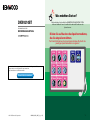
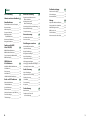
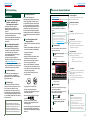
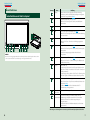
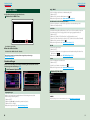
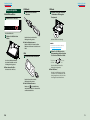
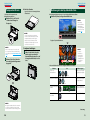

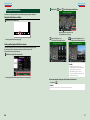
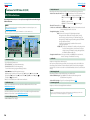
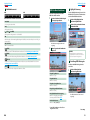
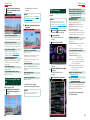
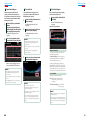
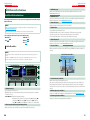
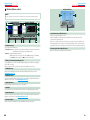
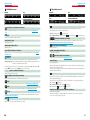
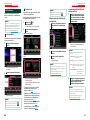
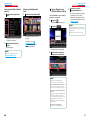
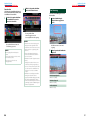
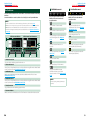
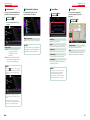
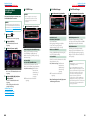
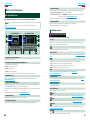
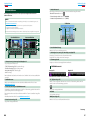
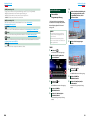
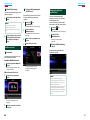
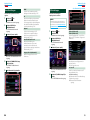
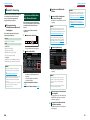
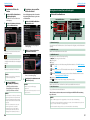
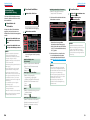
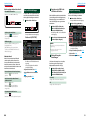
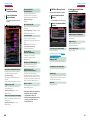
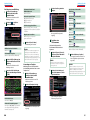
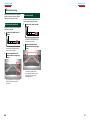
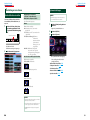
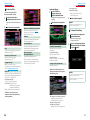
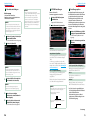
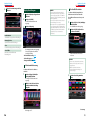
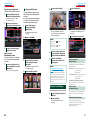
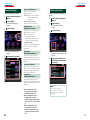
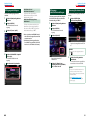
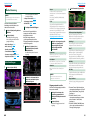
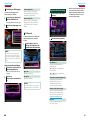
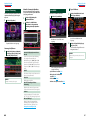
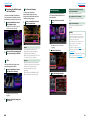
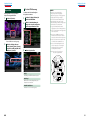
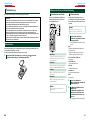
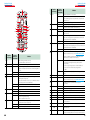
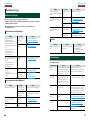

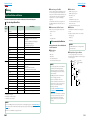
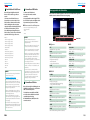
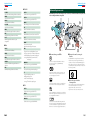
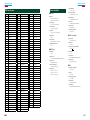
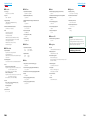
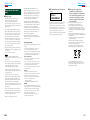
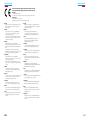
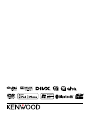
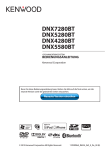
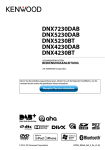
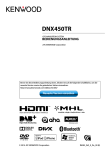
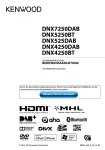
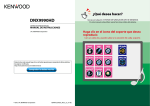
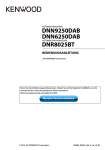

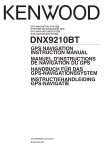
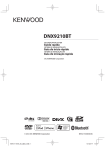
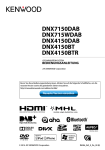
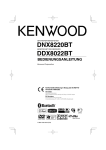
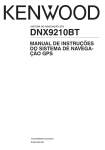

![DVD VIDEO - [::] Kenwood ASC](http://vs1.manualzilla.com/store/data/006782318_1-25e6ad4476408a18518c9e8c38cf8201-150x150.png)